Page 1

Version 2.0
Oktober 2019
702P08153
Xerox
®
WorkCentre
®
Multifunktionsdrucker
Benutzerhandbuch
3335/3345
Page 2
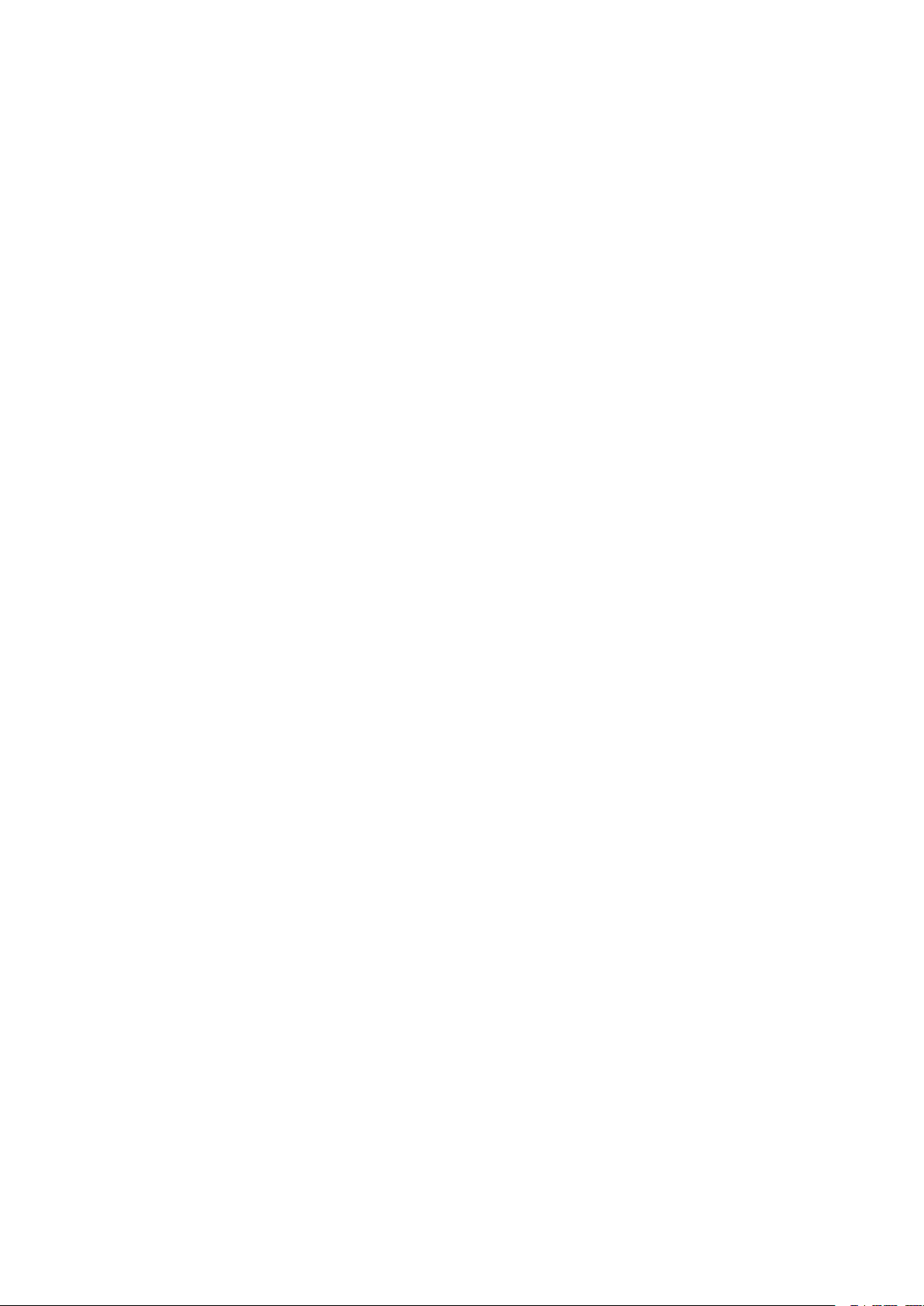
©2019 Xerox Corporation. Alle Rechte vorbehalten. Xerox®, XEROX samt Bildmarke®, Phaser®, PhaserSMART®,
PhaserMatch
Centre
cess Unified ID System
Express Driver
Adobe
PostScript
Apple
®
Mac
HP-GL
®
IBM
®
®
®
®
, Bonjour®, EtherTalk™, TrueType®, iPad®, iPhone®, iPod®, iPod touch®, AirPrint®und das AirPrint®-Logo,
, PhaserCal®, PhaserMeter™, CentreWare®, PagePack®, eClick®, PrintingScout®, Walk-Up®, Work-
, FreeFlow®, SMARTsend®, Scan to PC Desktop®, MeterAssistant®, SuppliesAssistant®, Xerox Secure Ac-
®
®
sind Marken der Xerox Corporation in den USA und/oder anderen Ländern.
, Xerox Extensible Interface Platform®, ColorQube®, Global Print Driver®und Mobile
, das Adobe PDF-Logo, Reader®, Adobe®Type Manager®, ATM™, Flash®, Macromedia®, Photoshop®und
®
sind Marken der Adobe Systems, Inc.
und Mac OS®sind Marken der Apple Inc. in den USA und anderen Ländern.
®
, HP-UX®und PCL®sind Marken der Hewlett-Packard Corporation in den USA und/oder anderen Ländern.
und AIX®sind Marken der International Business Machines Corporation in den USA und/oder anderen
Ländern.
Microsoft
®
, Windows Vista®, Windows®und Windows Server®sind Marken der Microsoft Corporation in den USA
und/oder anderen Ländern.
®
Novell
, NetWare®, NDPS®, NDS®, IPX™und Novell Distributed Print Services™ sind Marken der Novell, Inc. in
den USA und anderen Ländern.
®
SGI
und IRIX®sind Marken der Silicon Graphics International Corp. oder ihrer Tochtergesellschaften in den USA
und/oder anderen Ländern.
Sun, Sun Microsystems und Solaris sind Marken von Oracle und/oder seinen verbundenen Unternehmen in den
USA und anderen Ländern.
McAfee
®
, ePolicy Orchestrator®und McAfee ePO™sind Marken der McAfee, Inc. in den USA und anderen
Ländern.
®
UNIX
ist eine Marke in den USA und anderen Ländern, die ausschließlich durch X/Open Company Limited lizen-
ziert wird.
PANTONE
®
und andere Marken von Pantone, Inc. sind Eigentum der Pantone, Inc.
Page 3

Inhaltsverzeichnis
1 Sicherheitshinweise............................................................................................................. 9
Mitteilungen und Sicherheit ............................................................................................. 10
Elektrische Sicherheit........................................................................................................ 11
Allgemeine Leitlinien.................................................................................................. 11
Netzkabel................................................................................................................... 11
Notausschaltung........................................................................................................ 12
Laser-Sicherheit.......................................................................................................... 12
Betriebssicherheit............................................................................................................. 13
Leitlinien zum Betrieb................................................................................................. 13
Ozonfreisetzung ......................................................................................................... 13
Druckerstandort ......................................................................................................... 14
Druckerverbrauchsmaterial......................................................................................... 14
Wartungssicherheit .......................................................................................................... 15
Symbole am Drucker ........................................................................................................ 16
Umwelt, Gesundheit und Sicherheit: Kontaktangaben....................................................... 21
2 Funktionen..........................................................................................................................23
Teile des Druckers............................................................................................................. 24
Frontansicht............................................................................................................... 24
Rückansicht................................................................................................................ 25
Interne Komponenten................................................................................................ 26
Steuerpult .................................................................................................................. 27
Informationsseiten........................................................................................................... 29
Aufrufen und Drucken der Datenblätter...................................................................... 29
Drucken des Konfigurationsberichts über das Steuerpult............................................. 29
Verwaltungsfunktionen .................................................................................................... 30
®
Xerox
Zugriff auf Xerox
Ermitteln der IP-Adresse des Druckers......................................................................... 30
Automatische Datenerfassung ................................................................................... 31
Wartungsassistent...................................................................................................... 31
Abrechnungs- und Nutzungsdaten.............................................................................. 32
Weitere Informationen..................................................................................................... 33
CentreWare®Internet Services ....................................................................... 30
®
CentreWare®Internet Services ...................................................... 30
3 Installation und Einrichtung ...........................................................................................35
Installation und Einrichtung – Überblick ........................................................................... 36
Wahl des Druckerstandorts ............................................................................................... 37
Verbinden des Druckers .................................................................................................... 38
Auswählen einer Verbindungsart ................................................................................ 38
Verbinden des Druckers mit dem Netzwerk ................................................................. 39
Anschließen des Druckers an einen Computer über USB.............................................. 39
Anschließen an eine Telefonleitung ............................................................................ 39
Ein- und Ausschalten des Druckers .............................................................................. 40
Xerox®WorkCentre®3335/3345 Multifunktionsdrucker
Benutzerhandbuch
3
Page 4

Inhaltsverzeichnis
Konfigurieren der Netzwerkeinstellungen.......................................................................... 42
TCP/IP und IP-Adressen .............................................................................................. 42
Aktivieren des Drucker zum Scannen................................................................................. 43
Energiesparmodus............................................................................................................ 44
Energiesparstufen ...................................................................................................... 44
Beenden des Energiesparmodus ................................................................................. 44
Einstellen der Zeitintervalle für den Energiesparmodus am Steuerpult......................... 44
Installieren der Software .................................................................................................. 45
Betriebssystem........................................................................................................... 45
Installieren von Treibern und Dienstprogrammen für Windows ................................... 45
Installieren von Druckertreibern für Macintosh OS X Version 10.9 und höher............... 46
Installieren von Scantreibern für Macintosh................................................................ 47
Installieren der Druckertreiber für UNIX und Linux...................................................... 47
Sonstige Treiber ......................................................................................................... 48
Installieren des Druckers als Webdienst für Geräte............................................................ 49
Manuelles Installieren eines WSD-Druckers mit dem Druckerinstallations-
Assistenten....................................................................................................................... 50
AirPrint, Mopria, Google Cloud Print und NFC ................................................................... 51
4 Druckmaterial.....................................................................................................................53
Geeignetes Druckmaterial ................................................................................................ 54
Bestellen von Druckmaterial ....................................................................................... 54
Allgemeine Leitlinien zum Einlegen von Druckmaterial................................................ 54
Material, das zu Schäden am Drucker führen kann...................................................... 54
Leitlinien zur Aufbewahrung von Druckmaterial.......................................................... 55
Unterstützte Materialarten und -gewichte .................................................................. 56
Unterstützte Standardmaterialformate ...................................................................... 56
Unterstützte benutzerdefinierte Materialformate ....................................................... 57
Materialarten und -gewichte für automatischen Duplexdruck ..................................... 57
Standardformate für automatischen Duplexdruck ...................................................... 57
Benutzerdefinierte Materialarten für automatischen Duplexdruck .............................. 57
Einlegen von Druckmaterial .............................................................................................. 59
Einlegen von Druckmaterial in die Zusatzzufuhr.......................................................... 59
Einlegen von Druckmaterial in Behälter 1 ................................................................... 65
Einlegen von Druckmaterial in den optionalen Behälter 2 ........................................... 68
Breiteneinstellung an der Duplexeinheit ..................................................................... 71
Drucken auf Spezialmaterial ............................................................................................. 74
Umschläge................................................................................................................. 74
Etiketten .................................................................................................................... 77
Overheadfolien........................................................................................................... 81
5 Drucken ...............................................................................................................................83
Überblick über die Druckfunktion...................................................................................... 84
Auswählen von Druckoptionen.......................................................................................... 85
Hilfe zum Druckertreiber............................................................................................. 85
Druckoptionen unter Windows.................................................................................... 86
Druckoptionen unter Macintosh ................................................................................. 87
Druckoptionen unter Linux ......................................................................................... 87
Auftragsverwaltung.................................................................................................... 88
Druckfunktionen......................................................................................................... 89
4
Xerox®WorkCentre®3335/3345 Multifunktionsdrucker
Benutzerhandbuch
Page 5

Inhaltsverzeichnis
Speicheraufträge........................................................................................................ 91
Druckquelle ................................................................................................................ 91
6 Kopieren ..............................................................................................................................93
Einfaches Kopieren ........................................................................................................... 94
Vorlagenglas.............................................................................................................. 94
Vorlageneinzug .......................................................................................................... 95
Wählen der Kopiereinstellungen ....................................................................................... 97
Grundeinstellungen .................................................................................................... 97
Bildqualitätseinstellungen .......................................................................................... 98
Ausgabeeinstellungen ................................................................................................ 98
Ausgabeformateinstellungen.................................................................................... 100
Ausweiskopie............................................................................................................ 101
7 Scannen ........................................................................................................................... 103
Einlegen von Vorlagen.................................................................................................... 104
Verwenden des Vorlagenglases................................................................................. 104
Verwenden des Vorlageneinzugs............................................................................... 105
Scanausgabe: USB ......................................................................................................... 106
Scanausgabe an einen freigegebenen Ordner auf einem Computer im Netzwerk ............ 107
Freigeben eines Ordners auf einem Windows-Computer............................................ 107
Freigeben eines Ordners unter Macintosh OS X Version 10.7 und höher .................... 107
Hinzufügen eines Ordners als Adressbucheintrag mit CentreWare Internet
Services.................................................................................................................... 108
Scanausgabe an einen Ordner auf einem Computer im Netzwerk ............................. 108
Scanausgabe an E-Mail .................................................................................................. 109
Scanausgabe an einen Computer ................................................................................... 110
Scannen mit Ausgabe an einen Ordner........................................................................... 111
Scaneinstellungen .......................................................................................................... 112
Ausgabefarbe........................................................................................................... 112
Scanauflösung ......................................................................................................... 112
Vorlagenaufdruck ..................................................................................................... 112
Dateiformat............................................................................................................. 112
Helligkeit.................................................................................................................. 113
Automatische Hintergrundunterdrückung................................................................. 113
Vorlagenformat........................................................................................................ 113
Randausblendung .................................................................................................... 113
8 Fax.....................................................................................................................................115
Einfache Faxfunktionen.................................................................................................. 116
Verwenden des Vorlagenglases................................................................................. 117
Verwenden des Vorlageneinzugs............................................................................... 118
Faxoptionen ................................................................................................................... 119
Vorlagenformat........................................................................................................ 119
Zeitversetztes Senden eines Faxes ............................................................................ 119
Automatische Hintergrundunterdrückung................................................................. 119
Kopfzeile .................................................................................................................. 120
Helligkeitseinstellung................................................................................................ 120
Speichern eines Faxes in einer lokalen Mailbox ............................................................... 121
Xerox®WorkCentre®3335/3345 Multifunktionsdrucker
Benutzerhandbuch
5
Page 6

Inhaltsverzeichnis
Drucken von Dokumenten aus einer lokalen Mailbox ...................................................... 122
Senden eines Faxes an eine Gegenstellen-Mailbox.......................................................... 123
Speichern von Faxen für den Faxabruf............................................................................ 124
Gegenstellen-Faxabruf ................................................................................................... 125
Drucken oder Löschen gespeicherter Faxnachrichten ...................................................... 126
Verwendung des Adressbuchs......................................................................................... 127
Hinzufügen eines Einzeleintrags im Geräteadressbuch.............................................. 127
Bearbeiten eines einzelnen Adressbucheintrags ........................................................ 127
9 Wartung ...........................................................................................................................129
Reinigen des Druckers..................................................................................................... 130
Allgemeine Warnhinweise......................................................................................... 130
Reinigen der Außenflächen....................................................................................... 130
Reinigen des Scanners .............................................................................................. 130
Verbrauchsmaterialien-Bestellung................................................................................... 136
Nachbestellung von Verbrauchsmaterial................................................................... 136
Prüfen des Verbrauchsmaterialstands ....................................................................... 136
Verbrauchsmaterial .................................................................................................. 136
Wartungselemente................................................................................................... 137
Tonermodule............................................................................................................ 137
Trommeleinheiten.................................................................................................... 138
Recycling von Verbrauchsmaterial............................................................................. 138
Transportieren des Druckers............................................................................................ 139
Abrechnungs- und Nutzungsdaten.................................................................................. 141
10 Problembehandlung.................................................................................................... 143
Allgemeine Fehlerbehebung ........................................................................................... 144
Neustart des Druckers............................................................................................... 144
Drucker lässt sich nicht einschalten........................................................................... 144
Drucker setzt sich häufig zurück oder schaltet sich ab ............................................... 144
Druckmaterial wird aus dem falschen Behälter eingezogen ....................................... 145
Probleme beim automatischen 2-seitigen Drucken.................................................... 145
Materialbehälter lässt sich nicht schließen................................................................ 145
Der Druckvorgang dauert zu lang ............................................................................. 146
Drucker druckt nicht ................................................................................................. 146
Drucker gibt ungewöhnliche Geräusche ab ............................................................... 147
Im Drucker hat sich Kondenswasser gebildet ............................................................ 147
Papierstaus .................................................................................................................... 149
Vermeidung von Staus.............................................................................................. 149
Suchen von Materialstaus......................................................................................... 150
Beseitigen von Materialstaus.................................................................................... 151
Fehlerbehebung bei Druckmaterialstaus ................................................................... 184
Probleme mit der Druckqualität ...................................................................................... 187
Einflussfaktoren auf die Druckqualität ...................................................................... 187
Lösen von Problemen mit der Druckqualität.............................................................. 187
Probleme beim Kopieren und Scannen............................................................................ 191
Probleme beim Faxbetrieb.............................................................................................. 192
Probleme beim Faxversand....................................................................................... 192
Probleme beim Faxempfang ..................................................................................... 193
6
Xerox®WorkCentre®3335/3345 Multifunktionsdrucker
Benutzerhandbuch
Page 7

Inhaltsverzeichnis
Hilfefunktionen .............................................................................................................. 195
Meldungen am Steuerpult........................................................................................ 195
Verwenden der integrierten Fehlerbehebungs-Tools ................................................. 196
Verfügbare Datenblätter .......................................................................................... 197
Online Unterstützung-Assistent ................................................................................ 198
Weitere Informationen............................................................................................. 198
A Technische Daten........................................................................................................... 201
Druckerkonfigurationen und Optionen............................................................................ 202
Verfügbare Konfigurationen ..................................................................................... 202
Standardfunktionen ................................................................................................. 202
Abmessungen, Gewicht und Platzbedarf ......................................................................... 205
WorkCentre
WorkCentre
Abmessungen von Xerox WorkCentre
Abmessungen von Xerox WorkCentre
Abstände für Standardkonfiguration ........................................................................ 208
Umgebungsbedingungen ............................................................................................... 209
Temperatur .............................................................................................................. 209
Relative Luftfeuchtigkeit........................................................................................... 209
Standorthöhe........................................................................................................... 209
Elektrische Anschlusswerte.............................................................................................. 210
Netzspannung und -frequenz.................................................................................... 210
Leistungsaufnahme.................................................................................................. 210
Leistungsdaten............................................................................................................... 211
Aufwärmzeit ............................................................................................................ 211
Druckgeschwindigkeit............................................................................................... 211
®
3335 Abmessungen und Gewicht der Druckerkonfiguration................. 205
®
3345 Abmessungen und Gewicht der Druckerkonfiguration................. 205
®
3335 in der Standardkonfiguration ............... 206
®
3345 in der Standardkonfiguration ............... 207
B Gesetzliche Bestimmungen.......................................................................................... 213
Grundlegende Bestimmungen ........................................................................................ 214
ENERGY STAR
USA (FCC-Bestimmungen)........................................................................................ 214
Europäische Union ................................................................................................... 215
Umweltbezogene Informationen zur Vereinbarung über bildgebende Geräte ge-
mäß der Studie Lot 4 der Europäischen Union .......................................................... 215
Deutschland............................................................................................................. 217
Türkei RoHS-Verordnung ........................................................................................... 218
Für den 2,4-GHz-WLAN-Adapter geltende Vorschriften ............................................. 218
Gesetzliche Bestimmungen zum Kopierbetrieb................................................................ 219
USA ......................................................................................................................... 219
Kanada .................................................................................................................... 220
Andere Länder.......................................................................................................... 221
Gesetzliche Bestimmungen zum Faxbetrieb .................................................................... 222
USA ......................................................................................................................... 222
Kanada .................................................................................................................... 223
Europäische Union ................................................................................................... 224
Südafrika.................................................................................................................. 224
Neuseeland.............................................................................................................. 224
Material-Sicherheitsdatenblätter .................................................................................... 226
®
-Kennzeichen .................................................................................... 214
Xerox®WorkCentre®3335/3345 Multifunktionsdrucker
Benutzerhandbuch
7
Page 8

Inhaltsverzeichnis
C Recycling und Entsorgung ............................................................................................ 227
Alle Länder..................................................................................................................... 228
Nordamerika .................................................................................................................. 229
Europäische Union ......................................................................................................... 230
Privathaushalte ........................................................................................................ 230
Gewerblicher Bereich................................................................................................ 230
Abgabe und Entsorgung von Altgeräten und Batterien ............................................. 230
Hinweis zum Batteriesymbol..................................................................................... 231
Austausch von Batterien/Akkus................................................................................. 231
Andere Länder................................................................................................................ 232
8
Xerox®WorkCentre®3335/3345 Multifunktionsdrucker
Benutzerhandbuch
Page 9

1
Sicherheitshinweise
Inhalt dieses Kapitels:
• Mitteilungen und Sicherheit.................................................................................................. 10
• Elektrische Sicherheit............................................................................................................ 11
• Betriebssicherheit................................................................................................................. 13
• Wartungssicherheit............................................................................................................... 15
• Symbole am Drucker............................................................................................................. 16
• Umwelt, Gesundheit und Sicherheit: Kontaktangaben........................................................... 21
Der Drucker und die empfohlenen Verbrauchsmaterialien wurden nach strengen Sicherheitsanforderungen entwickelt und getestet. Die Beachtung der folgenden Hinweise sorgt für einen dauerhaft sicheren Betrieb des Xerox-Druckers.
Xerox®WorkCentre®3335/3345 Multifunktionsdrucker
Benutzerhandbuch
9
Page 10

Sicherheitshinweise
Mitteilungen und Sicherheit
Vor der Bedienung des Druckers die folgenden Hinweise genau lesen. Die Anweisungen befolgen,
damit dauerhaft sicherer Betrieb des Druckers gewährleistet ist.
Der Xerox
cherheitsanforderungen entwickelt und getestet. Dies schließt die Untersuchung und Zertifizierung
durch die zuständige Sicherheitsbehörde sowie die Einhaltung der Vorschriften über elektromagnetische Verträglichkeit und der geltenden Umweltnormen ein.
®
-Drucker und die dafür vorgesehenen Verbrauchsmaterialien wurden nach strengen Si-
Die Sicherheits- und Umweltverträglichkeitstests und die diesbezügliche Leistung dieses Produkts
wurden ausschließlich unter Verwendung von Xerox
Hinweis: Unzulässige Änderungen, wie zum Beispiel das Hinzufügen neuer Funktionen oder
der Anschluss externer Geräte, können die Gültigkeit der Produktzertifizierung beeinträchti-
gen. Weitere Informationen erteilt der Xerox-Partner.
®
-Materialien durchgeführt bzw. verifiziert.
10
Xerox®WorkCentre®3335/3345 Multifunktionsdrucker
Benutzerhandbuch
Page 11

Sicherheitshinweise
Elektrische Sicherheit
AAllllggeemmeeiinnee LLeeiittlliinniieenn
VORSICHT:
• Keine Gegenstände in Schlitze oder Öffnungen am Drucker schieben. Die Berührung
einer unter Spannung stehenden Stelle oder das Herstellen eines Kurzschlusses kann
Brand oder elektrischen Schlag zur Folge haben.
• Mit Schrauben befestigte Abdeckungen oder Schutzvorrichtungen nicht entfernen, es sei
denn, es werden ausdrückliche Anweisungen zur Installation von Zusatzoptionen
befolgt. Zum Installieren von Zusatzoptionen den Drucker ausschalten. Vor dem
Entfernen von Abdeckungen oder Schutzvorrichtungen zum Einbauen optionaler
Komponenten unbedingt den Netzstecker aus der Steckdose ziehen. Unter diesen
Abdeckungen befinden sich mit Ausnahme der vom Benutzer installierbaren Optionen
keine Teile, die vom Benutzer gewartet werden können.
VORSICHT: Folgendes sind Sicherheitsrisiken:
• Das Netzkabel ist beschädigt oder abgenutzt.
• Flüssigkeit ist ins Innere des Druckers gelangt.
• Der Drucker ist nass geworden.
• Vom Drucker geht Rauch aus, oder die Oberfläche ist ungewöhnlich heiß.
• Der Drucker gibt ungewöhnliche Geräusche oder Gerüche ab.
• Ein Schutzschalter, eine Sicherung oder eine andere Sicherheitsvorrichtung wird
ausgelöst.
In diesen Fällen wie folgt vorgehen:
1. Den Drucker sofort ausschalten.
2. Das Netzkabel aus der Steckdose ziehen.
3. Einen autorisierten Kundendienstpartner verständigen.
NNeettzzkkaabbeell
• Das mit dem Drucker gelieferte Netzkabel verwenden.
• Kein Verlängerungskabel verwenden und den Stecker nicht entfernen oder modifizieren.
• Das Netzkabel direkt in eine ordnungsgemäß geerdete Steckdose einstecken. Beide Stecker
richtig einstecken. Im Zweifelsfall einen qualifizierten Elektriker zurate ziehen.
• Kein Netzkabel mit Masseanschlussstecker verwenden, um den Drucker an eine Netzsteckdose
ohne Masseanschluss anzuschließen.
VORSICHT: Sicherstellen, dass der Drucker richtig geerdet ist, um Stromschlag zu
vermeiden. Bei unsachgemäßem Gebrauch können von elektrischen Geräten
Gefahren ausgehen.
• Sicherstellen, dass der Drucker an eine Steckdose mit der richtigen Spannung und Stromstärke
angeschlossen ist. Gegebenenfalls die elektrischen Daten von einem Elektriker überprüfen
lassen.
• Den Drucker nicht an Orten aufstellen, an denen Personen auf das Netzkabel treten könnten.
• Keine Gegenstände auf das Netzkabel stellen oder legen.
®
Xerox
WorkCentre®3335/3345 Multifunktionsdrucker
Benutzerhandbuch
11
Page 12

Sicherheitshinweise
• Wenn das Netzkabel abgenutzt ist, dieses austauschen.
• Den Netzstecker nicht herausziehen oder einstecken, während sich der Betriebsschalter in der
Position „Ein“ (I) befindet.
• Das Netzkabel zum Herausziehen am Stecker anfassen, um elektrischen Schlag und
Beschädigung des Kabels zu vermeiden.
• Sicherstellen, dass sich die Steckdose in der Nähe des Druckers befindet und gut zugänglich ist.
Das Netzkabel wird an der Rückseite des Druckers eingesteckt. Muss der Drucker vom Stromnetz
getrennt werden, das Netzkabel aus der Steckdose ziehen.
NNoottaauusssscchhaallttuunngg
Wenn einer der folgenden Fälle eintritt, den Drucker sofort ausschalten. Das Netzkabel aus der
Steckdose ziehen. In folgenden Fällen einen autorisierten Xerox-Servicepartner verständigen und
das Problem beheben lassen:
• Das Gerät gibt ungewöhnliche Gerüche oder Geräusche ab.
• Das Netzkabel ist beschädigt oder abgenutzt.
• Ein Trennschalter, eine Sicherung oder eine andere Sicherheitsvorrichtung wurde ausgelöst.
• Flüssigkeit ist ins Innere des Druckers gelangt.
• Der Drucker ist nass geworden.
• Irgendein Teil des Druckers ist beschädigt.
LLaasseerr--SSiicchheerrhheeiitt
Dieser Drucker entspricht den von nationalen und internationalen Behörden festgelegten
Leistungsnormen für Lasergeräte und ist als Lasergerät der Klasse 1 eingestuft. Der Drucker sendet
kein gesundheitsschädigendes Licht aus, da der Laserstrahl bei ordnungsgemäßer Handhabung
und Wartung durch den Benutzer vollständig abgeschirmt bleibt.
Laserwarnung: Die Verwendung von Bedienelementen und Einstellungen oder die
Durchführung von Verfahren, die nicht im vorliegenden Handbuch beschrieben sind, kann zu
gesundheitsschädigender Strahlungsbelastung führen.
12
Xerox®WorkCentre®3335/3345 Multifunktionsdrucker
Benutzerhandbuch
Page 13

Sicherheitshinweise
Betriebssicherheit
Der Drucker und die dafür vorgesehenen Verbrauchsmaterialien wurden nach strengen Sicherheitsanforderungen entwickelt und getestet. Dies schließt die Untersuchung und Genehmigung durch
die zuständige Sicherheitsbehörde sowie die Einhaltung der geltenden Umweltnormen ein.
Die Beachtung der folgenden Sicherheitsrichtlinien trägt zum dauerhaft sicheren Betrieb des Drukkers bei.
LLeeiittlliinniieenn zzuumm BBeettrriieebb
• Keine Materialbehälter herausnehmen, während ein Druckvorgang läuft.
• Die Türen des Geräts nicht öffnen, während ein Druckvorgang läuft.
• Den Drucker nicht verschieben, während ein Druckvorgang läuft.
• Darauf achten, dass Hände, Haare, Krawatten usw. nicht in die Nähe der Ausgabe- und
Zufuhrrollen geraten.
• Abdeckungen, die nur mit Werkzeugen entfernt werden können, schützen die gefährlichen
Bereiche im Drucker. Diese Schutzabdeckungen nicht entfernen.
Vorsicht heiß: Die Metalloberflächen im Fixierbereich sind heiß. Beim Beseitigen
von Materialstaus in diesem Bereich immer vorsichtig vorgehen und die
Metalloberflächen nicht berühren.
OOzzoonnffrreeiisseettzzuunngg
Dieser Drucker erzeugt beim normalen Betrieb Ozon. Die freigesetzte Menge ist abhängig vom
Druckvolumen. Ozon ist schwerer als Luft, und die freigesetzte Menge ist unschädlich. Den Drucker
in einem gut belüfteten Raum aufstellen.
Weitere Informationen für die USA und Kanada siehe:
• Xerox WorkCentre
• Xerox WorkCentre
In anderen Ländern sind Informationen beim Xerox-Partner oder auf folgenden Websites
erhältlich:
• Xerox WorkCentre
• Xerox WorkCentre
®
3335: www.xerox.com/environment
®
3345: www.xerox.com/environment
®
3335: www.xerox.com/environment_europe
®
3345: www.xerox.com/environment_europe
Xerox
®
WorkCentre®3335/3345 Multifunktionsdrucker
Benutzerhandbuch
13
Page 14
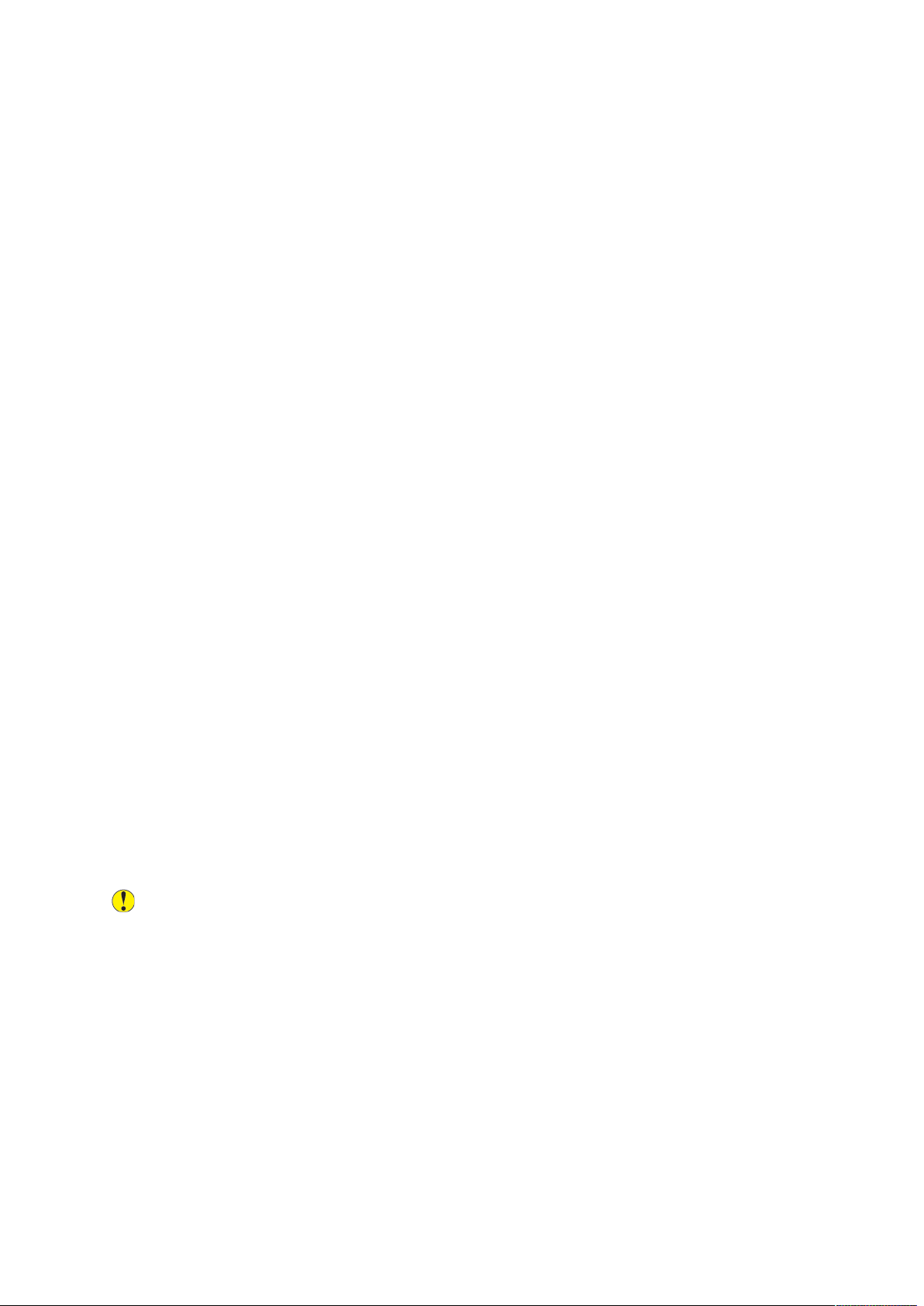
Sicherheitshinweise
DDrruucckkeerrssttaannddoorrtt
• Den Drucker auf einer ebenen, stabilen und vibrationsfreien Oberfläche aufstellen, die sein
Gewicht tragen kann. Gewicht der Druckerkonfiguration siehe Abmessungen, Gewicht und
Platzbedarf.
• Die Öffnungen am Druckergehäuse nicht blockieren oder verdecken. Diese Öffnungen dienen
der Belüftung und verhindern eine Überhitzung des Druckers.
• Den Drucker an einem Standort aufstellen, der genügend Platz für Bedienung und Wartung
bietet.
• Den Drucker an einem staubfreien Ort aufstellen.
• Drucker nicht bei extremen Temperaturen oder sehr hoher Luftfeuchtigkeit benutzen oder
lagern.
• Drucker nicht in der Nähe einer Wärmequelle aufstellen.
• Drucker nicht in direktem Sonnenlicht aufstellen, um lichtempfindliche Teile zu schützen.
• Drucker nicht im Kaltluftstrom einer Klimaanlage aufstellen.
• Drucker nicht an Orten aufstellen, die Vibrationen ausgesetzt sind.
• Die optimale Leistung wird auf der unter Standorthöhe angegebenen Höhe über dem
Meeresspiegel erzielt.
DDrruucckkeerrvveerrbbrraauucchhssmmaatteerriiaall
• Nur für den Drucker bestimmte Verbrauchsmaterialien verwenden. Die Verwendung
ungeeigneter Materialien kann Leistungseinbußen und Sicherheitsrisiken zur Folge haben.
• Alle Warnungen und Anweisungen beachten, die auf dem Produkt, den Zusatzoptionen und
Verbrauchsmaterialien stehen oder diese begleiten.
• Bei der Aufbewahrung von Verbrauchsmaterialien die Anweisungen auf der Verpackung oder
im Behälter befolgen.
• Alle Verbrauchsmaterialien von Kindern fernhalten.
• Toner, Druckmodule, Trommeleinheiten oder Sammelbehälter nicht in offenes Feuer werfen.
• Bei der Handhabung von Modulen wie zum Beispiel Tonermodulen darauf achten, dass kein
Toner auf die Haut oder in die Augen gerät. Kontakt mit den Augen kann Reizungen und
Entzündungen zur Folge haben. Keinesfalls versuchen, Module zu zerlegen, da dies ein erhöhtes
Risiko von Haut- oder Augenkontakt zur Folge hat.
Achtung: Die Verwendung von Xerox-fremdem Verbrauchsmaterial wird nicht empfohlen.
Schäden, Funktionsstörungen oder Leistungseinbußen, die durch Verwendung von
Verbrauchsmaterial entstehen, das nicht von Xerox stammt oder nicht für diesen Drucker
bestimmt ist, sind durch die Xerox-Garantie, den Servicevertrag oder die Total Satisfaction
Guarantee (umfassende Garantie) nicht abgedeckt. Die Total Satisfaction Guarantee
(umfassende Garantie) ist in den USA und Kanada verfügbar. Außerhalb dieser Länder
können andere Vereinbarungen gelten. Weitere Informationen erteilt der Xerox-Partner.
14
Xerox®WorkCentre®3335/3345 Multifunktionsdrucker
Benutzerhandbuch
Page 15

Sicherheitshinweise
Wartungssicherheit
• Keine Wartungsarbeiten vornehmen, die in der Dokumentation zum Drucker nicht ausdrücklich
beschrieben sind.
• Keine Aerosolreiniger verwenden. Drucker nur mit einem trockenen, fusselfreien Tuch reinigen.
• Verbrauchsmaterialien oder Austauschmodule nicht verbrennen.
• Informationen über die Verbrauchsmaterial-Recyclingprogramme von Xerox siehe:
– Xerox WorkCentre
– Xerox WorkCentre
VORSICHT: Keine Aerosolreiniger verwenden. Es besteht Explosions- oder Brandgefahr.
®
3335: www.xerox.com/gwa
®
3345: www.xerox.com/gwa
Xerox
®
WorkCentre®3335/3345 Multifunktionsdrucker
Benutzerhandbuch
15
Page 16

Sicherheitshinweise
Symbole am Drucker
Symbol Beschreibung
Vorsicht:
Weist auf die Gefahr von schwerer Körperverletzung oder Tod hin.
Vorsicht heiß:
Heiße Fläche am oder im Drucker. Vorsichtig vorgehen, um Verletzungen zu vermeiden.
Achtung:
Zwingende Maßnahme, die getroffen werden muss, um Sachschaden zu vermeiden.
Diesen Teil oder Bereich des Druckers nicht berühren.
Die Trommeleinheiten nicht direktem Sonnenlicht aussetzen.
Die Tonermodule nicht verbrennen.
Die Trommeleinheiten nicht verbrennen.
Diesen Teil oder Bereich des Druckers nicht berühren.
16
Xerox®WorkCentre®3335/3345 Multifunktionsdrucker
Benutzerhandbuch
Page 17

Symbol Beschreibung
Kein Papier mit Heft- oder anderen Bindeklammern verwenden.
Kein gefalztes, gerilltes, gewelltes oder zerknittertes Papier
verwenden.
Kein Spezialpapier für Tintenstrahldrucker einlegen oder
verwenden.
Keine Klarsicht- oder Overhead-Projektor-Folien verwenden.
Sicherheitshinweise
Kein bedrucktes oder gebrauchtes Material einlegen.
Kein Geld und keine Briefmarken oder Steuermarken kopieren.
Druckmaterial einlegen.
Materialstau
Sperren
Entriegeln
Xerox®WorkCentre®3335/3345 Multifunktionsdrucker
Benutzerhandbuch
17
Page 18
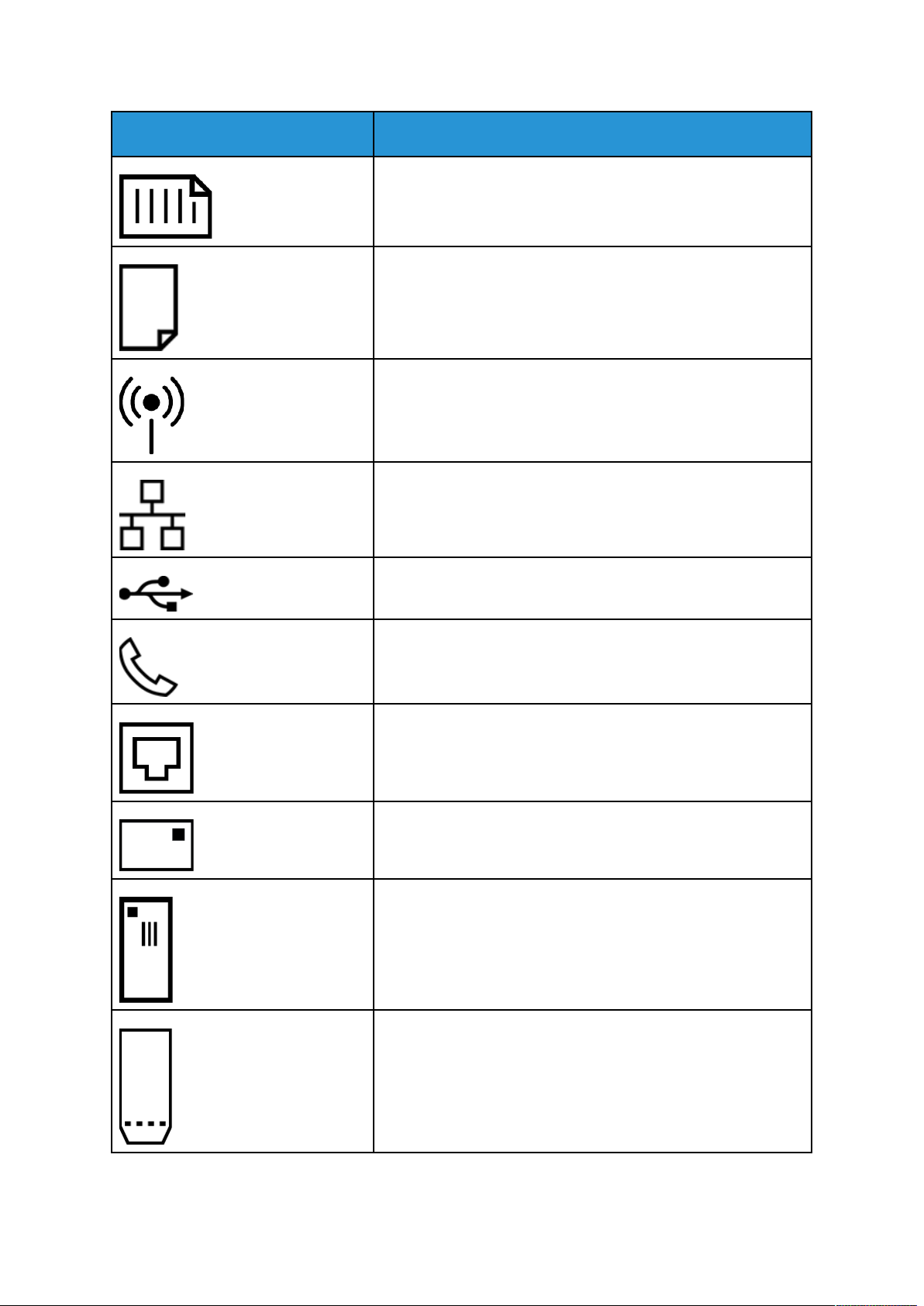
Sicherheitshinweise
Symbol Beschreibung
Vorlage
Papier-
WLAN
Wireless Local Area Network
LAN
Lokales Netzwerk
USB
Universal Serial Bus
Telefonleitung
Modemleitung
Postkarte
Umschläge mit geschlossenen und nach oben weisenden Klappen einlegen.
Umschläge mit offenen und nach oben weisenden Klappen
einlegen.
18
Xerox®WorkCentre®3335/3345 Multifunktionsdrucker
Benutzerhandbuch
Page 19

Symbol Beschreibung
NFC
Near Field Communication
Gewicht
Datenübermittlung
Richtungsanzeige für Materialzufuhr
Sicherheitshinweise
Symbol Beschreibung
Starttaste
Stopptaste
Unterbrechungstaste
An-/Abmeldetaste
Hilfetaste
Betriebsartentaste
Funktionstaste
Xerox®WorkCentre®3335/3345 Multifunktionsdrucker
Benutzerhandbuch
19
Page 20
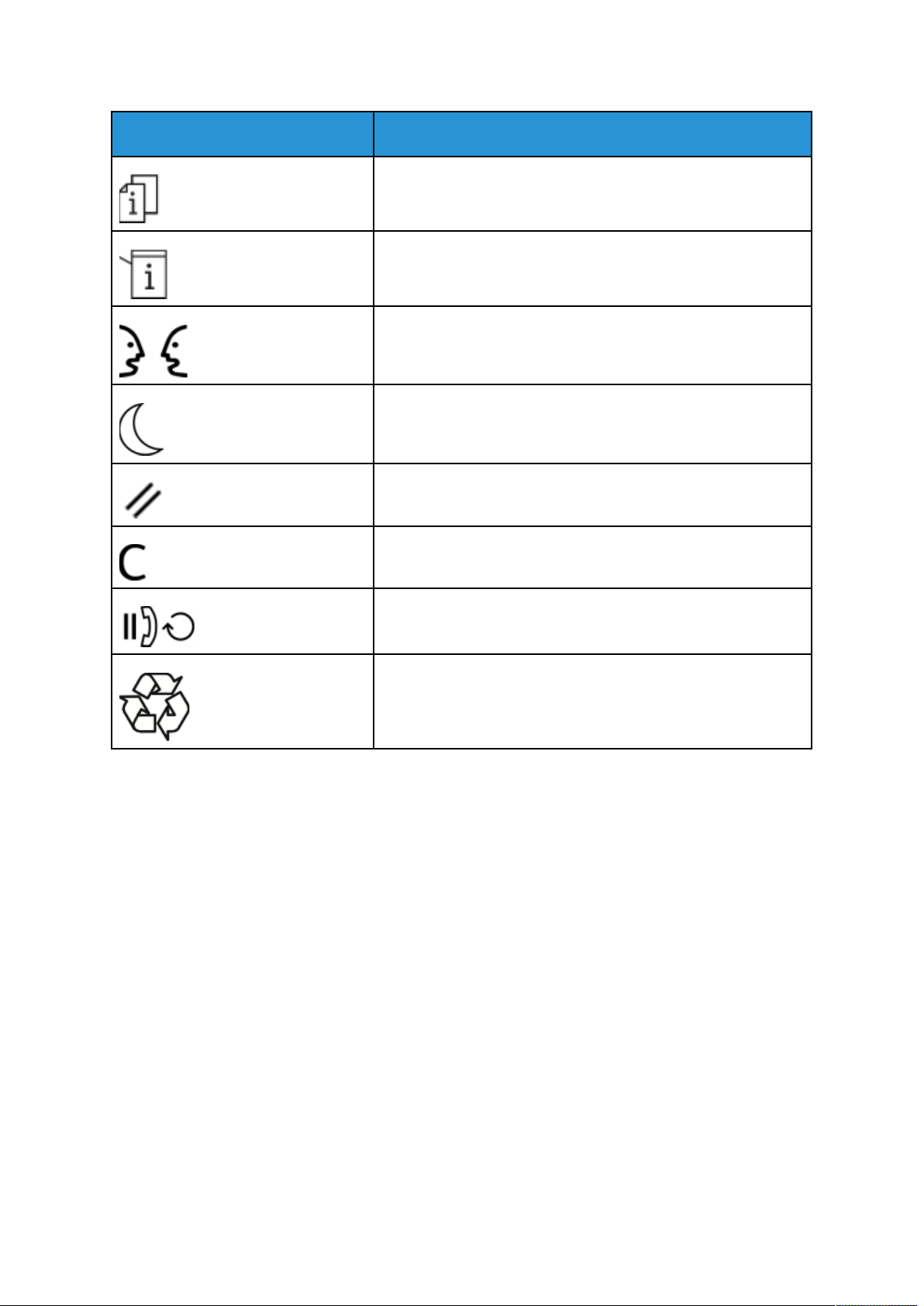
Sicherheitshinweise
Symbol Beschreibung
Auftragsstatustaste
Druckerstatustaste
Sprachtaste
Einschalten/Aktivieren
CA-Taste (Alles löschen)
C-Taste (Löschen)
Wählpausen-/Wahlwiederholungstaste
Artikel kann dem Recycling zugeführt werden. Weitere Informationen siehe Recycling und Entsorgung.
20
Xerox®WorkCentre®3335/3345 Multifunktionsdrucker
Benutzerhandbuch
Page 21

Sicherheitshinweise
Umwelt, Gesundheit und Sicherheit: Kontaktangaben
Weitere Informationen zu Gesundheit, Sicherheit und Umweltschutz in Bezug auf dieses Xerox-Gerät und die zugehörigen Verbrauchsmaterialien sind unter den folgenden Rufnummern erhältlich:
• USA und Kanada 1-800-ASK-XEROX (1-800-275-9376)
• Europa: +44 1707 353 434
Informationen zur Produktsicherheit für die USA siehe:
• Xerox WorkCentre
• Xerox WorkCentre
Informationen zur Produktsicherheit für Europa siehe:
• Xerox WorkCentre
• Xerox WorkCentre
®
3335: www.xerox.com/environment
®
3345: www.xerox.com/environment
®
3335: www.xerox.com/environment_europe
®
3345: www.xerox.com/environment_europe
Xerox
®
WorkCentre®3335/3345 Multifunktionsdrucker
Benutzerhandbuch
21
Page 22
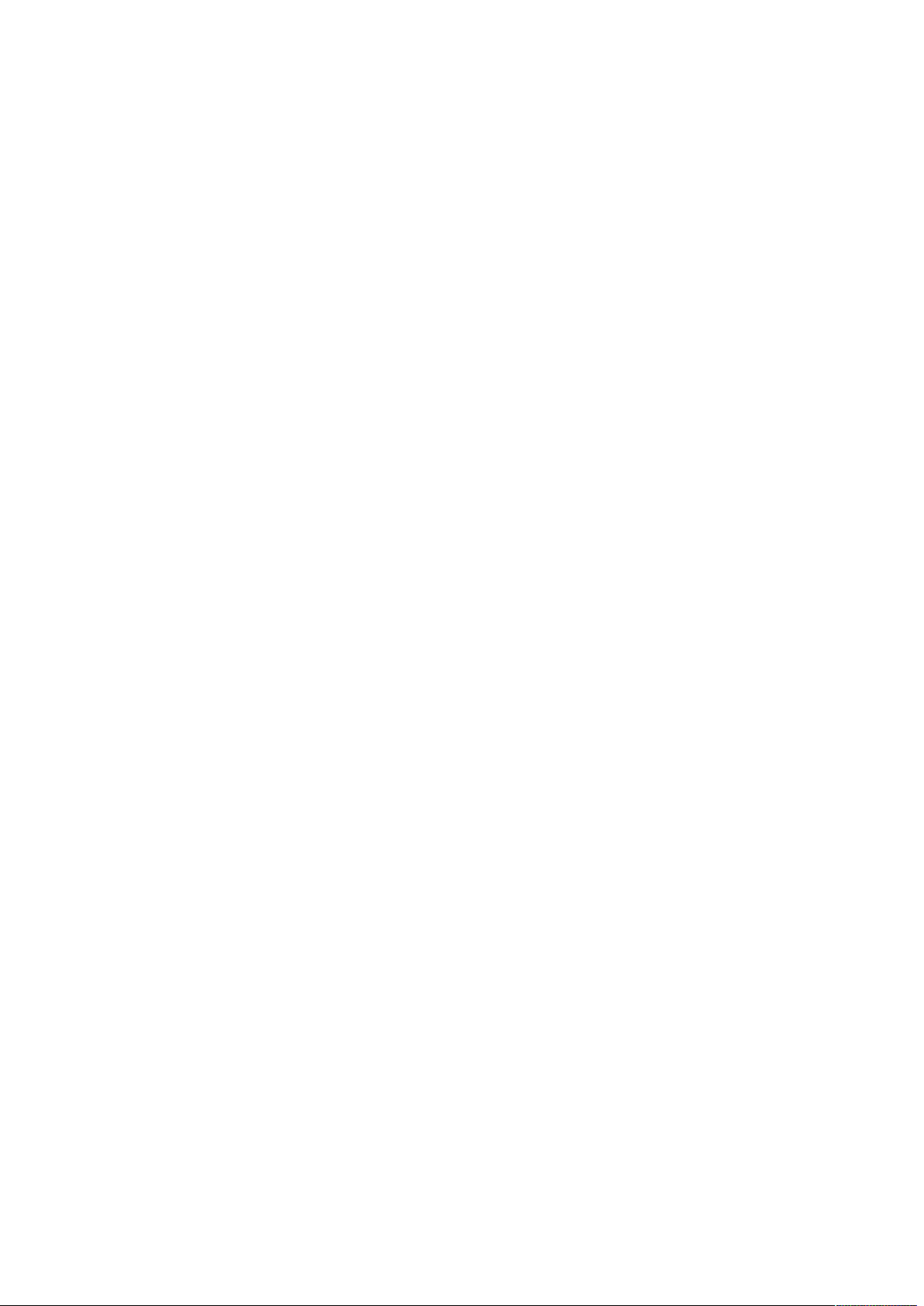
Sicherheitshinweise
22
Xerox®WorkCentre®3335/3345 Multifunktionsdrucker
Benutzerhandbuch
Page 23
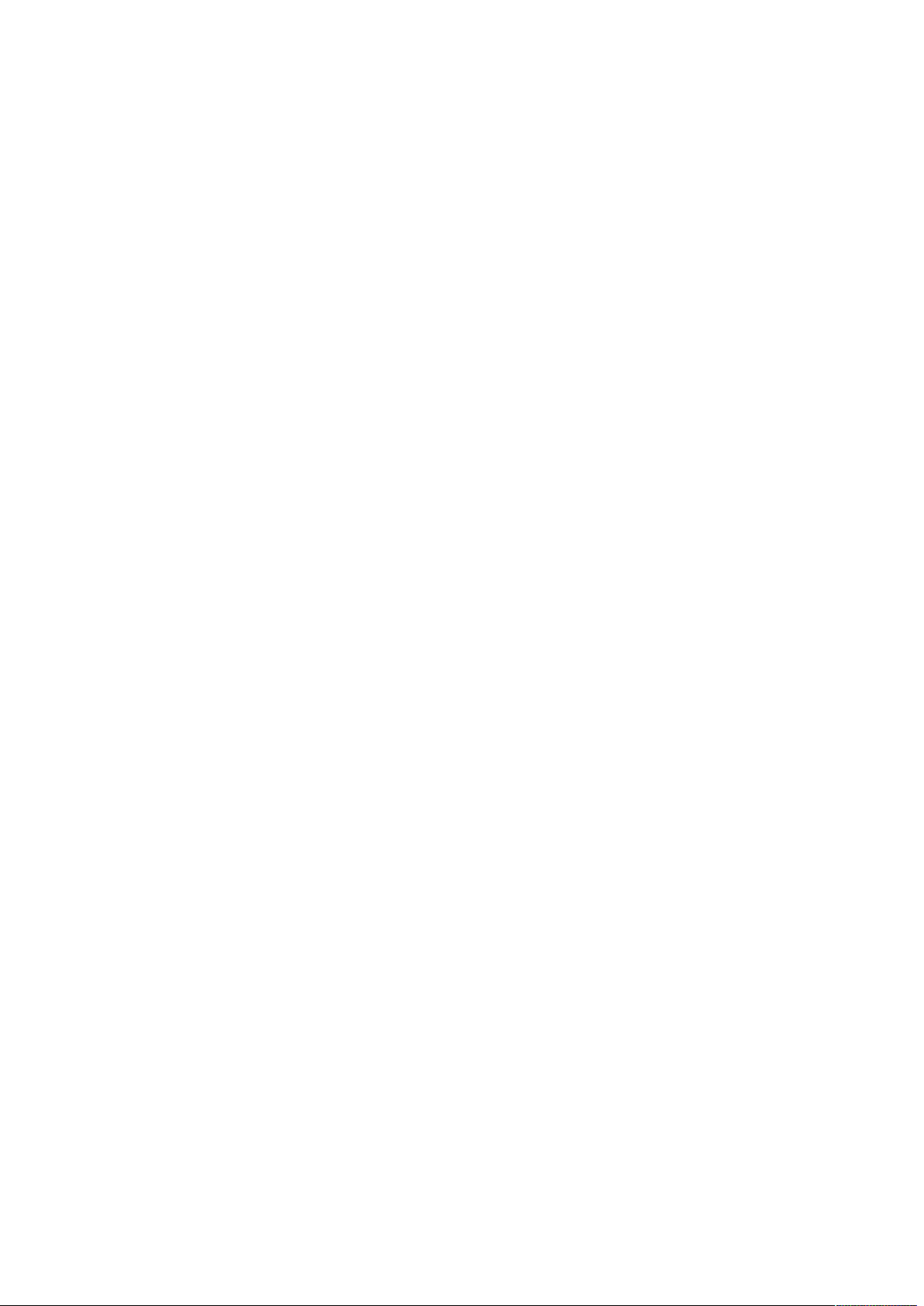
2
Funktionen
Inhalt dieses Kapitels:
• Teile des Druckers................................................................................................................. 24
• Informationsseiten............................................................................................................... 29
• Verwaltungsfunktionen......................................................................................................... 30
• Weitere Informationen......................................................................................................... 33
Xerox®WorkCentre®3335/3345 Multifunktionsdrucker
Benutzerhandbuch
23
Page 24

Funktionen
Teile des Druckers
FFrroonnttaannssiicchhtt
1. Optionaler Behälter 2 für 550 Blatt
2. Behälter 1 für 250 Blatt
3. Zusatzzufuhr
4. Ausgabebehälter
5. Steuerpult
6. Kartenleserfach für optionales NFC-Kit
7. Obere Abdeckung des Vorlageneinzugs
8. Eingabefach des Vorlageneinzugs
9. Ausgabefach des Vorlageneinzugs
10. USB-Anschluss
11. Platinenabdeckung
24
Xerox®WorkCentre®3335/3345 Multifunktionsdrucker
Benutzerhandbuch
Page 25
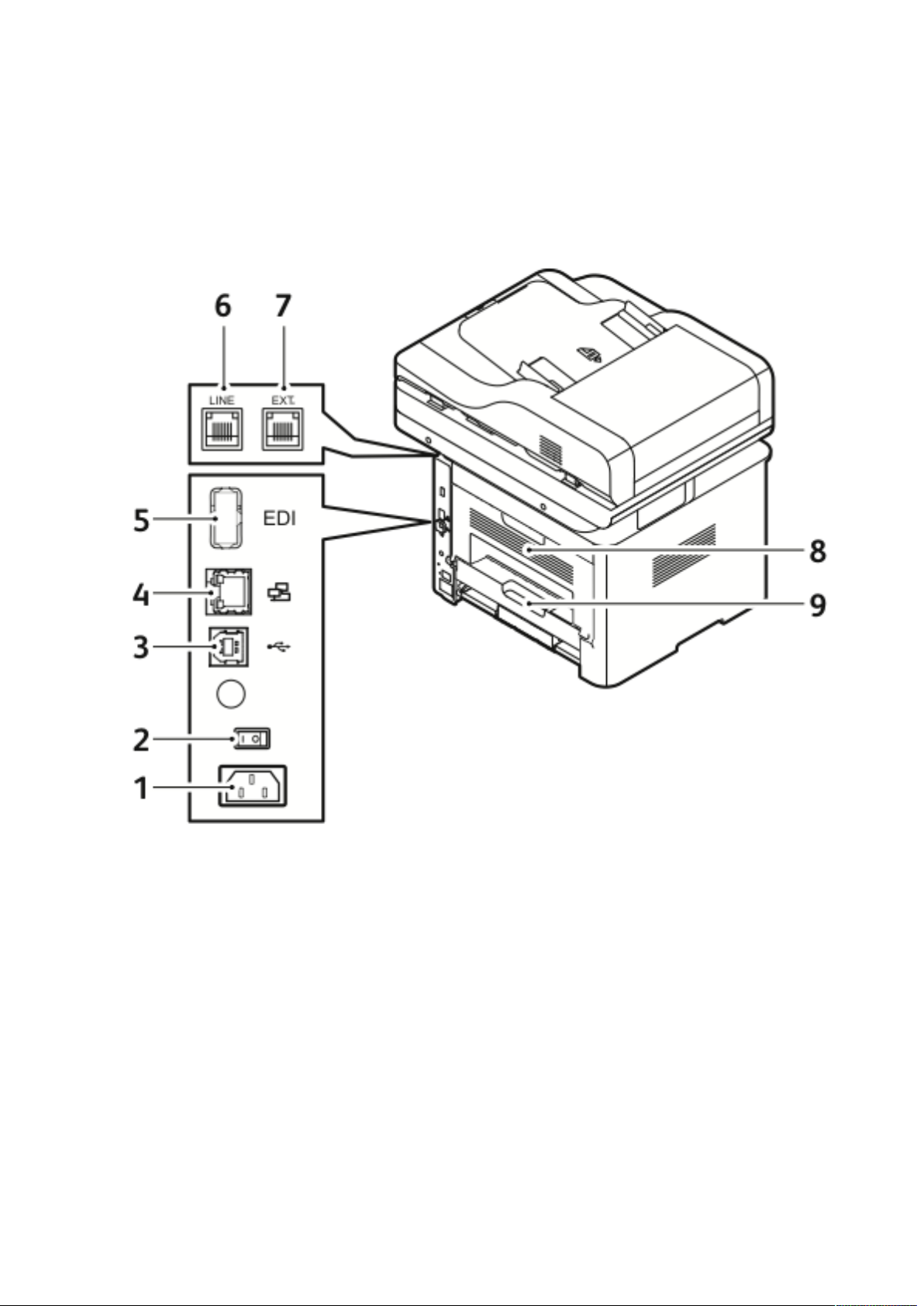
VVoorrllaaggeenneeiinnzzuugg
Das Xerox WorkCentre 3335®verfügt über einen automatischen Vorlageneinzug.
Das Xerox WorkCentre 3345
®
verfügt über einen RADF-Vorlageneinzug für 2-seitiges Scannen.
RRüücckkaannssiicchhtt
Funktionen
1. Netzkabelanschluss
2. Betriebsschalter
3. USB-Anschluss nur für Kundendienst
4. Netzwerkanschluss
5. USB-Anschluss
Xerox
6. Anschluss für Telefonleitung
7. Anschluss für Telefon
8. Hintere Tür
9. Duplexeinheit
®
WorkCentre®3335/3345 Multifunktionsdrucker
Benutzerhandbuch
25
Page 26

Funktionen
IInntteerrnnee KKoommppoonneenntteenn
1. Trommeleinheit
2. Tonerkartusche
3. Vorlagenglas
26
Xerox®WorkCentre®3335/3345 Multifunktionsdrucker
Benutzerhandbuch
4. Vorlagenglasabdeckung
5. Vorlageneinzug
Page 27

Funktionen
SStteeuueerrppuulltt
Das Steuerpult besteht aus einem Touchscreen und Tasten zur Bedienung des Druckers. Mit dem
Steuerpult können folgende Aufgaben durchgeführt werden:
• Anzeigen des aktuellen Betriebszustands des Druckers
• Zugriff auf Druckerfunktionen
• Zugriff auf Referenzmaterialien
• Zugriff auf die Verwaltung und die Einrichtungsmenüs
• Zugriff auf Menüs und Videos zur Fehlerbehebung
• Anzeigen von Statusmeldungen über den Druck- und Verbrauchsmaterialstand
• Anzeigen von Fehler- oder Warnmeldungen
Artikel
1 Systemstatustaste Anzeigen des Status des Druckers am Touchscreen.
2 Auftragsstatustaste Anzeigen aller aktiven, geschützten oder fertig gestellten Aufträge am
3 Funktionstaste Umschalten von der Auftrags- oder Systemstatusanzeige zur zuletzt
4 Betriebsartentaste Zugriff auf Druckerfunktionen wie Kopieren, Scannen und Fax über
5 Display (Touchscreen) Anzeige von Informationen und Zugriff auf Druckerfunktionen.
6 An-/Abmeldetaste Zugriff auf kennwortgeschützte Funktionen.
7 Hilfetaste Anzeige von Informationen über die am Touchscreen ausgewählte
8 Sprachtaste Wechseln der Anzeigesprache und Tastaturbelegung.
9 Energiespartaste Umschalten in den und aus dem reduzierten Betrieb.
10 CA-Taste (Alles löschen) Löschen vorangegangener und geänderter Einstellungen für die
„Name“
Beschreibung
Touchscreen.
verwendeten oder zu einer voreingestellten Funktion.
den Touchscreen.
Funktion oder Option.
ausgewählte Option. Zum Zurücksetzen aller Funktionen auf ihre
Standardeinstellungen und Entfernen vorhandener Scans diese Taste
zweimal drücken.
11 Stopptaste Anhalten des aktuellen Auftrags. Zum Abbrechen oder Fortsetzen des
Auftrags die angezeigten Anweisungen befolgen.
12 Starttaste Starten des ausgewählten Kopier-, Scan-, Fax- oder
Direktdruckauftrags, zum Beispiel Drucken von USB.
Xerox®WorkCentre®3335/3345 Multifunktionsdrucker
27
Benutzerhandbuch
Page 28

Funktionen
Artikel
13 Unterbrechungstaste Unterbrechen des laufenden Auftrags zur Verarbeitung eines eiligen
14 Wählpausentaste Einfügen einer Wählpause in einer Telefonnummer beim Faxversand
15 C-Taste (Löschen) Löschen numerischer Werte oder des zuletzt über den Ziffernblock
16 Ziffernblock Verwenden des Ziffernblocks zur Eingabe von Ziffern und Buchstaben.
„Name“
Beschreibung
Druck-, Kopier- oder Faxauftrags.
durch den Drucker.
eingegebenen Zeichens.
28
Xerox®WorkCentre®3335/3345 Multifunktionsdrucker
Benutzerhandbuch
Page 29

Funktionen
Informationsseiten
Auf dem Drucker ist eine Reihe von Datenblättern gespeichert, auf die über den Touchscreen zugegriffen wird. Die Datenblätter enthalten Informationen wie Kontaktangaben zum Kundendienst,
installierte Optionen usw.
AAuuffrruuffeenn uunndd DDrruucckkeenn ddeerr DDaatteennbblläätttteerr
Liste der Datenblätter für den Drucker aufrufen:
1. Auf dem Steuerpult des Druckers die Schaltfläche Hilfe drücken.
Eine Liste der Datenblätter, die ausgedruckt werden können, wird angezeigt.
2. Die Liste kann mit dem Finger durchgeblättert werden. Gewünschte Seite und dann Drucken
antippen.
Hinweis: Zum Drucken aller Datenblätter am Ende de Liste Alle Datenblätter und dann
Drucken antippen.
3. Um zur Startseite zurückzukehren, (X) antippen.
DDrruucckkeenn ddeess KKoonnffiigguurraattiioonnssbbeerriicchhttss üübbeerr ddaass
SStteeuueerrppuulltt
Der Konfigurationsbericht enthält Informationen zum Drucker wie zum Beispiel installierte
Optionen, Netzwerkeinstellungen, Einrichtung der Anschlüsse und Behälterdaten.
Hinweis: Informationen zum Deaktivieren der automatischen Ausgabe des
Konfigurationsberichts siehe Einrichten von Zugriffsrechten für Konfigurationsbericht und
Datenblätter.
1. Auf dem Steuerpult des Druckers die Schaltfläche Hilfe drücken.
2. Konfigurationsseite antippen.
3. Drucken antippen.
4. Um zum Menü der Betriebsarten zurückzukehren, die Betriebsartentaste drücken.
Xerox
®
WorkCentre®3335/3345 Multifunktionsdrucker
Benutzerhandbuch
29
Page 30
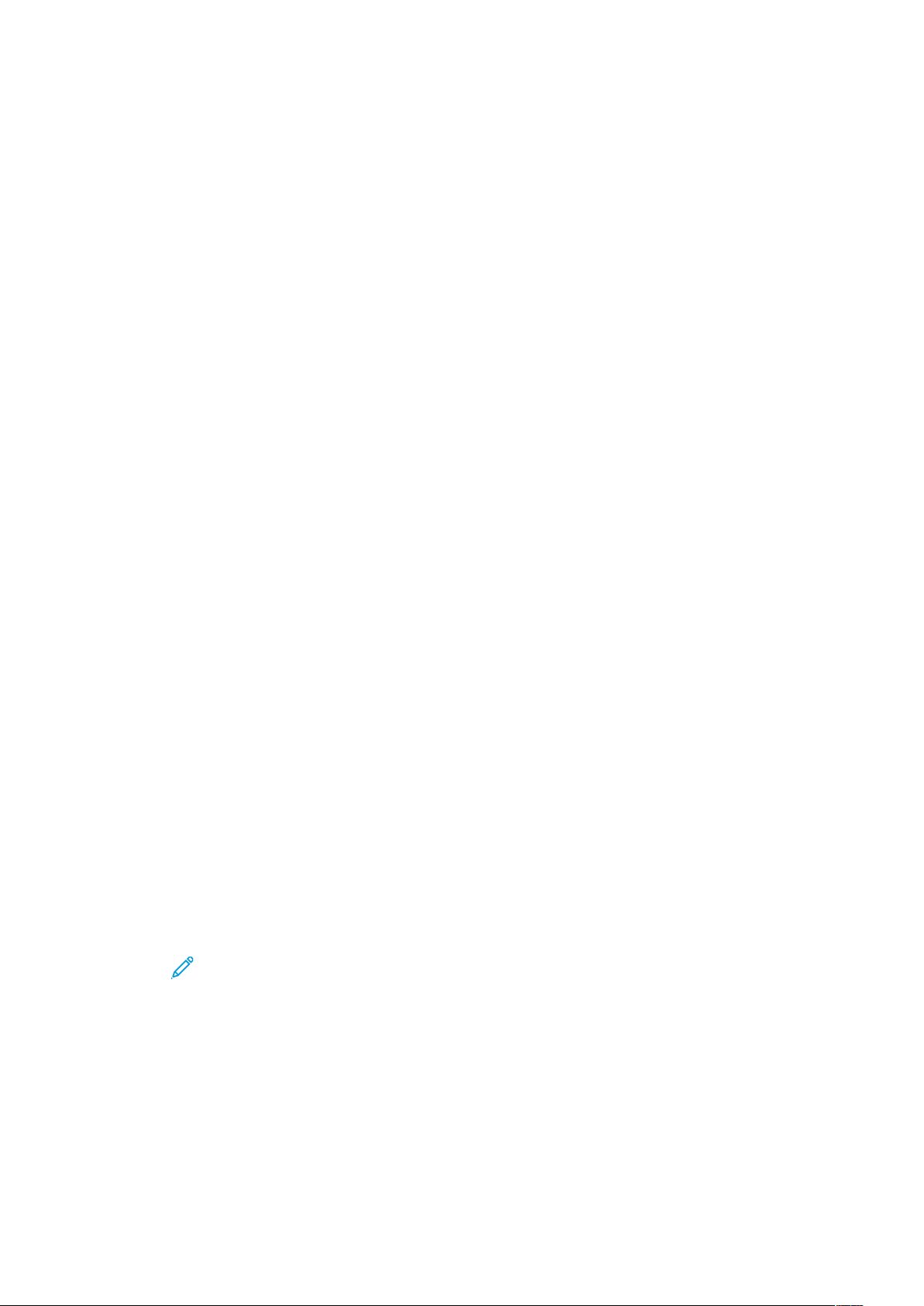
Funktionen
Verwaltungsfunktionen
Weitere Informationen siehe Systemhandbuch:
• www.xerox.com/office/WC3335docs
• www.xerox.com/office/WC3345docs
XXeerrooxx®®CCeennttrreeWWaarree®®IInntteerrnneett SSeerrvviicceess
Xerox®CentreWare®Internet Services ist die Verwaltungs- und Konfigurationssoftware, die auf
dem integrierten Werbserver des Druckers installiert ist. Sie ermöglicht die Konfiguration und
Verwaltung des Druckers über einen Webbrowser.
®
Xerox
• Eine TCP/IP-Verbindung zwischen dem Drucker und dem Netzwerk unter Windows, Macintosh,
• Aktivierung von TCP/IP und HTTP auf dem Drucker.
• Einen ans Netzwerk angeschlossenen Computer mit einem Webbrowser, der JavaScript
CentreWare®Internet Services erfordert:
UNIX oder Linux.
unterstützt.
ZZuuggrriiffff aauuff XXeerrooxx®®CCeennttrreeWWaarree®®IInntteerrnneett SSeerrvviicceess
1. Am Computer ein Webbrowserfenster öffnen.
2. In das Adressfeld die IP-Adresse des Druckers eingeben.
3. Enter oder Return drücken.
EErrmmiitttteellnn ddeerr IIPP--AAddrreessssee ddeess DDrruucckkeerrss
Die IP-Adresse des Druckers kann am Steuerpult ermittelt oder dem Konfigurationsbericht
entnommen werden.
Zum Installieren von Druckertreibern für einen Netzwerkdrucker wird die IP-Adresse des Druckers
benötigt. Die IP-Adresse wird zum Zugriff auf und Konfigurieren von Druckereinstellungen in
®
Xerox
1. IP-Adresse des Druckers am Steuerpult ermitteln:
CentreWare®Internet Services benötigt.
a. Auf dem Druckersteuerpult die Gerätestatustaste drücken.
b. Die Registerkarte Systemdaten wählen.
Wenn das System so eingerichtet wurde, dass die Netzwerkeinstellungen angezeigt
werden, wird die IP-Adresse oben auf der Liste Systemdaten angezeigt.
Hinweis: Wird die IP-Adresse nicht angezeigt, den Konfigurationsbericht drucken
oder den Systemadministrator verständigen.
2. Konfigurationsbericht drucken:
a. Am Steuerpult des Druckers die Hilfetaste drücken.
b. Konfigurationsseite antippen.
30
Xerox®WorkCentre®3335/3345 Multifunktionsdrucker
Benutzerhandbuch
Page 31
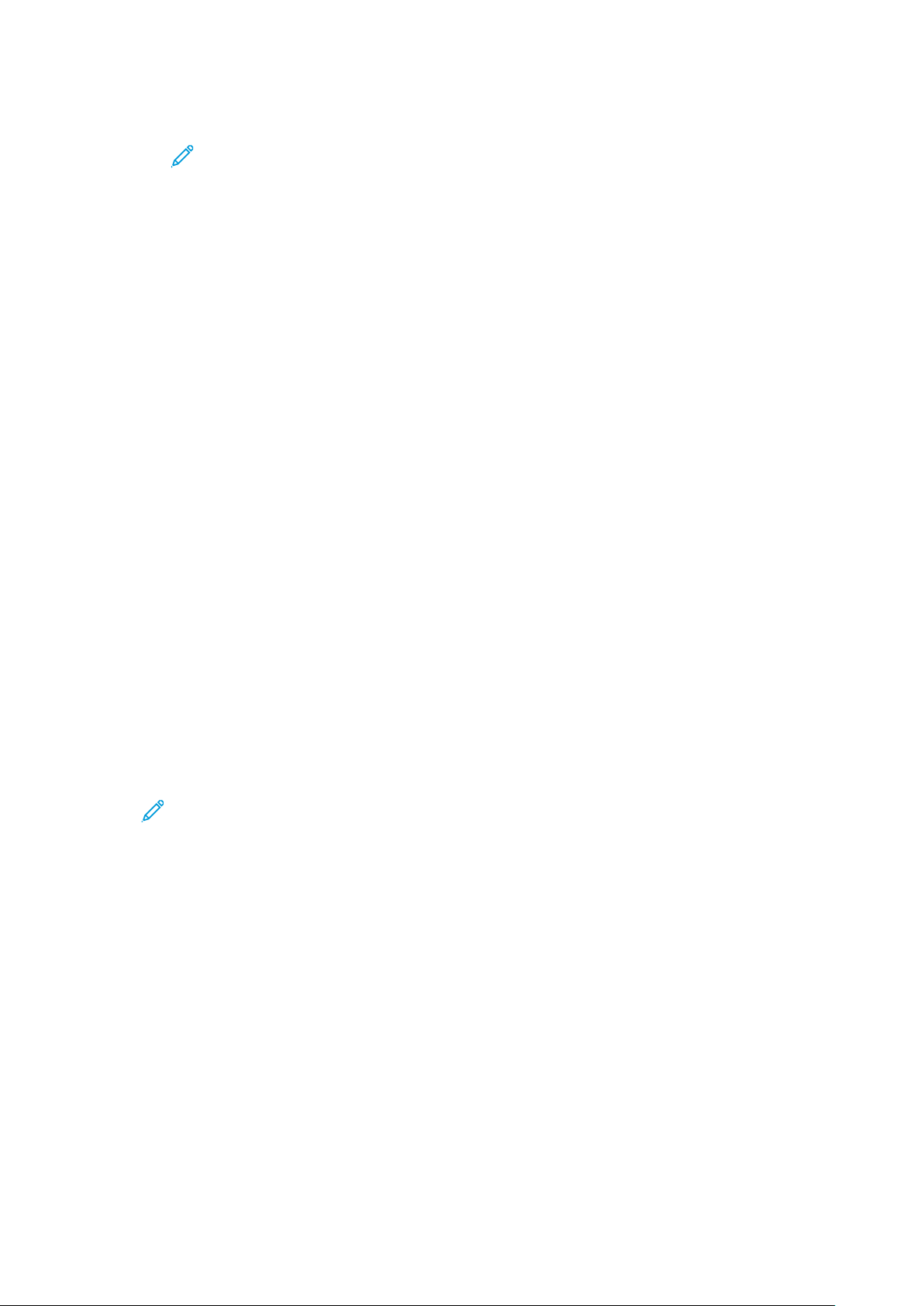
Funktionen
c. Drucken antippen.
Hinweis: Den Konfigurationsbericht drucken, nachdem seit Einschalten des
Druckers zwei Minuten verstrichen sind.
• Die TCP/IP-Adresse wird unter den Netzwerkeinstellungen angezeigt.
• Wird als IP-Adresse eine System-Standardadresse wie zum Beispiel 169.254.xxx.
xxx angezeigt, hat der Drucker keine IP-Adresse vom DHCP-Server abgerufen.
• Zwei Minuten warten, dann den Konfigurationsbericht erneut drucken.
• Ist die IP-Adresse nach zwei Minuten immer noch nicht aufgeführt, den
Systemadministrator verständigen.
d. Fenster durch Antippen des X schließen.
AAuuttoommaattiisscchhee DDaatteenneerrffaassssuunngg
Daten werden vom Drucker automatisch erfasst und an einen sicheren externen Standort
übertragen. Xerox oder ein ausgewählter Servicepartner verwendet diese Daten zur Unterstützung
und Wartung des Druckers oder zur Abrechnung, zum Nachfüllen von Verbrauchsmaterial oder zur
Produktverbesserung. Die automatisch übermittelten Daten können die Produktregistrierung,
Zählerstände, Verbrauchsmaterialstände, die Druckerkonfiguration und -einstellungen, die
Softwareversion und Problem- oder Fehlercodedaten einschließen. Xerox kann den Inhalt von
Dokumenten, die auf dem Drucker oder irgendwelchen Informationsmanagementsystemen des
Benutzers gespeichert sind oder diese durchlaufen, nicht lesen, sehen oder herunterladen.
Automatische Datenerfassung deaktivieren:
1. Am Computer ein Webbrowserfenster öffnen.
2. In das Adressfeld die IP-Adresse des Druckers eingeben.
3. Die Eingabetaste oder die Returntaste drücken.
4. Auf der Seite Willkommen von Xerox
automatisierten Diensten auswählen.
Die Seite „Einrichtung von SMart eSolutions“ in Xerox
geöffnet. Auf dieser Seite Nicht registriert→Anwenden.
Hinweis: Zum Deaktivieren von SMart eSolutions sind Administratorberechtigungen
erforderlich. Gegebenenfalls den Administrator des Druckers verständigen.
®
CentreWare®Internet Services den Link im Hinweis zu
®
CentreWare®Internet Services wird
WWaarrttuunnggssaassssiisstteenntt
Der Drucker verfügt über eine integrierte Diagnosefunktion, mit der Diagnosedaten direkt an
Xerox übermittelt werden können. Der Wartungsassistent ist ein Ferndiagnosetool zur
Beschleunigung und Automatisierung des Fehlerbehebungs- und Reparaturprozesses.
AAkkttiivviieerreenn ddeess WWaarrttuunnggssaassssiisstteenntteenn
Vorbereitung: Wird im Netzwerk ein Proxyserver verwendet, zunächst die Proxyserver-Einstellungen
des Druckers konfigurieren, damit eine Verbindung zum Internet hergestellt werden kann.
1. Im Fenster Druckerstatus auf Hilfe→Xerox
2. In Xerox
®
CentreWare®Internet Services auf Status→SMart eSolutions klicken.
®
CentreWare®Internet Services klicken.
3. Unter Smart eSolutions auf Wartungsassistent klicken.
®
Xerox
WorkCentre®3335/3345 Multifunktionsdrucker
31
Benutzerhandbuch
Page 32

Funktionen
4. Um Statusinformationen an Xerox zu übermitteln, auf Online-Sitzung zur Fehlerbehebung
unter www.xerox.com starten klicken.
5. Nach Übermittlung der Daten wird von Ihrem Browser wieder www.xerox.com aufgerufen und
die Online-Fehlerbehebung kann beginnen.
AAbbrreecchhnnuunnggss-- uunndd NNuuttzzuunnggssddaatteenn
Abrechnungs- und Druckernutzungsdaten werden auf der Informationsseite „Zähler“ angezeigt. Die hier gezeigten Seitenzahlen werden für die Abrechnung verwendet. Weitere Informationen zur Anzeige dieser Daten siehe Abrechnungs- und Nutzungsdaten im Kapitel „Warnung“.
32
Xerox®WorkCentre®3335/3345 Multifunktionsdrucker
Benutzerhandbuch
Page 33

Funktionen
Weitere Informationen
Weitere Informationen zum Drucker sind aus folgenden Quellen verfügbar:
Ressource Standort
Installationsanleitung Die Installationsanleitung ist im Lieferumfang des Druckers
enthalten. Zum Herunterladen der Installationsanleitung den
Link für den Drucker auswählen:
• www.xerox.com/office/WC3335docs
• www.xerox.com/office/WC3345docs
Sonstige Dokumentation für den Drucker
• www.xerox.com/office/WC3335docs
• www.xerox.com/office/WC3345docs
Technische Supportinformationen zum Drukker einschließlich von Online-Support-Assistent und Treiber-Downloads.
Informationen zur Menüs oder
• www.xerox.com/office/WC3335support
• www.xerox.com/office/WC3345support
Hilfetaste (?) auf dem Steuerpult.
Fehlermeldungen
Informationsseiten Ausdruck über das Steuerpult oder über Xerox
Internet Services:
Einrichtung→Betriebsarten→Druck→Berichte.
Dokumentation zu Xerox
®
CentreWare®Inter-
In Xerox®CentreWare®Internet Services Hilfe wählen.
net Services
Bestellen von Verbrauchsmaterial für den
Drucker
Ressource für Tools und Informationen wie in-
• www.xerox.com/office/WC3335supplies
• www.xerox.com/office/WC3345supplies
www.xerox.com/office/businessresourcecenter
teraktive Lernprogramme, Druckvorlagen,
Tipps und angepasste Funktionen
Lokaler Vertrieb und technischer
Kundendienst
• Xerox WorkCentre
worldcontacts
• Xerox WorkCentre
®
3335: www.xerox.com/office/
®
3345: www.xerox.com/office/
worldcontacts
®
CentreWare
®
Druckerregistrierung
®
Xerox
Direct Online Store www.direct.xerox.com/
• Xerox WorkCentre
• Xerox WorkCentre
®
3335: www.xerox.com/office/register
®
3345: www.xerox.com/office/register
Xerox®WorkCentre®3335/3345 Multifunktionsdrucker
Benutzerhandbuch
33
Page 34

Funktionen
34
Xerox®WorkCentre®3335/3345 Multifunktionsdrucker
Benutzerhandbuch
Page 35

3
Installation und Einrichtung
Inhalt dieses Kapitels:
• Installation und Einrichtung – Überblick ............................................................................... 36
• Wahl des Druckerstandorts ................................................................................................... 37
• Verbinden des Druckers ........................................................................................................ 38
• Konfigurieren der Netzwerkeinstellungen.............................................................................. 42
• Aktivieren des Drucker zum Scannen..................................................................................... 43
• Energiesparmodus................................................................................................................ 44
• Installieren der Software ...................................................................................................... 45
• Installieren des Druckers als Webdienst für Geräte................................................................ 49
• Manuelles Installieren eines WSD-Druckers mit dem Druckerinstallations-Assistenten ........... 50
• AirPrint, Mopria, Google Cloud Print und NFC........................................................................ 51
Siehe:
• Installationsanleitung (im Lieferumfang des Druckers enthalten)
• Systemhandbuch:
– www.xerox.com/office/WC3335docs
– www.xerox.com/office/WC3345docs
Xerox®WorkCentre®3335/3345 Multifunktionsdrucker
Benutzerhandbuch
35
Page 36

Installation und Einrichtung
Installation und Einrichtung – Überblick
Vor dem Drucken prüfen, ob Computer und Drucker an das Stromnetz angeschlossen, eingeschaltet und verbunden sind. Die Anfangseinstellungen des Druckers konfigurieren. Auf dem Computer
die Treibersoftware und die Dienstprogramme installieren.
Drucker entweder über USB direkt an den Computer oder über ein Ethernet-Kabel oder eine
WLAN-Verbindung mit dem Netzwerk verbinden. Welches Zubehör und welche Kabel erforderlich
sind, hängt von der Anschlussmethode ab. Router, Netzwerk-Hubs, Netzwerk-Switches, Modems,
Ethernet- und USB-Kabel sind nicht im Lieferumfang des Druckers enthalten und müssen separat
erworben werden. Xerox empfiehlt eine Ethernet-Verbindung, da sie in der Regel schneller ist als
eine USB-Verbindung und Zugriff auf Xerox
Hinweis: Ist der Datenträger mit Software und Dokumentation nicht verfügbar, die aktuel-
len Treiber herunterladen von:
• www.xerox.com/office/WC3335drivers
• www.xerox.com/office/WC3345drivers
Related Topics:
Wahl des Druckerstandorts
Auswählen einer Verbindungsart
Verbinden des Druckers
Konfigurieren der Netzwerkeinstellungen
Installieren der Software
®
CentreWare®Internet Services ermöglicht.
36
Xerox®WorkCentre®3335/3345 Multifunktionsdrucker
Benutzerhandbuch
Page 37

Installation und Einrichtung
Wahl des Druckerstandorts
• Den Drucker an einem staubfreien Ort mit einer Temperatur von 10–30 °C und einer relativen
Luftfeuchtigkeit von 20–80 % aufstellen.
Hinweis: Plötzliche Temperaturschwankungen können sich auf die Druckqualität
auswirken. Schnelles Aufwärmen eines kalten Raums kann dazu führen, dass sich
im Inneren des Drucker Kondenswasser bildet, wodurch die Bildübertragung beeinträchtigt wird.
• Den Drucker auf einer ebenen, stabilen und vibrationsfreien Oberfläche aufstellen, die sein Gewicht tragen kann. Der Drucker muss waagrecht und fest auf allen vier Füßen stehen. Gewicht
der Druckerkonfiguration siehe Abmessungen, Gewicht und Platzbedarf.
• Einen Standort mit genügend Platz für den Zugang zu Verbrauchsmaterial und für angemessene Belüftung wählen. Mindestabstände für den Drucker siehe Abstände für
Standardkonfiguration.
• Nachdem der Drucker richtig aufgestellt wurde, kann er an das Stromnetz und einen Computer
oder ein Netzwerk angeschlossen werden.
Xerox
®
WorkCentre®3335/3345 Multifunktionsdrucker
Benutzerhandbuch
37
Page 38

Installation und Einrichtung
Verbinden des Druckers
AAuusswwäähhlleenn eeiinneerr VVeerrbbiinndduunnggssaarrtt
Der Drucker kann entweder über ein USB-Kabel oder über ein Ethernet-Kabel an den Computer
angeschlossen werden. Welche Methode gewählt wird, richtet sich danach, auf welche Weise der
Computer mit einem Netzwerk verbunden ist. Ein USB-Anschluss ist eine Direktverbindung, die sich
am einfachsten einrichten lässt. Zur Vernetzung des Druckers ist eine Ethernet-Verbindung
erforderlich. Für die Netzwerkverbindung muss bekannt sein, wie der Computer mit dem Netzwerk
verbunden ist. Weitere Informationen siehe TCP/IP und IP-Adressen.
Hinweis:
• Nicht alle aufgelisteten Optionen werden von allen Druckern unterstützt. Manche
Optionen sind nur bei bestimmten Druckermodellen, Konfigurationen, Betriebssystemen
und/oder Treibertypen verfügbar.
• Welches Zubehör und welche Kabel erforderlich sind, hängt von der Anschlussmethode
ab. Router, Netzwerk-Hubs, Netzwerk-Switches, Modems, Ethernet- und USB-Kabel sind
nicht im Lieferumfang des Druckers enthalten und müssen separat erworben werden.
Netzwerk
Wenn der Computer in ein Büro- oder Heimnetzwerk eingebunden ist, den Drucker über ein
Ethernet-Kabel mit einem Netzwerkanschluss verbinden. Ethernet-Netzwerke können mehrere
Computer, Drucker und Geräte gleichzeitig einbinden. In den meisten Fällen ist die EthernetVerbindung schneller als eine USB-Verbindung, außerdem ermöglicht sie direkten Zugriff auf die
Druckereinstellungen über Xerox
®
CentreWare®Internet Services.
WLAN
Wenn das Netzwerk über einen WLAN-Router oder WLAN-Zugriffspunkt verfügt, kann der Drucker
über eine kabellose Verbindung an das Netzwerk angeschlossen werden. Eine kabellose
Netzwerkverbindung bietet dieselben Zugangs- und Dienstmöglichkeiten wie die Kabelverbindung.
Die WLAN-Verbindung ist in der Regel schneller als eine USB-Verbindung und ermöglicht direkten
Zugriff auf die Druckereinstellungen über Xerox
®
CentreWare®Internet Services.
USB
Wenn der Drucker an nur einen Computer angeschlossen werden soll und kein Netzwerk
vorhanden ist, ist eine USB-Verbindung optimal. USB-Verbindungen bieten zwar eine schnelle
Datenübertragung, erreichen aber nicht die Geschwindigkeit von Ethernet-Verbindungen.
Außerdem besteht über eine USB-Verbindung kein Zugriff auf Xerox
Services.
®
CentreWare®Internet
Telefon
Zum Faxempfang und -versand muss der Multifunktionsdrucker an eine eigene Telefonleitung
angeschlossen sein.
38
Xerox®WorkCentre®3335/3345 Multifunktionsdrucker
Benutzerhandbuch
Page 39

Installation und Einrichtung
VVeerrbbiinnddeenn ddeess DDrruucckkeerrss mmiitt ddeemm NNeettzzwweerrkk
Den Drucker mit einem Ethernet-Kabel der Kategorie 5 oder höher mit dem Netzwerk verbinden.
Ein Ethernet-Netzwerk wird für einen oder mehrere Computer verwendet und unterstützt
zahlreiche Drucker und Systeme gleichzeitig. Eine Ethernet-Verbindung ermöglicht direkten Zugriff
auf Druckereinstellungen über Xerox
Drucker verbinden:
1. Sicherstellen, das der Drucker ausgeschaltet ist.
2. Ein Ende eines Ethernet-Kabels der Kategorie 5 an den Ethernet-Anschluss des Druckers
anschließen. Das andere Ende des Ethernet-Kabels in einen richtig konfigurierten
Netzwerkanschluss am Hub oder Router anschließen.
3. Das Netzkabel an den Drucker anschließen und in eine Steckdose einstecken.
4. Den Drucker einschalten.
Weitere Informationen zum Konfigurieren von Netzwerkeinstellungen siehe Systemhandbuch
unter:
• www.xerox.com/office/WC3335docs
• www.xerox.com/office/WC3345docs
5. Die IP-Adresse des Druckers eingeben oder Xerox
einstellen, dass die IP-Adresse des Druckers im Netzwerk automatisch erkannt wird.
®
CentreWare®Internet Services.
®
CentreWare®Internet Services so
AAnnsscchhlliieeßßeenn ddeess DDrruucckkeerrss aann eeiinneenn CCoommppuutteerr üübbeerr
UUSSBB
Für eine USB-Verbindung wird Windows 7, Windows 8 oder höher, Windows Server 2008 oder
höher oder Macintosh OS X Version 10.9 oder höher benötigt.
Drucker mit einem USB-Kabel an den Computer anschließen:
1. Das Ende B eines USB-2.0-A/B-Standardkabels an den USB-Anschluss vorne rechts am Drucker
anschließen.
2. Das A-Ende des USB-Kabels an den USB-Anschluss am Computer anschließen.
3. Wird der Windows-Assistent für das Suchen neuer Hardware angezeigt, Abbrechen
auswählen.
4. Die Druckertreiber installieren. Weitere Informationen siehe Installieren der Software.
AAnnsscchhlliieeßßeenn aann eeiinnee TTeelleeffoonnlleeiittuunngg
Hinweis: Nicht alle aufgelisteten Optionen werden von allen Druckern unterstützt. Manche
Optionen sind nur bei bestimmten Druckermodellen, Konfigurationen, Betriebssystemen
und/oder Treibertypen verfügbar.
1. Ein Standardkabel RJ11 der Stärke 26 AWG oder höher an den Telefonanschluss an der
Rückseite des Druckers anschließen.
2. Das andere Ende des RJ11-Kabels an eine funktionierende Telefonleitung anschließen.
3. Die Faxfunktionen aktivieren und konfigurieren.
Weitere Informationen siehe Systemhandbuch unter:
• www.xerox.com/office/WC3335docs
• www.xerox.com/office/WC3345docs
®
Xerox
WorkCentre®3335/3345 Multifunktionsdrucker
Benutzerhandbuch
39
Page 40

Installation und Einrichtung
EEiinn-- uunndd AAuusssscchhaalltteenn ddeess DDrruucckkeerrss
Vor dem Einschalten des Druckers prüfen, ob das Netzkabel am Drucker angeschlossen und in die
Steckdose eingesteckt ist und der Betriebsschalter sich in der Stellung „Aus“ (O) befindet.
40
Xerox®WorkCentre®3335/3345 Multifunktionsdrucker
Benutzerhandbuch
Page 41

Installation und Einrichtung
Der Drucker verfügt am Touchscreen über eine Schaltfläche Ausschalten und hinten an der linken
Seite über einen Betriebsschalter.
• Mit der Schaltfläche Ausschalten werden die elektronischen Komponenten des Druckers
ordnungsgemäß heruntergefahren.
• Mit dem Betriebsschalter wird die Stromversorgung des Druckers ein- und ausgeschaltet.
.
1. Zum Einschalten des Druckers den Betriebsschalter in die Stellung Ein drücken.
Hinweis: Befindet sich der Betriebsschalter in der eingeschalteten Stellung, ist der
Drucker jedoch aus, wurde er über das Steuerpult ausgeschaltet. Zum Einschalten des
Druckers den Betriebsschalter in die Stellung Aus und dann in die Stellung Ein drücken.
2. Drucker ausschalten:
Achtung:
• Drucker zunächst über die Schaltfläche am Touchscreen ausschalten.
• Den Netzstecker nicht herausziehen oder einstecken, während der Drucker
eingeschaltet ist.
a. Am Steuerpult des Druckers die Energiespartaste drücken.
b. Ausschalten antippen.
Hinweis: Wenn alle Anzeigen am Steuerpult erloschen sind, ist der Abschaltvorgang
beendet. Das Ausschalten am Betriebsschalter ist optional.
®
Xerox
WorkCentre®3335/3345 Multifunktionsdrucker
41
Benutzerhandbuch
Page 42
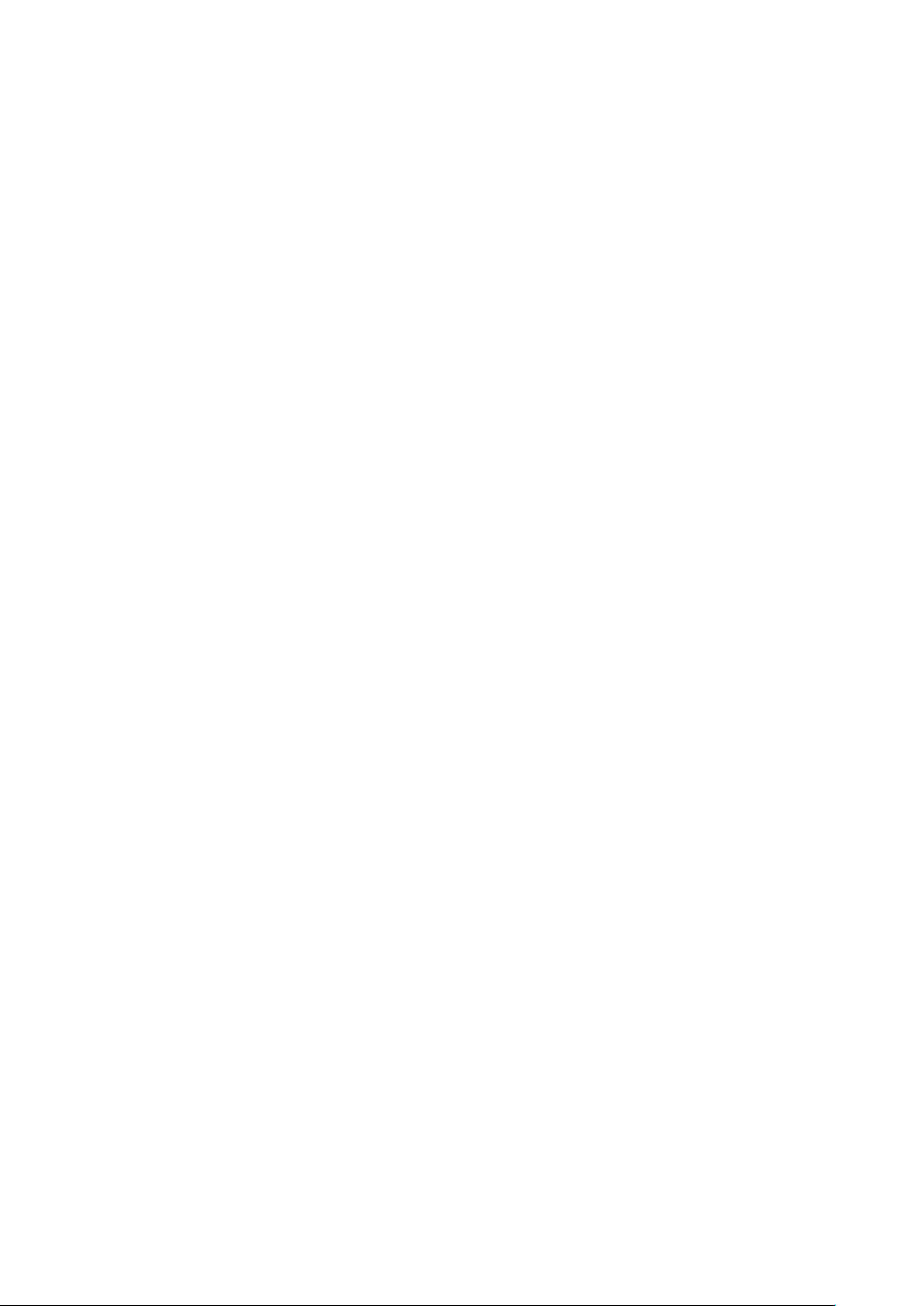
Installation und Einrichtung
Konfigurieren der Netzwerkeinstellungen
TTCCPP//IIPP uunndd IIPP--AAddrreesssseenn
Die Kommunikation zwischen Computern und Druckern erfolgt in Ethernet-Netzwerken
vorwiegend über TCP/IP-Protokolle. Im Allgemeinen verwenden Macintosh-Computer zur
Kommunikation mit einem Netzwerkdrucker TCP/IP oder das Protokoll Bonjour. Für Macintosh OS
X-Systeme wird vorzugsweise TCP/IP verwendet. Anders als bei TCP/IP benötigen Drucker und
Computer für Bonjour keine IP-Adressen.
Bei TCP/IP-Protokollen benötigt jeder Drucker und jeder Computer eine eindeutige IP-Adresse.
Viele Netzwerke, Kabel- und DSL-Router haben einen DHCP-Server (Dynamic Host Configuration
Protocol). Der DHCP-Server weist jedem Computer und Drucker in einem für DHCP konfigurierten
Netzwerk automatisch eine IP-Adresse zu.
Bei Verwendung eines Kabel- oder DSL-Routers weitere Informationen zur IP-Adressierung der
Dokumentation zum Router entnehmen.
42
Xerox®WorkCentre®3335/3345 Multifunktionsdrucker
Benutzerhandbuch
Page 43
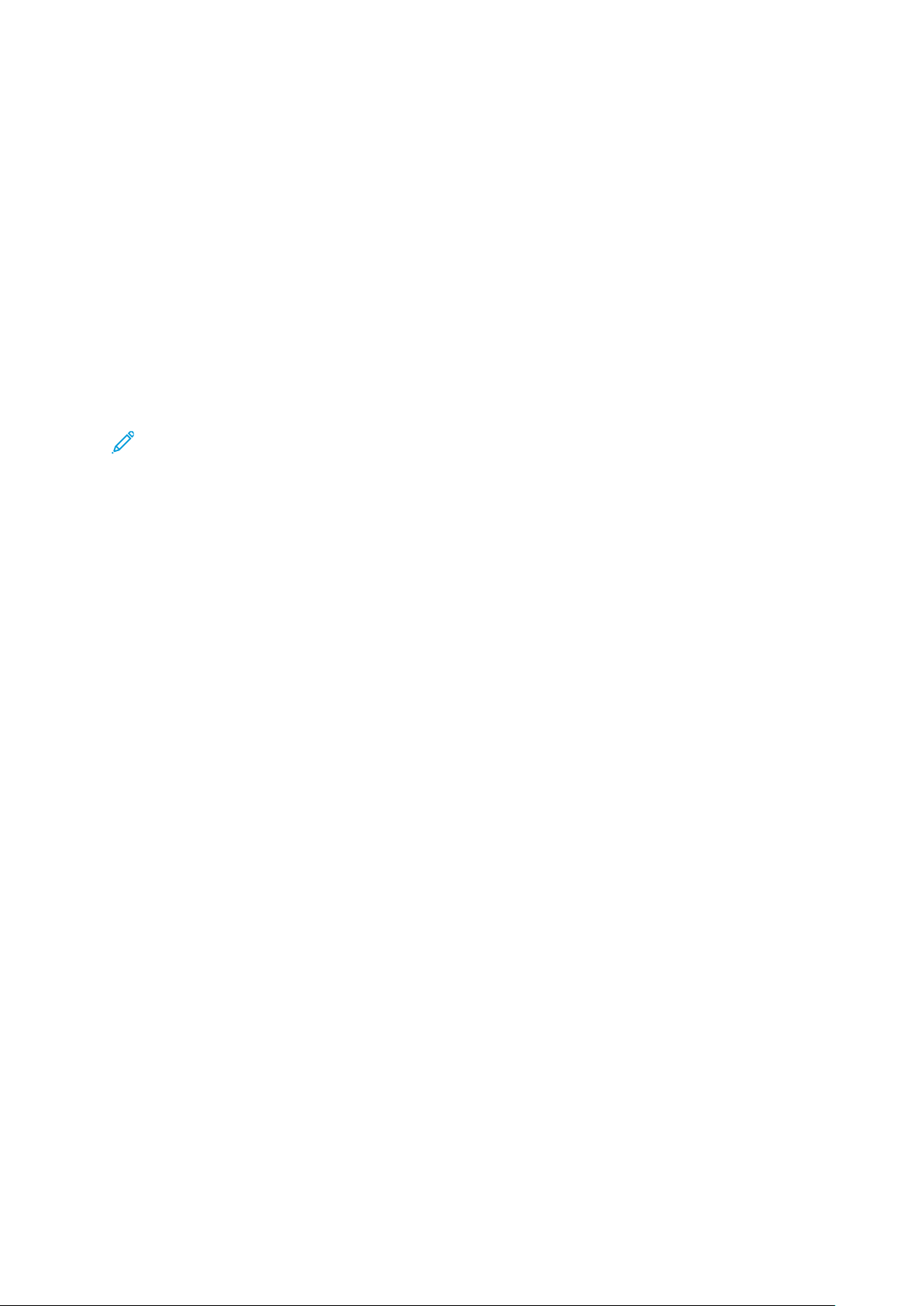
Installation und Einrichtung
Aktivieren des Drucker zum Scannen
Ist der Drucker an ein Netzwerk angeschlossen, stehen die folgenden Scanausgabeziele zur
Verfügung.
• FTP
• SMB
• HTTP
• HTTPS
• SFTP
• E-Mail-Adresse
• Freigegebener Ordner auf dem Computer
Weitere Informationen siehe Xerox
Hinweis: Ist der Drucker mit einem USB-Kabel angeschlossen, ist die Scanausgabe an eine
E-Mail-Adresse oder einen Ordner im Netzwerk, zum Beispiel einen freigegebenen Ordner
auf dem Computer, nicht möglich.
Weitere Informationen siehe Systemhandbuch unter:
®
CentreWare®Internet Services.
• www.xerox.com/office/WC3335docs
• www.xerox.com/office/WC3345docs
Xerox
®
WorkCentre®3335/3345 Multifunktionsdrucker
Benutzerhandbuch
43
Page 44

Installation und Einrichtung
Energiesparmodus
Wird der Drucker eine bestimmte Zeit lang nicht benutzt, schaltet er in den Energiesparmodus und
verbraucht weniger Strom.
EEnneerrggiieessppaarrssttuuffeenn
Es gibt zwei Energiesparmodi.
• Energiesparmodus 1: Wenn der Drucker eine bestimmte Zeit lang nicht benutzt wird, wird der
Touchscreen dunkel, und der Drucker verbraucht weniger Strom.
• Energiesparmodus 2: Wenn der Drucker eine bestimmte Zeit lang nicht benutzt wird, schaltet
sich der Touchscreen ab, und der Drucker schaltet in den Standby-Modus.
BBeeeennddeenn ddeess EEnneerrggiieessppaarrmmoodduuss
Der Energiesparmodus wird bei folgenden Vorgängen automatisch beendet:
• Drücken einer Taste auf dem Steuerpult
• Antippen des Touchscreens
• Empfang von Daten von einem verbundenen Gerät
• Öffnen einer Abdeckung oder Tür am Drucker
EEiinnsstteelllleenn ddeerr ZZeeiittiinntteerrvvaallllee ffüürr ddeenn
EEnneerrggiieessppaarrmmoodduuss aamm SStteeuueerrppuulltt
Hinweis: Zur Ausführung des folgenden Verfahrens sind Administratorberechtigungen
erforderlich. Gegebenenfalls den Druckeradministrator verständigen.
1. Auf dem Druckersteuerpult die Gerätestatustaste drücken.
2. Geräteeinstellungen→Allgemein→Energiesparintervall antippen.
3. Die gewünschte Zeit mit den Pfeilen auswählen oder über den Ziffernblock eingeben.
• Angeben, nach welchem Zeitraum der Inaktivität der Drucker vom Bereitschaftsstatus in
den reduzierten Betrieb schalten soll.
• Angeben, nach welchem Zeitraum der Inaktivität der Drucker automatisch vom
reduzierten Betrieb in den Ruhezustand schalten soll.
4. OK antippen.
44
Xerox®WorkCentre®3335/3345 Multifunktionsdrucker
Benutzerhandbuch
Page 45
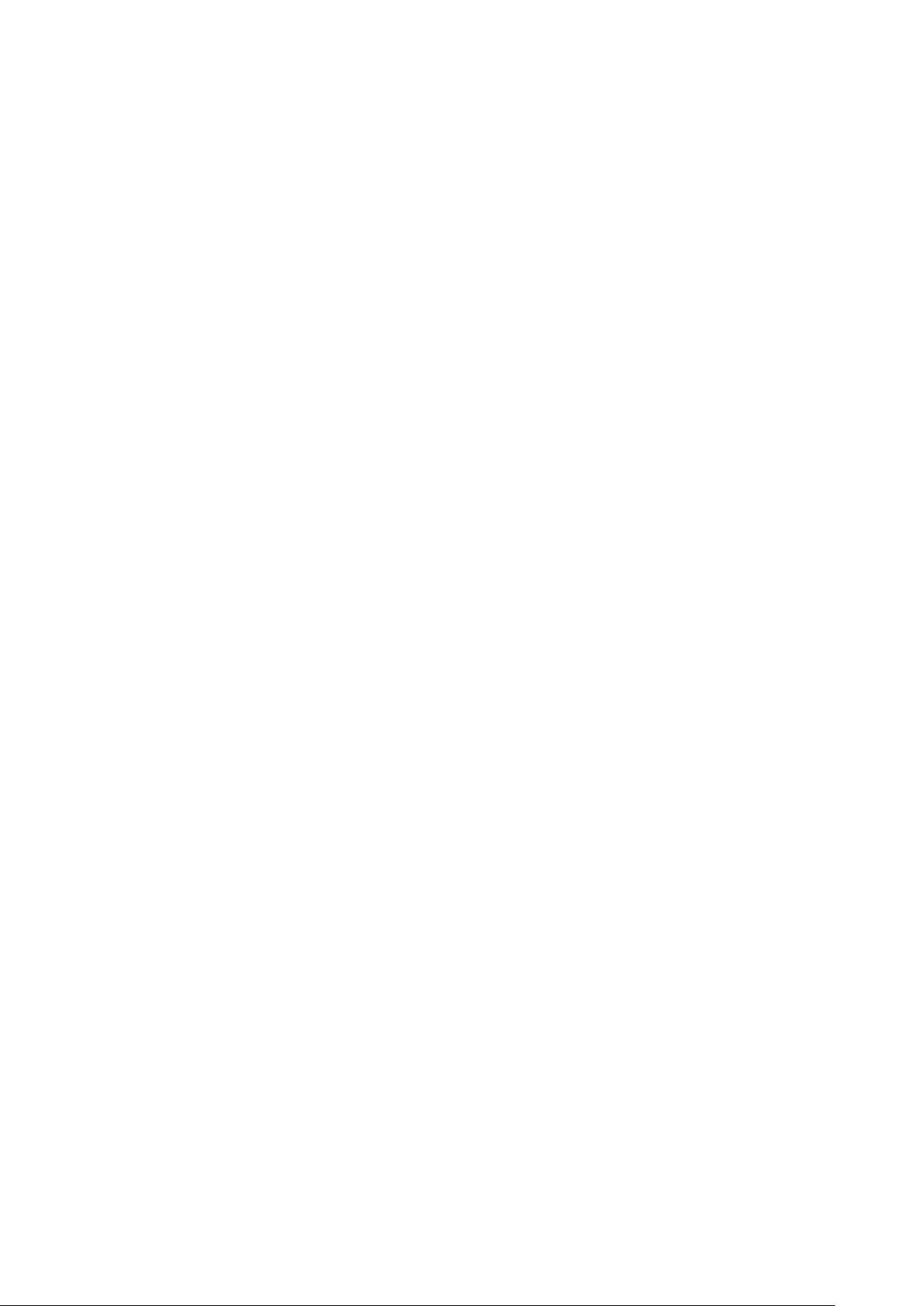
Installation und Einrichtung
Installieren der Software
Vor Installation der Treibersoftware prüfen, ob der Drucker eingesteckt, eingeschaltet und richtig
an Computer oder Netzwerk angeschlossen ist und über eine gültige IP-Adresse verfügt. Siehe
Ermitteln der IP-Adresse des Druckers.
Ist der Datenträger mit Software und Dokumentation nicht verfügbar, die aktuellen Treiber herunterladen von:
• www.xerox.com/office/WC3335drivers
• www.xerox.com/office/WC3345drivers
BBeettrriieebbssssyysstteemm
• Windows Vista, Windows 7, Windows 8, Windows 8.1, Windows 10, Windows Server 2008,
Windows Server 2008 R2 oder Windows Server 2012
• Macintosh OS X Version 10.9 oder höher
• UNIX und Linux: Der Drucker unterstützt die Verbindung zu verschiedenen UNIX-Plattformen
über die Netzwerkschnittstelle. Weitere Informationen siehe:
– www.xerox.com/office/WC3335drivers
– www.xerox.com/office/WC3345drivers
IInnssttaalllliieerreenn vvoonn TTrreeiibbeerrnn uunndd DDiieennssttpprrooggrraammmmeenn
ffüürr WWiinnddoowwss
Um alle Funktionen des Druckers nutzen zu können, den Xerox®-Druckertreiber und den Xerox®Scantreiber installieren.
Drucker- und Scantreiber installieren:
1. Den Datenträger mit Software und Dokumentation in das entsprechende Laufwerk des
Computers einlegen. Das Installationsprogramm wird automatisch gestartet.
Wird das Installationsprogramm nicht automatisch gestartet, das Laufwerk ansteuern und
auf die Installationsdatei Setup.exe doppelklicken.
2. Zum Ändern der Sprache auf Sprache klicken.
3. Die gewünschte Sprache auswählen und auf OK klicken.
4. Auf Treiber installieren→Drucker- und Scantreiber installieren klicken.
5. Zum Akzeptieren des Lizenzvertrags auf Einverstanden klicken.
6. Aus der Liste der gefundenen Drucker den betreffenden Drucker auswählen und auf Weiter
klicken.
7. Ist der Drucker in der Liste nicht aufgeführt, auf Erweiterte Suche klicken.
8. Ist der Drucker in der Liste immer noch nicht aufgeführt und ist seine IP-Adresse bekannt,
einen der folgenden Schritte ausführen:
• Oben im Fenster auf das Symbol Netzwerkdrucker klicken und die IP-Adresse oder den
DNS-Namen des Druckers eingeben.
• Auf Suchen klicken und aus der Liste der gefundenen Drucker den betreffenden Drucker
auswählen. Auf Weiter klicken.
9. Ist der Drucker in der Liste der gefundenen Drucker nicht aufgeführt und ist die IP-Adresse
nicht bekannt:
a. Auf Erweiterte Suche klicken.
®
Xerox
WorkCentre®3335/3345 Multifunktionsdrucker
Benutzerhandbuch
45
Page 46
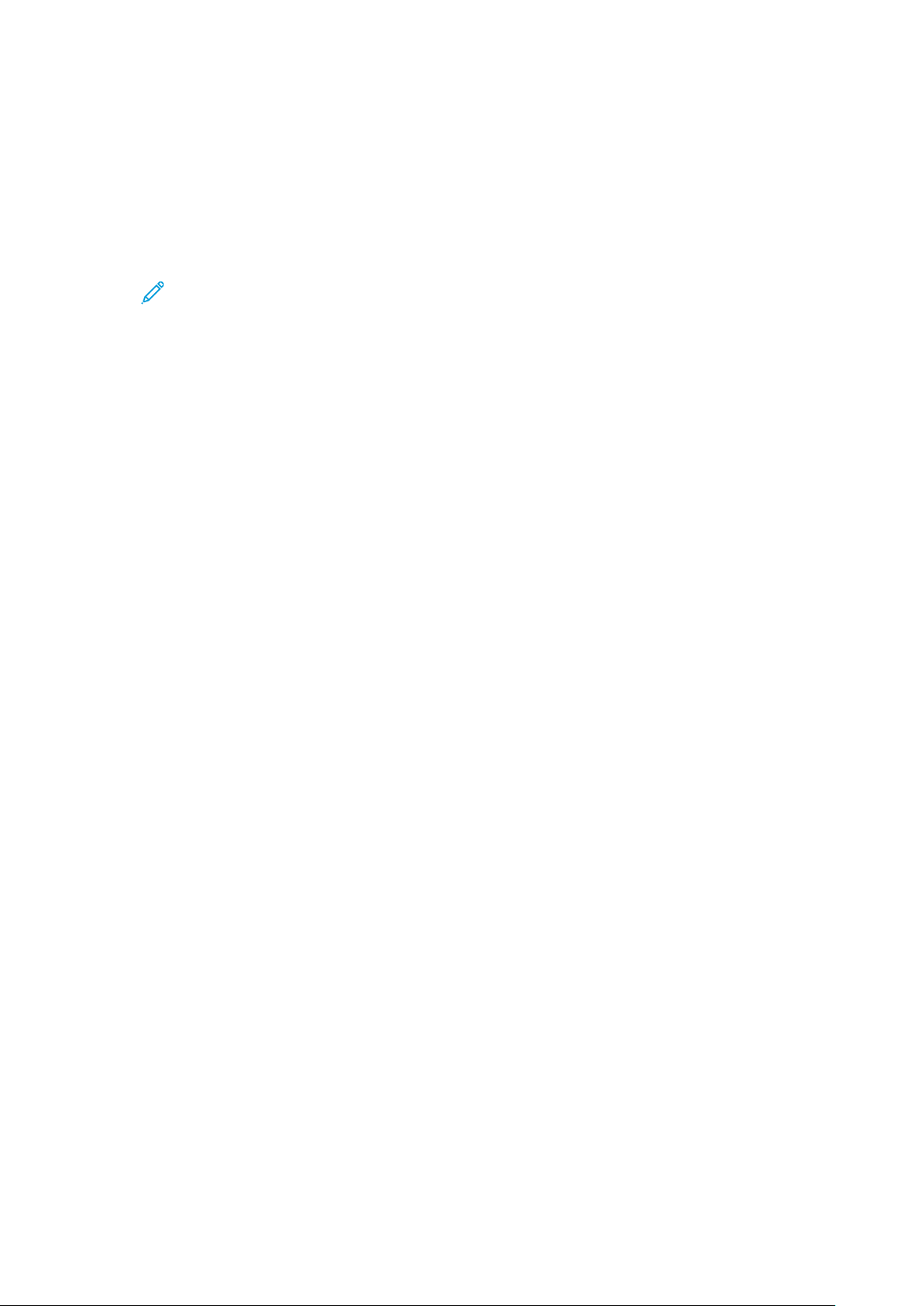
Installation und Einrichtung
b. Sind Gateway-Adresse und Subnetzmaske bekannt, auf die oberste Option klicken und die
Adressen in die Felder Gateway und Subnetzmaske eingeben.
c. Ist die Adresse eines Druckers im gleichen Subnetz bekannt, auf die mittlere Option
klicken und die Adresse in das Feld IP-Adresse eingeben.
d. Klicken Sie auf Search.
e. Aus der Liste der gefundenen Drucker den betreffenden Drucker auswählen und auf
Weiter klicken.
Hinweis: Wenn der Drucker in der Liste Gefundene Drucker aufgeführt ist, wird die IP-
Adresse angezeigt. Die IP-Adresse notieren.
10. Den gewünschten Treiber auswählen.
11. Auf Installieren klicken.
12. Wird zur Eingabe der IP-Adresse aufgefordert, die IP-Adresse des Druckers eingeben.
13. Wird zum Neustart des Computers aufgefordert, auf Neustart klicken, um die
Treiberinstallation abzuschließen.
14. Zum Abschluss der Installation auf Fertig stellen klicken.
IInnssttaalllliieerreenn vvoonn DDrruucckkeerrttrreeiibbeerrnn ffüürr MMaacciinnttoosshh OOSS XX
VVeerrssiioonn 1100..99 uunndd hhööhheerr
Nach diesem Verfahren den Xerox-Druckertreiber installieren, damit alle Funktionen des Druckers
verfügbar sind.
Druckertreibersoftware installieren:
1. Den Datenträger mit Software und Dokumentation in das entsprechende Laufwerk des
Computers einlegen.
2. Um die .dmg-Datei für den Drucker anzuzeigen, auf dem Schreibtisch auf das
Festplattensymbol klicken.
3. Die .dmg-Datei öffnen und die Installationsdatei für das Betriebssystem suchen.
4. Zum Starten der Installation die Installations-Paketdatei öffnen.
5. Warnungen und Einführungsmeldung lesen und auf Fortfahren klicken. Erneut auf Fortfahren
klicken.
6. Zum Akzeptieren des Lizenzvertrags auf Fortfahren und dann auf Einverstanden klicken.
7. Auf Installieren klicken, um den vorgeschlagenen Installationsordner zu akzeptieren, oder
einen anderen Ordner für die Installation auswählen und dann auf Installieren klicken.
8. Das Kennwort eingeben und auf Software installieren klicken.
9. Den Drucker aus der Liste der gefundenen Drucker auswählen und auf Fortfahren klicken.
Wenn der Drucker in der Liste nicht aufgeführt ist:
a. Auf das Symbol Netzwerkdrucker klicken.
b. Die IP-Adresse des Druckers eingeben und auf Fortfahren klicken.
c. Den Drucker aus der Liste der gefundenen Drucker auswählen und auf Fortfahren klicken.
10. Zum Akzeptieren der Meldung über die Drucker-Warteliste auf Fortfahren klicken.
11. Zum Akzeptieren der Meldung über die erfolgreiche Installation auf Fortfahren klicken.
12. Prüfen, ob der Druckertreiber die installierten Optionen erkennt:
a. Im Apple-Menü auf Systemeinstellungen→Drucker & Scanner klicken.
46
Xerox®WorkCentre®3335/3345 Multifunktionsdrucker
Benutzerhandbuch
Page 47

Installation und Einrichtung
b. Den Drucker aus der Liste auswählen, dann auf Optionen & Füllstände klicken.
c. Auf Optionen klicken.
d. Prüfen, ob alle auf dem Drucker installierten Optionen richtig aufgeführt sind.
e. Werden Einstellungen geändert, auf OK klicken, dann das Fenster und die
Systemeinstellungen schließen.
IInnssttaalllliieerreenn vvoonn SSccaannttrreeiibbeerrnn ffüürr MMaacciinnttoosshh
Scantreibersoftware installieren:
1. Aktuellen Treiber herunterladen von:
• www.xerox.com/office/WC3335drivers
• www.xerox.com/office/WC3345drivers
2. Das für das Betriebssystem richtige Paket herunterladen.
3. Um die .dmg-Datei für den Drucker anzuzeigen, auf dem Schreibtisch auf das
Festplattensymbol klicken.
4. Die Datei Scan Installer.dmg öffnen und die Installationsdatei für das Betriebssystem
suchen.
5. Die Paketdatei Scan Installer öffnen.
6. Warnungen und Einführungsmeldung lesen und auf Fortfahren klicken.
7. Zum Akzeptieren des Lizenzvertrags auf Fortfahren und dann auf Einverstanden klicken.
8. Erneut auf Fortfahren klicken.
9. Das Kennwort eingeben und auf OOKK klicken.
10. Bei der Aufforderung zum Schließen anderer Installationen auf Installation fortsetzen
klicken.
11. Zum Neustart des Systems auf Abmelden klicken.
IInnssttaalllliieerreenn ddeerr DDrruucckkeerrttrreeiibbeerr ffüürr UUNNIIXX uunndd LLiinnuuxx
Hinweis:
• Zum Installieren von UNIX-Druckertreibern auf dem Computer sind „root“- oder
„superuser“-Berechtigungen erforderlich.
• Für dieses Verfahren wird eine Internetverbindung benötigt.
Zum Installieren von Linux-Treibern die folgenden Schritte ausführen, dann als Betriebssystem
und Softwarepaket Linux statt UNIX auswählen.
Druckertreibersoftware installieren:
1. Am Steuerpult des Druckers folgende Schritte ausführen:
a. Warten, bis der Drucker eine DHCP-Adresse erhalten hat.
b. Den Konfigurationsbericht drucken und aufbewahren.
Weitere Informationen zum Drucken eines Konfigurationsberichts siehe Drucken des
Konfigurationsberichts über das Steuerpult.
c. Im Konfigurationsbericht prüfen, ob das TCP/IP-Protokoll aktiviert und das Netzwerkkabel
installiert ist.
2. Am Computer folgende Schritte ausführen:
a. Auf der Druckertreiberwebsite für den Drucker das Druckermodell auswählen.
®
Xerox
WorkCentre®3335/3345 Multifunktionsdrucker
Benutzerhandbuch
47
Page 48
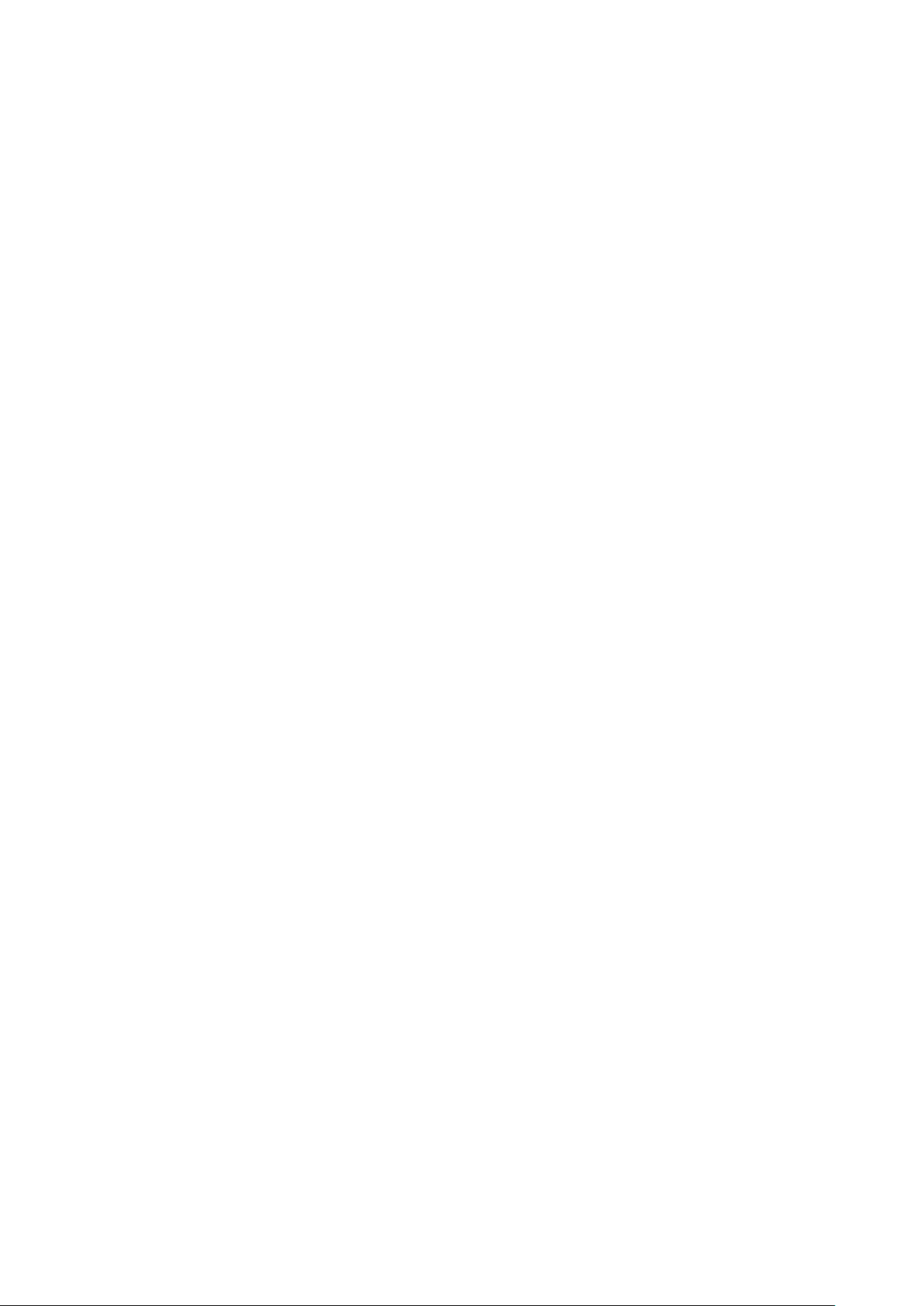
Installation und Einrichtung
b. Wählen Sie im Betriebssystemmenü UNIX und klicken Sie dann auf Los.
c. Das gewünschte Paket für das Betriebssystem auswählen.
d. Zum Starten des Downloads auf Start klicken.
3. In den Hinweisen unter dem ausgewählten Treiberpaket auf den Link Installationsanleitung
klicken und die Anweisungen befolgen.
SSoonnssttiiggee TTrreeiibbeerr
Die folgenden Treiber stehen zum Download zur Verfügung:
• Der Xerox
Druckern anderer Hersteller. Bei Installation wird er automatisch für den Drucker konfiguriert.
• Der Xerox
Druckern, die Standard-PostScript unterstützen. Er konfiguriert sich jedes Mal, wenn „Drucken“
gewählt wird, für den richtigen Drucker. Die Einstellungen für Drucker an häufig besuchten
Standorten können gespeichert werden.
Die Treiber können heruntergeladen werden von:
• www.xerox.com/office/WC3335drivers
®
Global Print Driver funktioniert mit allen Druckern im Netzwerk einschließlich von
®
Mobile Express Driver funktioniert mit allen für den Computer verfügbaren
• www.xerox.com/office/WC3345drivers
48
Xerox®WorkCentre®3335/3345 Multifunktionsdrucker
Benutzerhandbuch
Page 49

Installation und Einrichtung
Installieren des Druckers als Webdienst für Geräte
Webdienste für Geräte (Web Services on Devices – WSD) ermöglicht einem Client, ein RemoteGerät und die damit verknüpften Dienste in einem Netzwerk zu finden und darauf zuzugreifen.
WSD unterstützt die Suche, Steuerung und Nutzung von Geräten.
1. Am Computer auf Start klicken und Geräte und Drucker auswählen.
2. Zum Starten des Assistenten zum Hinzufügen von Geräten auf Gerät hinzufügen klicken.
3. In der Liste der verfügbaren Geräte das zu verwendende Gerät auswählen und auf Weiter
klicken.
Hinweis: Ist der gewünschte Drucker in der Liste nicht aufgeführt, auf die Schaltfläche
Abbrechen klicken. Den WSD-Drucker manuell hinzufügen. Weitere Informationen
siehe Manuelles Installieren eines WSD-Druckers mit dem DruckerinstallationsAssistenten.
4. Auf Schließen klicken.
Xerox
®
WorkCentre®3335/3345 Multifunktionsdrucker
Benutzerhandbuch
49
Page 50

Installation und Einrichtung
Manuelles Installieren eines WSD-Druckers mit dem Druckerinstallations-Assistenten
1. Am Computer auf Start klicken und Geräte und Drucker auswählen.
2. Zum Starten des Druckerinstallations-Assistenten auf Drucker hinzufügen klicken.
3. Auf Einen Netzwerk-, Drahtlos- oder Bluetoothdrucker hinzufügen klicken.
4. In der Liste der verfügbaren Geräte das zu verwendende Gerät auswählen und auf Weiter
klicken.
5. Ist der gewünschte Drucker in der Liste nicht aufgeführt, auf Der gewünschte Drucker ist
nicht in der Liste enthalten klicken.
6. Drucker unter Verwendung einer TCP/IP-Adresse oder eines Hostnamens hinzufügen
auswählen und auf Weiter klicken.
7. Im Feld „Gerätetyp“ die Option Webdienstegerät auswählen.
8. Im Feld „Hostname oder IP-Adresse“ die IP-Adresse des Druckers eingeben. Klicken Sie auf
Weiter.
9. Eine Option zur Freigabe des Druckers im Netzwerk auswählen.
10. Zur Identifizierung des Druckers einen Freigabenamen, einen Standort und Kommentare zum
Drucker eingeben. Klicken Sie auf Weiter.
11. Um den Drucker zum Standarddrucker zu machen, die entsprechende Option auswählen. Zum
Testen der Verbindung auf Testseite drucken klicken.
12. Auf Fertig stellen klicken.
50
Xerox®WorkCentre®3335/3345 Multifunktionsdrucker
Benutzerhandbuch
Page 51

Installation und Einrichtung
AirPrint, Mopria, Google Cloud Print und NFC
Zum Drucken ohne Druckertreiber gibt es folgende Möglichkeiten:
AirPrint
AirPrint dient zum Drucken von einem per Kabel oder drahtlos verbundenen Gerät aus ohne
Druckertreiber. AirPrint ist eine Softwarefunktion, mit der von mobilen Geräten mit Apple iOS
oder Mac OS aus über eine Kabel- oder Drahtlosverbindung gedruckt werden kann, ohne dass
ein Druckertreiber installiert werden muss. AirPrint-fähige Drucker erlauben das Drucken oder
den Faxversand direkt von einem Mac, iPhone, iPad oder iPod touch aus.
Mopria
Mopria ist eine Softwarefunktion, die es Benutzern erlaubt, ohne Druckertreiber von ihren mobilen Geräten aus zu drucken. Mopria kann zum Drucken auf Mopria-fähigen Druckern verwendet
werden.
Google Cloud Print
Google Cloud Print ermöglicht das Drucken von einem mit dem Internet verbundenen Gerät
aus ohne Druckertreiber. Dokumente, die in der Cloud, auf einem PC, Tablet oder Smartphone
gespeichert sind, können von einem beliebigen Ort aus an den Drucker übermittelt werden.
NFC (Near Field Communication)
Near Field Communication (NFC) ist eine Technologie, mit der Geräte über einen Entfernung
von bis zu 10 cm mit anderen Geräten kommunizieren können. NFC kann verwendet werden,
um die Netzwerkschnittstelle zur Herstellung einer TCP/IP-Verbindung zwischen einem Gerät
und dem Drucker zu erhalten.
Weitere Informationen siehe Systemhandbuch:
• www.xerox.com/office/WC3335docs
• www.xerox.com/office/WC3345docs
Xerox
®
WorkCentre®3335/3345 Multifunktionsdrucker
Benutzerhandbuch
51
Page 52

Installation und Einrichtung
52
Xerox®WorkCentre®3335/3345 Multifunktionsdrucker
Benutzerhandbuch
Page 53
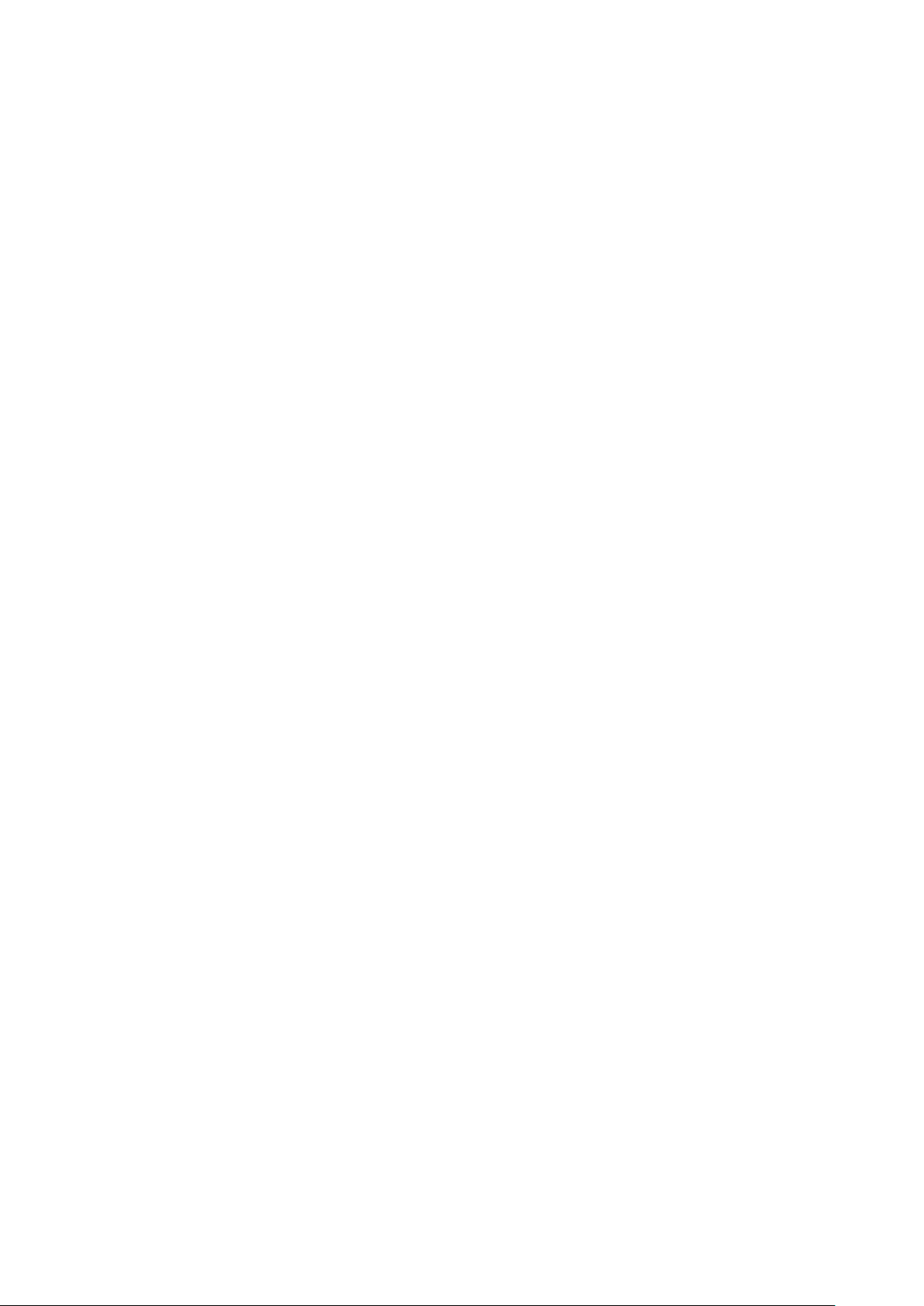
4
Druckmaterial
Inhalt dieses Kapitels:
• Geeignetes Druckmaterial .................................................................................................... 54
• Einlegen von Druckmaterial .................................................................................................. 59
• Drucken auf Spezialmaterial ................................................................................................. 74
Xerox®WorkCentre®3335/3345 Multifunktionsdrucker
Benutzerhandbuch
53
Page 54

Druckmaterial
Geeignetes Druckmaterial
Der Drucker kann verschiedene Arten von Papier und Druckmaterial verarbeiten. Um optimale
Druckqualität zu erzielen und Staus zu vermeiden, die Tipps in diesem Abschnitt beachten.
Optimale Ergebnisse werden mit Papier und Druckmaterial von Xerox erzielt.
BBeesstteelllleenn vvoonn DDrruucckkmmaatteerriiaall
Papier, Klarsichtfolien und andere Druckmaterialien können beim Händler vor Ort bestellt werden
oder unter:
• www.xerox.com/office/WC3335supplies
• www.xerox.com/office/WC3345supplies
AAllllggeemmeeiinnee LLeeiittlliinniieenn zzuumm EEiinnlleeggeenn vvoonn
DDrruucckkmmaatteerriiaall
• Papier vor dem Einlegen in den Behälter auffächern.
• Nicht zu viel Material einlegen. Der Stapel darf höchstens bis zur Füllhöhenmarkierung reichen.
• Die Materialführungen auf das Materialformat einstellen.
• Wenn häufig Materialstaus auftreten, Papier oder anderes geeignetes Druckmaterial aus
einem neuen Paket verwenden.
• Keine Etikettenbögen einlegen, auf denen Etiketten fehlen.
• Nur Papierumschläge verwenden.
• Umschläge nur 1-seitig bedrucken.
MMaatteerriiaall,, ddaass zzuu SScchhääddeenn aamm DDrruucckkeerr ffüühhrreenn kkaannnn
Manche Arten von Papier oder Druckmaterial können schlechte Ausgabequalität, vermehrte
Materialstaus oder Schäden am Drucker verursachen. Folgende Papiersorten meiden:
• Raues oder poröses Papier
• Spezialpapier für Tintenstrahldrucker
• Nicht für Laserdrucker geeignetes Hochglanz- oder gestrichenes Papier
• Papier mit Fotokopien
• Gefalztes oder zerknittertes Papier
• Papier mit Ausschnitten oder Perforation
• Geheftetes Papier
• Umschläge mit Fenstern, Metallklammern, Seitennähten oder Klebeflächen mit abziehbaren
Schutzstreifen
• Gepolsterte Umschläge
• Kunststoffmaterial
54
Xerox®WorkCentre®3335/3345 Multifunktionsdrucker
Benutzerhandbuch
Page 55

Druckmaterial
Achtung: Schäden, die durch ungeeignete Druckmaterialien verursacht werden, fallen nicht
unter die Xerox
(umfassende Garantie). Die Xerox
®
-Garantie, den Servicevertrag oder die Xerox®Total Satisfaction Guarantee
®
Total Satisfaction Guarantee (umfassende Garantie) ist
in den USA und Kanada verfügbar. Außerhalb dieser Länder können andere Vereinbarungen
gelten. Weitere Informationen erteilt der Xerox-Partner.
LLeeiittlliinniieenn zzuurr AAuuffbbeewwaahhrruunngg vvoonn DDrruucckkmmaatteerriiaall
Die ordnungsgemäße Lagerung von Druckmaterial trägt zur Optimierung der Druckqualität bei.
• Papier an einem dunklen, kühlen und relativ trockenen Ort aufbewahren. Die meisten
Papiersorten sind gegen ultraviolettes und sichtbares Licht empfindlich. Ultraviolettes Licht,
Sonnenlicht sowie Licht aus Leuchtstofflampen sind für Papier besonders schädlich.
• Papier nicht längere Zeit starkem Licht aussetzen.
• Für gleichmäßige Temperatur und Luftfeuchtigkeit sorgen.
• Papier nicht auf dem Dachboden, in der Küche, in der Garage oder im Keller aufbewahren. An
diesen Orten sammelt sich oft Feuchtigkeit an.
• Druckmaterial flach auf Paletten, in Kartons, auf Regalen oder in Schränken lagern.
• Keine Nahrungsmittel oder Getränke in Bereiche bringen, wo Druckmaterial aufbewahrt oder
gehandhabt wird.
• Verpackungen erst kurz vor dem Einlegen des Materials in den Drucker öffnen. Druckmaterial
in der Originalverpackung aufbewahren. Die Papierverpackung schützt das Material vor
Feuchtigkeit oder Austrocknen.
• Manche Spezialdruckmaterialien sind in verschließbaren Plastikhüllen verpackt. Dieses Material
in den Hüllen aufbewahren, bis es in den Drucker eingelegt wird. Nicht verbrauchtes Material
in der Hülle aufbewahren und diese verschließen.
Xerox
®
WorkCentre®3335/3345 Multifunktionsdrucker
Benutzerhandbuch
55
Page 56

Druckmaterial
UUnntteerrssttüüttzzttee MMaatteerriiaallaarrtteenn uunndd --ggeewwiicchhttee
Kabelrinnen Druckmaterialarten Grammaturen
Zusatzzufuhr und
Behälter 1 und 2
Normal
Briefkopfpapier
Vordrucke
Gelochtes Papier
leicht
schwer
Karton
Bond
Recyclingpapier
Archivpapier
Zusatzzufuhr und
Behälter 1
Overheadfolie Nicht anwendbar
Nur Zusatzzufuhr Etiketten
Umschlag
Benutzerdefiniert
70-85 g/m
70-85 g/m
70-85 g/m
70-85 g/m
60-70 g/m
85-105 g/m
106-163 g/m
105-120 g/m
60-85 g/m
2
2
2
2
2
2
2
2
2
Nicht anwendbar
120-150 g/m
75-90 g/m
60-220 g/m
2
2
2
UUnntteerrssttüüttzzttee SSttaannddaarrddmmaatteerriiaallffoorrmmaattee
Bogenanleger Europäische Standardformate
Zusatzzufuhr und
Behälter 1 und 2
Nur Zusatzzufuhr C5 Umschlag (162 x 229 mm / 6,4 x 9 Zoll)
A4 (210 x 297 mm / 8,3 x 11,7 Zoll)
A5 (148 x 210 mm / 5,8 x 8,3 Zoll)
JIS B5 (182 x 257 mm / 7,2 x 10,1 Zoll)
ISO B5 (176 x 250 mm / 6,9 x 9,8 Zoll)
A6 (105 x 148 mm / 4,1 x 5,8 Zoll)
C6 Umschlag (114 x 162 mm / 4,5 x
6,38 Zoll)
DL Umschlag (110 x 220 mm / 4,33 x
8,66 Zoll)
Indexkarte (76,2 x 127 mm / 3 x 5 Zoll)
Postkarte (100 x 148 mm / 3,94 x 5,83 Zoll)
Nordamerikanische Standardformate
Letter (216 x 279 mm / 8,5 x 11 Zoll)
Legal (216 x 356 mm / 8,5 x 14 Zoll)
Oficio (216 x 343 mm / 8,5 x 13,5 Zoll)
Folio (216 x 330 mm / 8,5 x 13 Zoll)
Executive (184 x 267 mm / 7,25 x 10,5 Zoll)
Statement (140 x 216 mm / 5,5 x 8,5 Zoll)
Postkarte (102 x 152 mm / 4 x 6 Zoll)
No. 10 Umschlag (241 x 105 mm / 4,1 x 9,5 Zoll)
No. 9 Umschlag (114 x 162 mm / 4,5 x 6,38 Zoll)
Monarch Umschlag (98 x 190 mm / 3,9 x
7,5 Zoll)
Indexkarte (76,2 x 127 mm / 3 x 5 Zoll)
56
Xerox®WorkCentre®3335/3345 Multifunktionsdrucker
Benutzerhandbuch
Page 57
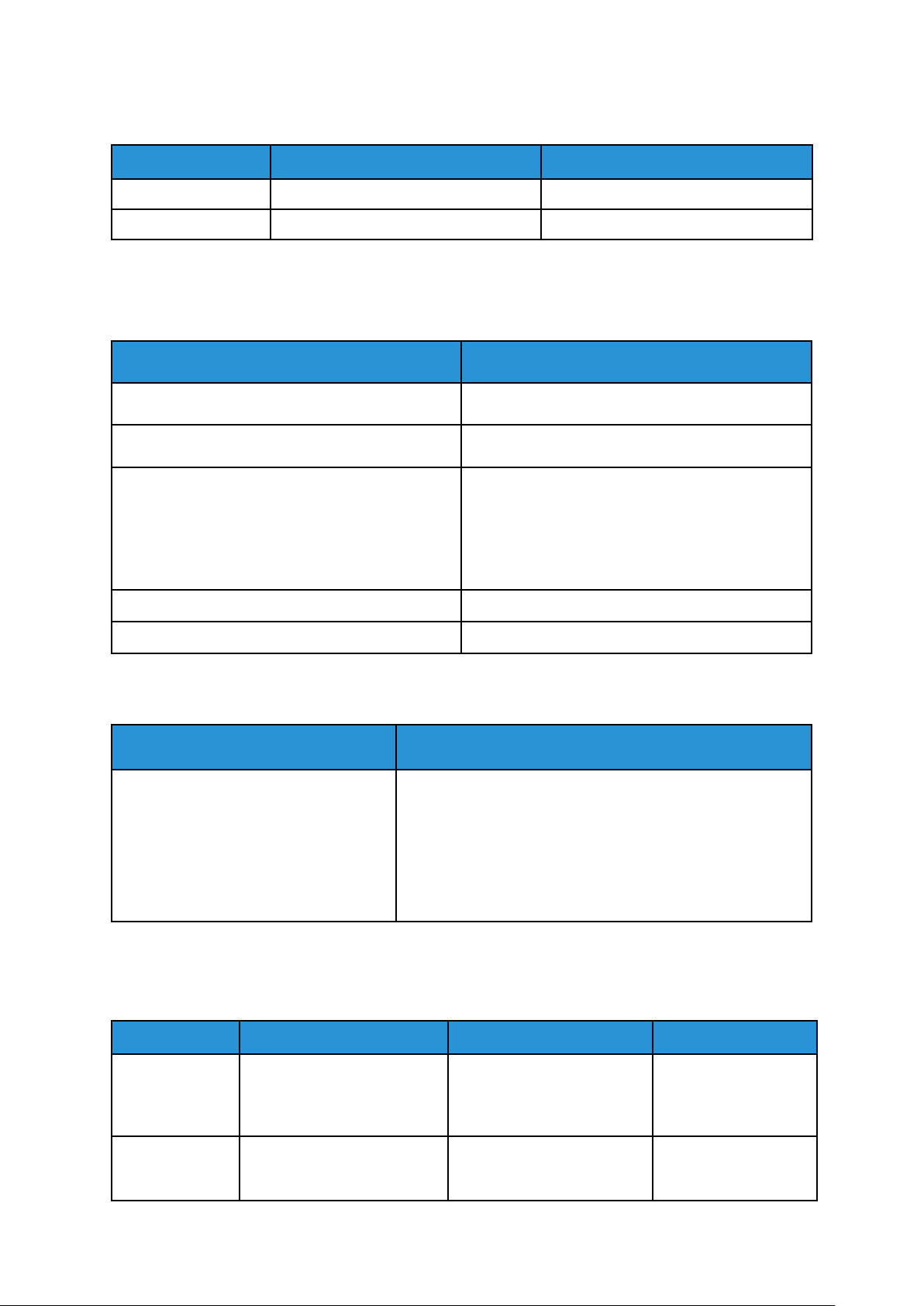
Druckmaterial
UUnntteerrssttüüttzzttee bbeennuuttzzeerrddeeffiinniieerrttee MMaatteerriiaallffoorrmmaattee
Bogenanleger
Zusatzzufuhr 98–216 mm (3,9–8,5 Zoll) 148–356 mm (5,8–14 Zoll)
Behälter 1 und 2 105–216 mm (4,1–8,5 Zoll) 148–356 mm (5,8–14 Zoll)
Breite
Länge
MMaatteerriiaallaarrtteenn uunndd --ggeewwiicchhttee ffüürr aauuttoommaattiisscchheenn
DDuupplleexxddrruucckk
Druckmaterialarten Grammaturen
leicht 60-70 g/m
Recyclingpapier 60-85 g/m
Normal
Briefkopfpapier
Gelochtes Papier
Vordrucke
schwer 86-105 g/m
70-85 g/m
2
2
2
2
Bond 105-120 g/m
2
SSttaannddaarrddffoorrmmaattee ffüürr aauuttoommaattiisscchheenn DDuupplleexxddrruucckk
Europäische Standardformate
A4 (210 x 297 mm / 8,3 x 11,7 Zoll) Letter (216 x 279 mm / 8,5 x 11 Zoll)
Nordamerikanische Standardformate
Legal (216 x 356 mm / 8,5 x 14 Zoll)
Oficio (216 x 343 mm / 8,5 x 13,5 Zoll)
Folio (216 x 330 mm / 8,5 x 13 Zoll)
Executive (184 x 267 mm / 7,25 x 10,5 Zoll)
BBeennuuttzzeerrddeeffiinniieerrttee MMaatteerriiaallaarrtteenn ffüürr
aauuttoommaattiisscchheenn DDuupplleexxddrruucckk
Quelle
Behälter 1 oder 2 Normalpapier, dünnes Papier,
Materialart Format Dicke
dickes Papier, Postpapier,
Karton, Umweltpapier,
Archivpapier
A4, Letter, Legal, Executive,
Folio, Oficio, ISO B5, JIS B5,
A5, A6
60–163 g/m
2
Zusatzzufuhr Normalpapier, dünnes Papier,
dickes Papier, Postpapier,
Xerox®WorkCentre®3335/3345 Multifunktionsdrucker
A4, Letter, Legal, Executive,
Folio, Oficio, ISO B5, JIS B5,
A5, A6, 3 x 5 Zoll
60-220 g/m
2
Benutzerhandbuch
57
Page 58

Druckmaterial
Quelle
Duplex Normalpapier, dünnes Papier,
Materialart Format Dicke
Karton, Baumwollpapier,
Farbiges Papier, Vordrucke,
Umweltpapier, Archivpapier,
Klarsichtfolien, Etiketten
Umschlag Monarch, No.10, DL, C5, C6
Karton A6 (Postkarten)
Benutzerdefiniert Mindestgröße: 75 mm Breite
dickes Papier, Postpapier,
Umweltpapier
x 125 mm Länge (2,95 Zoll
Breite x 4,92 Zoll Länge)
A4, Letter, Legal, Folio, Oficio 60-120 g/m
2
58
Xerox®WorkCentre®3335/3345 Multifunktionsdrucker
Benutzerhandbuch
Page 59

Druckmaterial
Einlegen von Druckmaterial
EEiinnlleeggeenn vvoonn DDrruucckkmmaatteerriiaall iinn ddiiee ZZuussaattzzzzuuffuuhhrr
Druckmaterial in die Zusatzzufuhr einlegen:
1. Die Zusatzzufuhr öffnen.
Hinweis: Ist die Zusatzzufuhr offen und enthält sie bereits Material eines anderen
Formats oder einer anderen Art, dieses herausnehmen.
a. Zum Öffnen der Zusatzzufuhr auf die Abdeckung drücken.
Xerox®WorkCentre®3335/3345 Multifunktionsdrucker
Benutzerhandbuch
59
Page 60
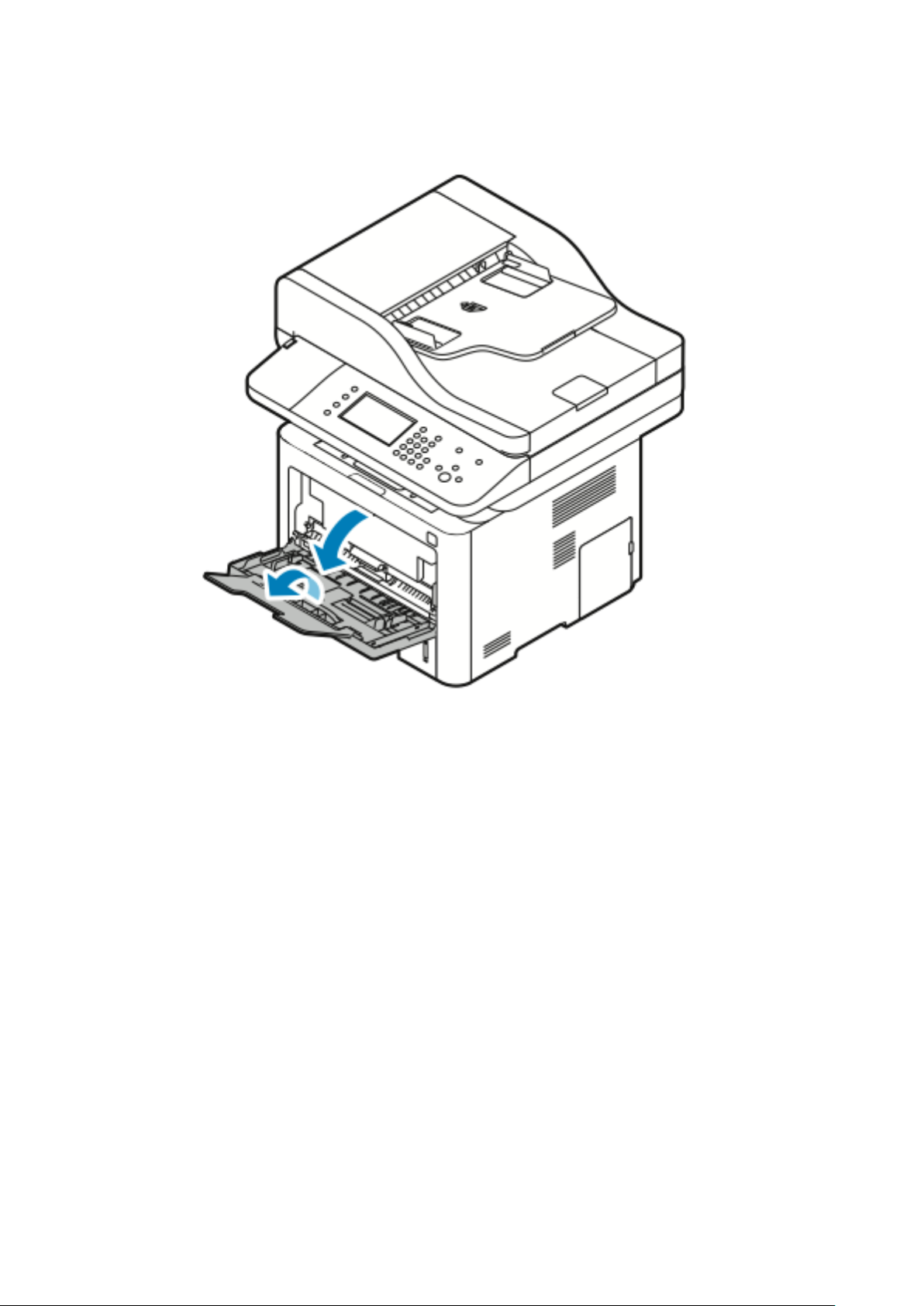
Druckmaterial
b. Die Zusatzzufuhr ganz herausziehen.
60
Xerox®WorkCentre®3335/3345 Multifunktionsdrucker
Benutzerhandbuch
Page 61
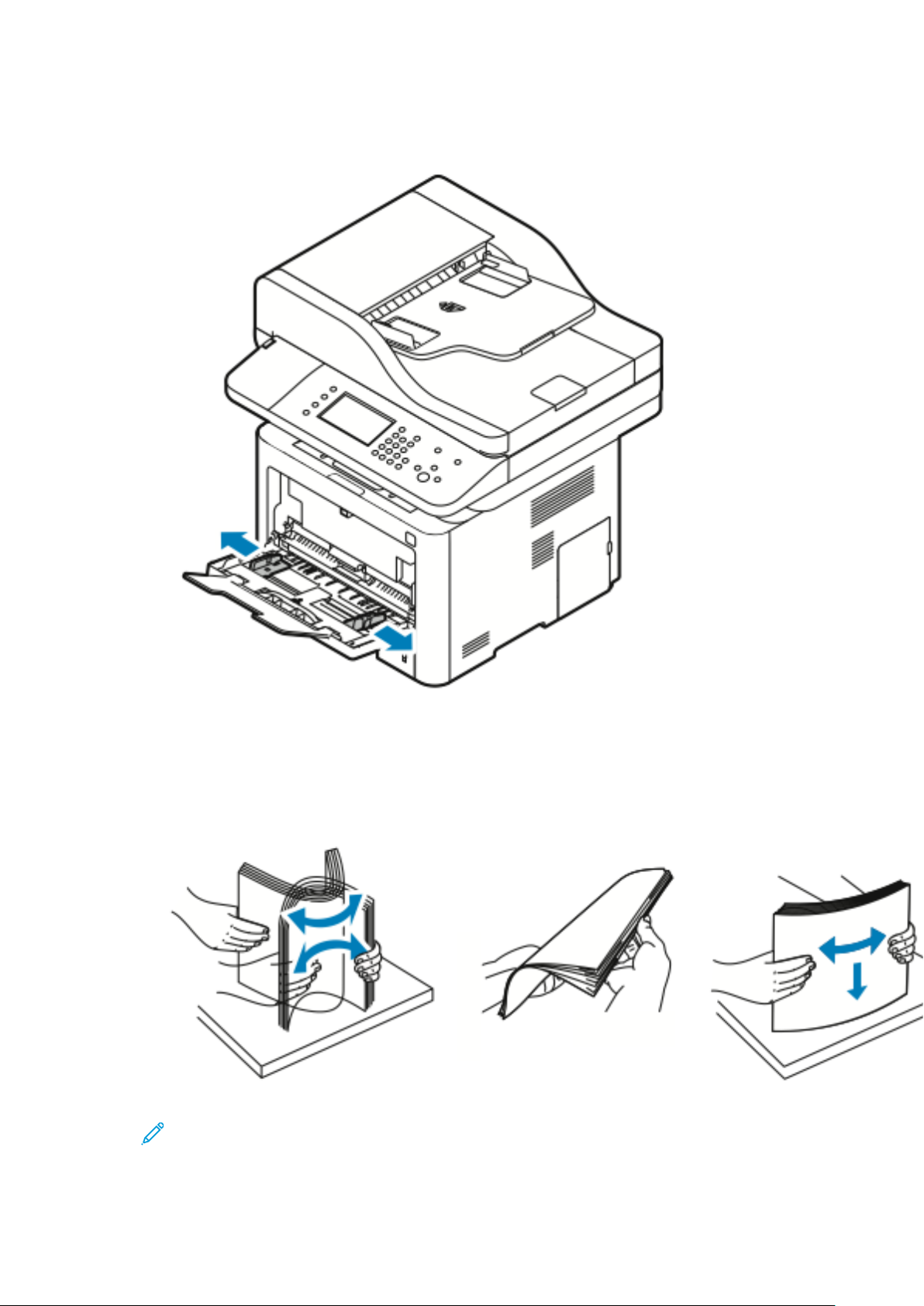
2. Die Längen- und Breitenführungen nach außen schieben.
Druckmaterial
3. Den Stapel vor und zurück bewegen und auffächern. Auf einer Ebenen Fläche den Rand des
Stapels ausrichten. Dies bewirkt, dass die Blätter nicht aneinander haften, und dient zur
Vermeidung von Staus.
Hinweis: Um Fehleinzüge und Materialstaus zu vermeiden, Material erst kurz vor dem
Einlegen aus der Verpackung nehmen.
®
Xerox
WorkCentre®3335/3345 Multifunktionsdrucker
Benutzerhandbuch
61
Page 62

Druckmaterial
4. Material einlegen und die Breitenführungen an das den Materialrand heran führen.
Hinweis: Der Stapel darf höchstens bis zur Füllhöhenmarkierung reichen. Überfüllen des
Behälters kann Materialstaus hervorrufen.
• Gelochtes Material so einlegen, dass die gelochte Kante zur linken Druckerseite weist.
62
Xerox®WorkCentre®3335/3345 Multifunktionsdrucker
Benutzerhandbuch
Page 63

Druckmaterial
• Briefkopfpapier oder Vordrucke zum 1- oder 2-seitigen Bedrucken so einlegen, dass die
bedruckte Seite nach oben und die Oberkante zum Einzug weist.
Xerox
®
WorkCentre®3335/3345 Multifunktionsdrucker
Benutzerhandbuch
63
Page 64

Druckmaterial
5. Auf Aufforderung unter Materialeinstellung Format, Art und Farbe des Materials prüfen.
6. Bestätigen antippen.
64
Xerox®WorkCentre®3335/3345 Multifunktionsdrucker
Benutzerhandbuch
Page 65
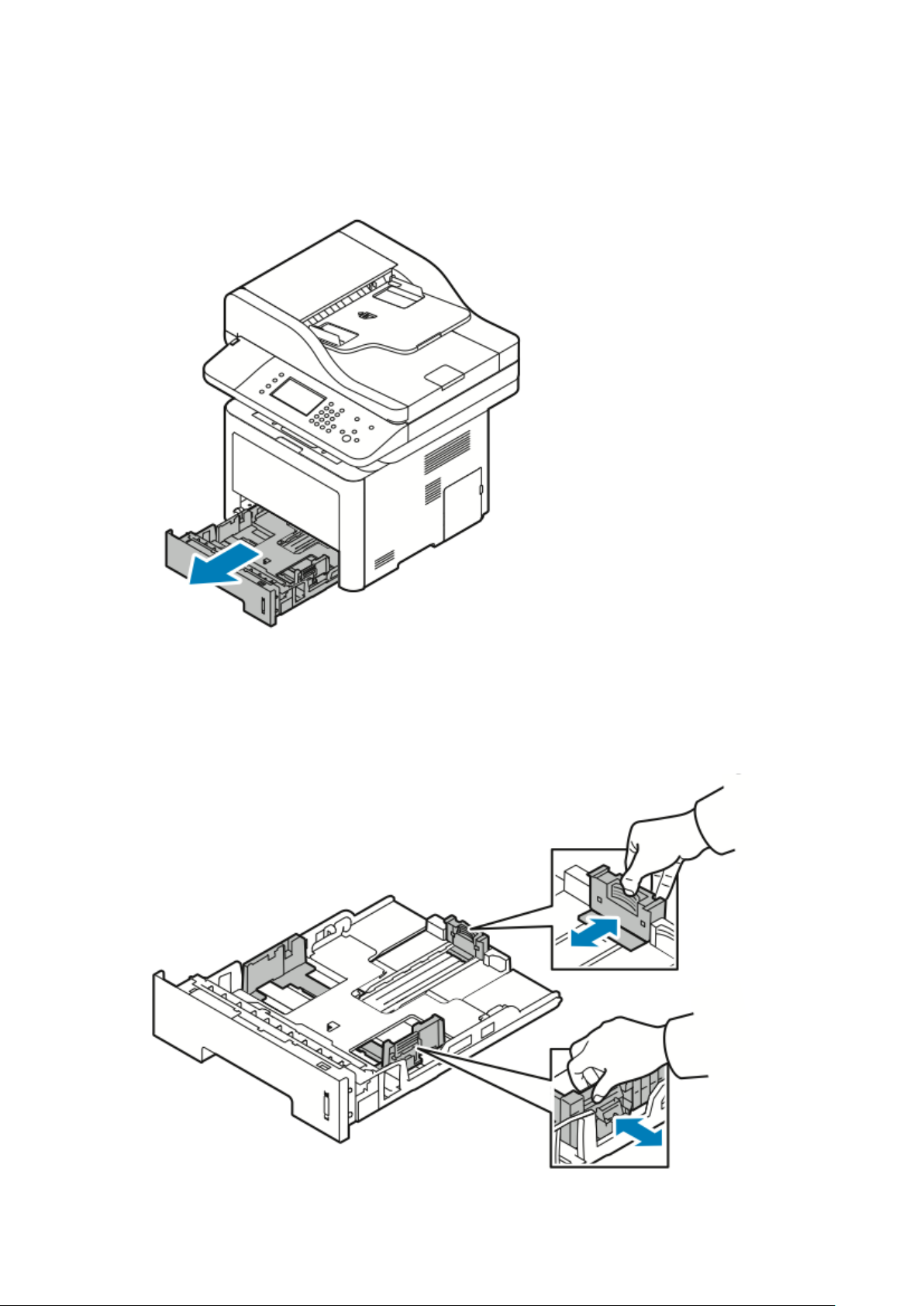
EEiinnlleeggeenn vvoonn DDrruucckkmmaatteerriiaall iinn BBeehhäälltteerr 11
Behälter 1 fasst maximal 250 Blatt.
1. Den Behälter ganz aus dem Drucker herausziehen.
Druckmaterial
2. Die Längen- und Breitenführungen nach außen schieben.
a. Den Griff an jeder Führung zusammendrücken.
b. Die Führungen bis zum Anschlag nach außen schieben.
c. Die Griffe loslassen.
Xerox®WorkCentre®3335/3345 Multifunktionsdrucker
Benutzerhandbuch
65
Page 66

Druckmaterial
3. Den Stapel vor und zurück bewegen und auffächern. Auf einer Ebenen Fläche den Rand des
Stapels ausrichten. Dies bewirkt, dass die Blätter nicht aneinander haften, und dient zur
Vermeidung von Bedruckstoff Staus.
4. Material wie gezeigt in den Behälter einlegen und die Materialführungen auf das Format
einstellen.
• Material mit der zu bedruckenden Seite nach unten einlegen.
• Gelochtes Material so einlegen, dass die gelochte Kante zur rechten Druckerseite weist.
• Der Stapel darf höchstens bis zur Füllhöhenmarkierung reichen. Überfüllen des Behälters
kann Materialstaus hervorrufen.
66
Xerox®WorkCentre®3335/3345 Multifunktionsdrucker
Benutzerhandbuch
Page 67

5. Den Behälter wieder ganz in den Drucker einschieben.
Druckmaterial
6. Auf Aufforderung unter Materialeinstellung Format, Art und Farbe des Materials prüfen.
7. Bestätigen antippen.
Xerox
®
WorkCentre®3335/3345 Multifunktionsdrucker
Benutzerhandbuch
67
Page 68

Druckmaterial
EEiinnlleeggeenn vvoonn DDrruucckkmmaatteerriiaall iinn ddeenn ooppttiioonnaalleenn
BBeehhäälltteerr 22
Behälter 2 fasst maximal 550 Blatt.
1. Um den Behälter aus dem Drucker herauszunehmen, diesen bis zum Anschlag herausziehen,
vorne etwas anheben und dann ganz herausziehen.
2. Die Längen- und Breitenführungen nach außen schieben.
a. Den Griff an jeder Führung zusammendrücken.
b. Die Führungen bis zum Anschlag nach außen schieben.
c. Die Griffe loslassen.
68
Xerox®WorkCentre®3335/3345 Multifunktionsdrucker
Benutzerhandbuch
Page 69

Druckmaterial
3. Den Stapel vor und zurück bewegen und auffächern. Auf einer Ebenen Fläche den Rand des
Stapels ausrichten. Dies bewirkt, dass die Blätter nicht aneinander haften, und dient zur
Vermeidung von Bedruckstoff Staus.
Xerox®WorkCentre®3335/3345 Multifunktionsdrucker
Benutzerhandbuch
69
Page 70

Druckmaterial
4. Druckmaterial wie gezeigt einlegen. Materialführungen im Behälter auf das Materialformat
einstellen.
• Material mit der zu bedruckenden Seite nach unten einlegen.
• Gelochtes Material so einlegen, dass die gelochte Kante zur rechten Druckerseite weist.
• Der Stapel darf höchstens bis zur Füllhöhenmarkierung reichen. Überfüllen des Behälters
kann Materialstaus hervorrufen.
70
Xerox®WorkCentre®3335/3345 Multifunktionsdrucker
Benutzerhandbuch
Page 71

5. Den Behälter wieder bis zum Anschlag in den Drucker einschieben.
Druckmaterial
6. Auf Aufforderung unter Materialeinstellung Format, Art und Farbe des Materials prüfen.
7. Bestätigen antippen.
BBrreeiitteenneeiinnsstteelllluunngg aann ddeerr DDuupplleexxeeiinnhheeiitt
Zum Ändern der Breiteneinstellung der Duplexeinheit wie folgt vorgehen.
Xerox
®
WorkCentre®3335/3345 Multifunktionsdrucker
Benutzerhandbuch
71
Page 72
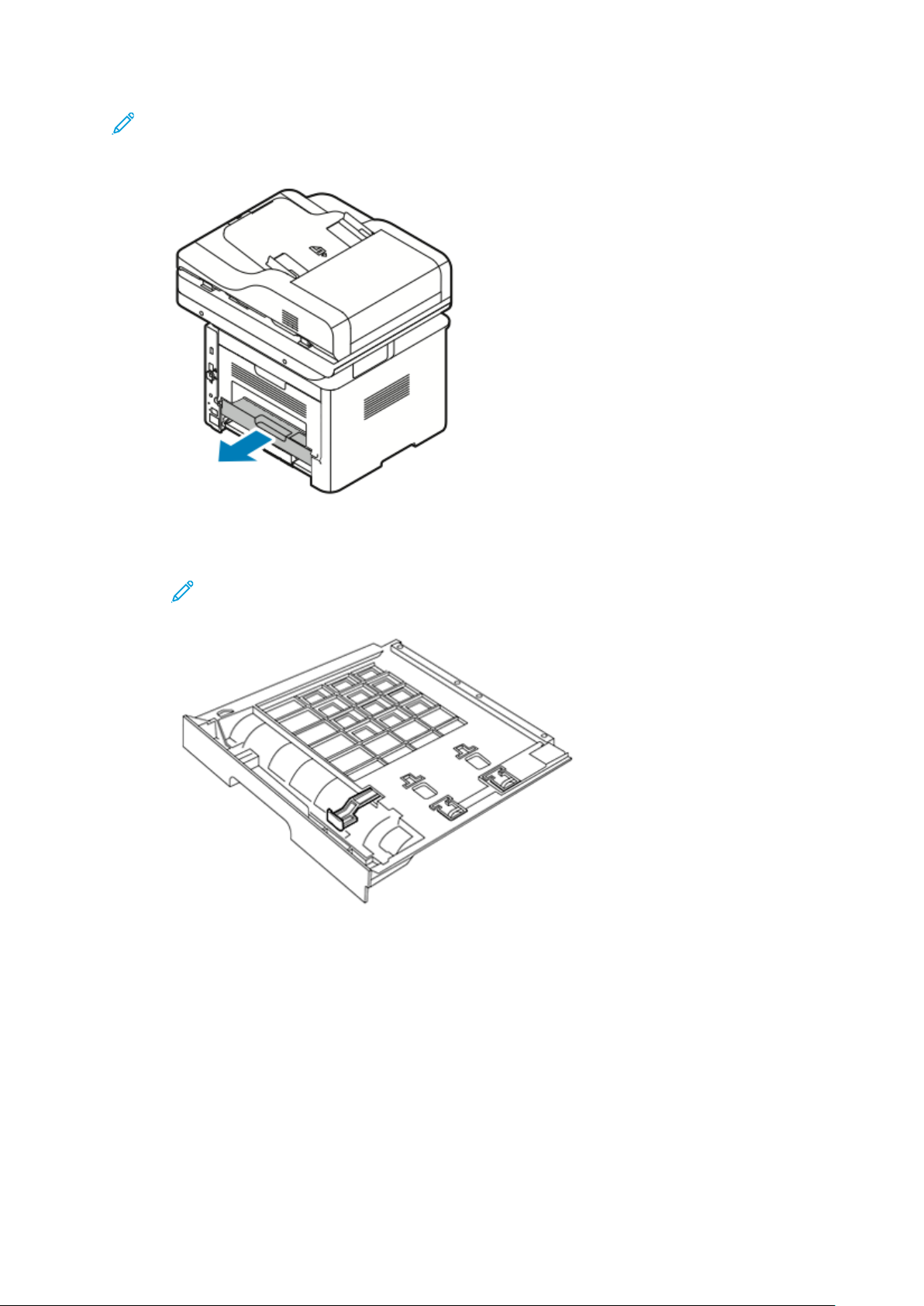
Druckmaterial
Hinweis: Die Duplexeinheit ist je nach Land auf A4 oder Letter/Legal eingestellt.
1. Ziehen Sie an der Rückseite des Druckers die Duplexeinheit heraus.
2. Breitenführung einstellen:
a. Um Zugang zur Breitenführung zu erhalten, die Duplexeinheit umdrehen.
Hinweis: Die Breitenführung befindet sich an der Unterseite der Duplexeinheit.
72
Xerox®WorkCentre®3335/3345 Multifunktionsdrucker
Benutzerhandbuch
Page 73
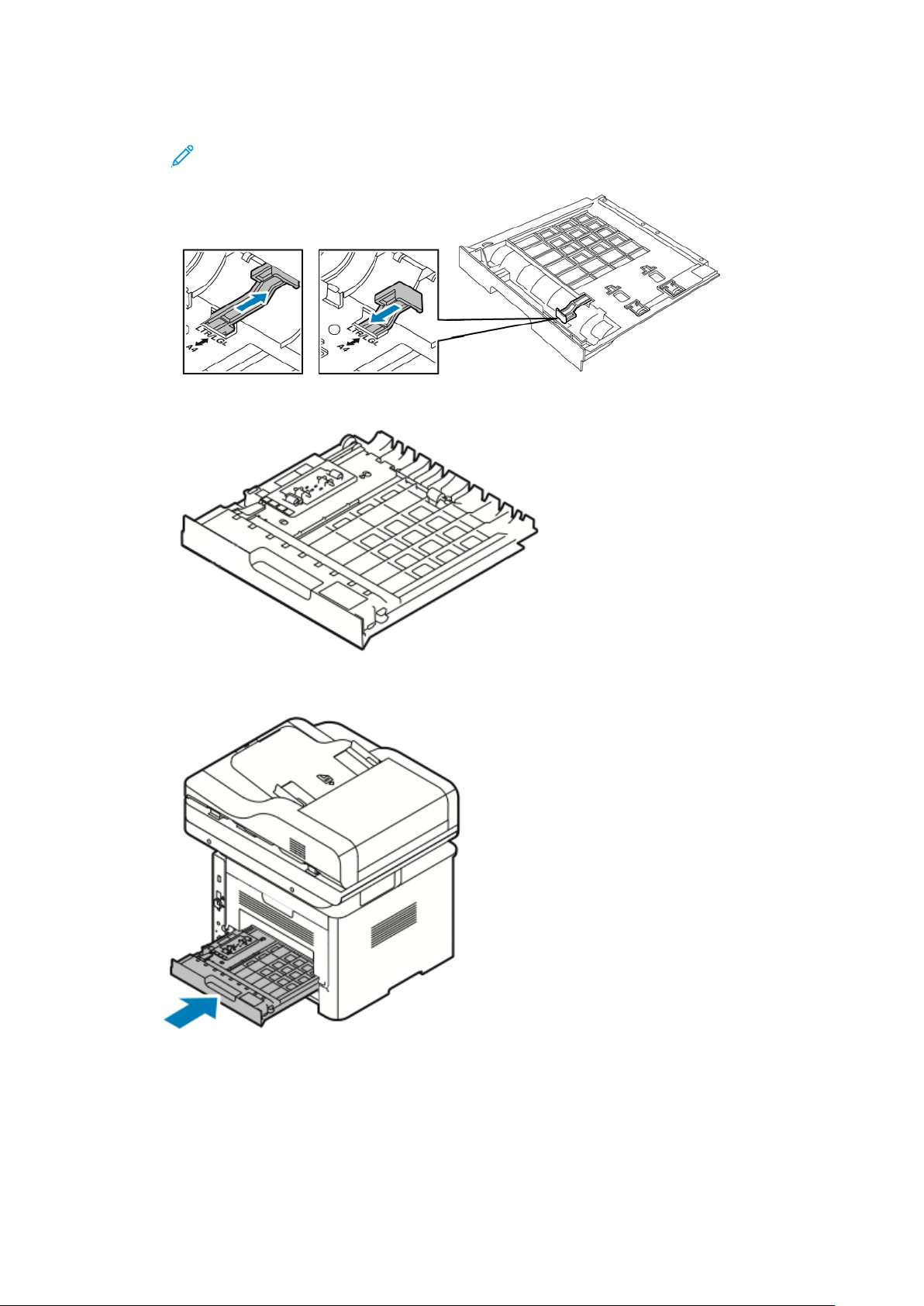
Druckmaterial
b. Die Breitenführung auf das Format einstellen, das für den Druckauftrag verwendet wird.
Hinweis: Die Breiteneinstellungen für Letter/Legal oder A4 können verwendet
werden.
c. Behälter umdrehen.
3. Die Duplexeinheit bis zu Anschlag in den Drucker einschieben.
Xerox®WorkCentre®3335/3345 Multifunktionsdrucker
Benutzerhandbuch
73
Page 74

Druckmaterial
Drucken auf Spezialmaterial
Papier, Klarsichtfolien und andere Druckmaterialien können beim Händler vor Ort bestellt werden
oder unter:
• www.xerox.com/office/WC3335supplies
• www.xerox.com/office/WC3345supplies
UUmmsscchhllääggee
Hinweis: Umschläge können nur über die Zusatzzufuhr zugeführt werden. Weitere
Informationen siehe Unterstützte Standardmaterialformate.
LLeeiittlliinniieenn zzuumm BBeeddrruucckkeenn vvoonn UUmmsscchhllääggeenn
• Die Druckqualität hängt von der Qualität und Art der Umschläge ab. Werden nicht die
gewünschten Ergebnisse erzielt, eine andere Marke versuchen.
• Für gleichmäßige Temperatur und Luftfeuchtigkeit sorgen.
• Nicht verwendete Umschläge in der Verpackung aufbewahren; zu feuchtes oder zu trockenes
Material kann eine Beeinträchtigung der Druckqualität oder Knitter zur Folge haben. Zu hohe
Feuchtigkeit kann beim Drucken zum Verkleben des Verschlusses führen.
• Vor dem Einlegen von Umschlägen in den Behälter Luftblasen mit einem schweren Buch
entfernen.
• Im Druckertreiber als Materialart Umschlag auswählen.
• Keine gepolsterten Umschläge verwenden. Nur flache Umschläge verwenden.
• Keine gummierten Umschläge verwenden.
• Keine selbstklebenden Umschläge verwenden.
• Nur Papierumschläge verwenden.
• Keine Umschläge mit Fenster oder Metallklammern verwenden.
EEiinnlleeggeenn vvoonn UUmmsscchhllääggeenn iinn ddiiee ZZuussaattzzzzuuffuuhhrr
1. Die Zusatzzufuhr öffnen.
Hinweis: Ist die Zusatzzufuhr offen und enthält sie bereits Material eines anderen
Formats oder einer anderen Art, dieses herausnehmen.
74
Xerox®WorkCentre®3335/3345 Multifunktionsdrucker
Benutzerhandbuch
Page 75

a. Zum Öffnen der Zusatzzufuhr auf die Abdeckung drücken.
Druckmaterial
Xerox®WorkCentre®3335/3345 Multifunktionsdrucker
Benutzerhandbuch
75
Page 76
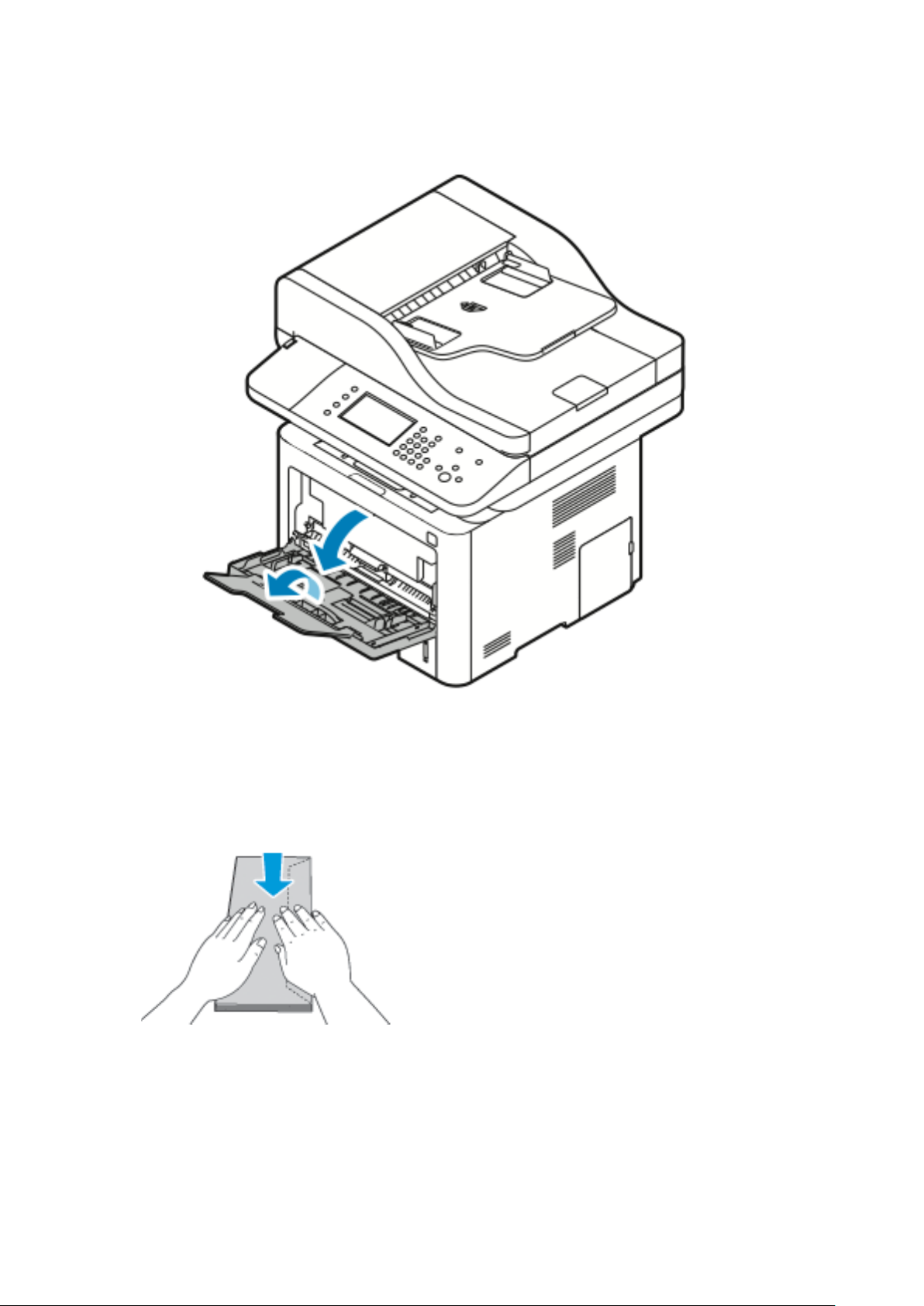
Druckmaterial
b. Die Zusatzzufuhr ganz herausziehen.
2. Die Längen- und Breitenführungen nach außen schieben.
Wenn Umschläge nicht sofort nach Entnahme aus der Verpackung in die Zusatzzufuhr
eingelegt werden, können sie sich wölben. Um Staus zu vermeiden, sollten die Umschläge
geglättet werden, bevor sie in den Drucker eingelegt werden.
76
Xerox®WorkCentre®3335/3345 Multifunktionsdrucker
Benutzerhandbuch
Page 77
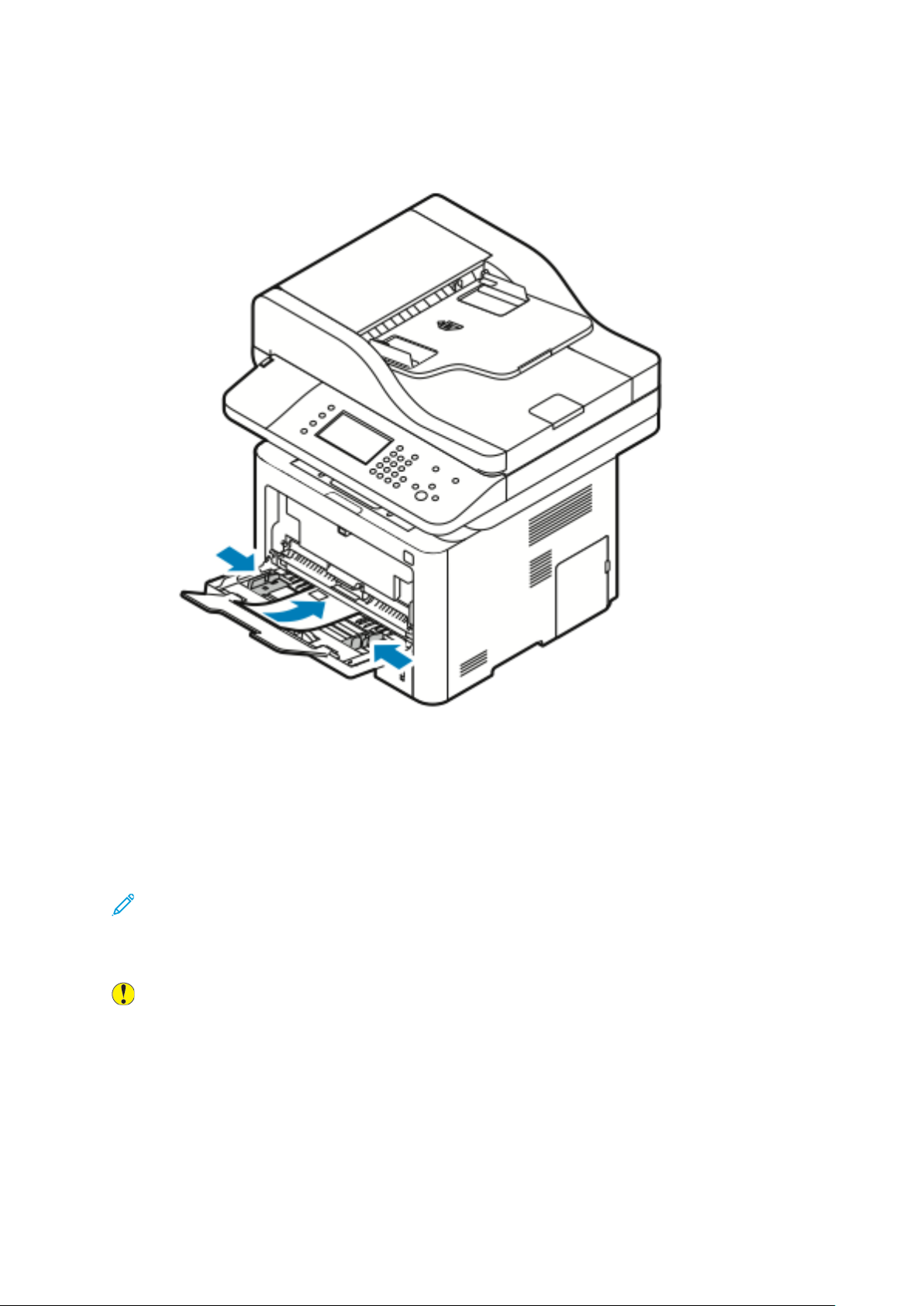
Druckmaterial
3. Die Umschläge mit der zu bedruckenden Seite nach oben und geschlossenen Klappen so in
die Zusatzzufuhr einlegen, dass die Klappen unten und links zu liegen kommen.
4. Auf Aufforderung unter Materialeinstellung Format, Art und Farbe des Materials prüfen.
5. Bestätigen antippen.
EEttiikkeetttteenn
Hinweis: Etiketten dürfen nur über die Zusatzzufuhr zugeführt werden.
LLeeiittlliinniieenn zzuumm BBeeddrruucckkeenn vvoonn EEttiikkeetttteenn
Achtung: Keine Bögen mit fehlenden, gewellten oder sich lösenden Etiketten verwenden.
Andernfalls kann der Drucker Schaden nehmen.
• Für Laserdrucker geeignete Etiketten verwenden.
• Keine Vinyletiketten verwenden.
• Etikettenbögen dem Drucker nur einmal zuführen.
• Keine gummierten Etiketten verwenden.
• Nur eine Seite des Etikettenbogens bedrucken. Keine Bögen mit fehlenden Etiketten
verwenden.
®
Xerox
WorkCentre®3335/3345 Multifunktionsdrucker
Benutzerhandbuch
77
Page 78

Druckmaterial
• Etikettenbögen flach in der Originalverpackung aufbewahren. Die Etikettenbögen erst aus der
Verpackung nehmen, wenn sie gebraucht werden. Nicht verwendete Etikettenbögen wieder in
die Verpackung legen und diese verschließen.
• Etiketten nicht bei extremen Temperaturen oder in extrem trockenen oder feuchten Räumen
lagern. Andernfalls können Probleme mit der Druckqualität oder Staus im Drucker auftreten.
• Material nicht zu lange aufbewahren. Lange Lagerung bei extremen Umgebungsbedingungen
kann zur Wellung von Etiketten und Staus im Drucker führen.
• Im Druckertreiber als Materialart Etiketten auswählen.
• Vor dem Einlegen von Etiketten alles andere Material aus der Zusatzzufuhr nehmen.
EEiinnlleeggeenn vvoonn EEttiikkeetttteenn iinn ddiiee ZZuussaattzzzzuuffuuhhrr
Etiketten in de Zusatzzufuhr einlegen:
1. Die Zusatzzufuhr öffnen.
Hinweis: Ist die Zusatzzufuhr offen und enthält sie bereits Material eines anderen
Formats oder einer anderen Art, dieses herausnehmen.
a. Zum Öffnen der Zusatzzufuhr auf die Abdeckung drücken.
78
Xerox®WorkCentre®3335/3345 Multifunktionsdrucker
Benutzerhandbuch
Page 79
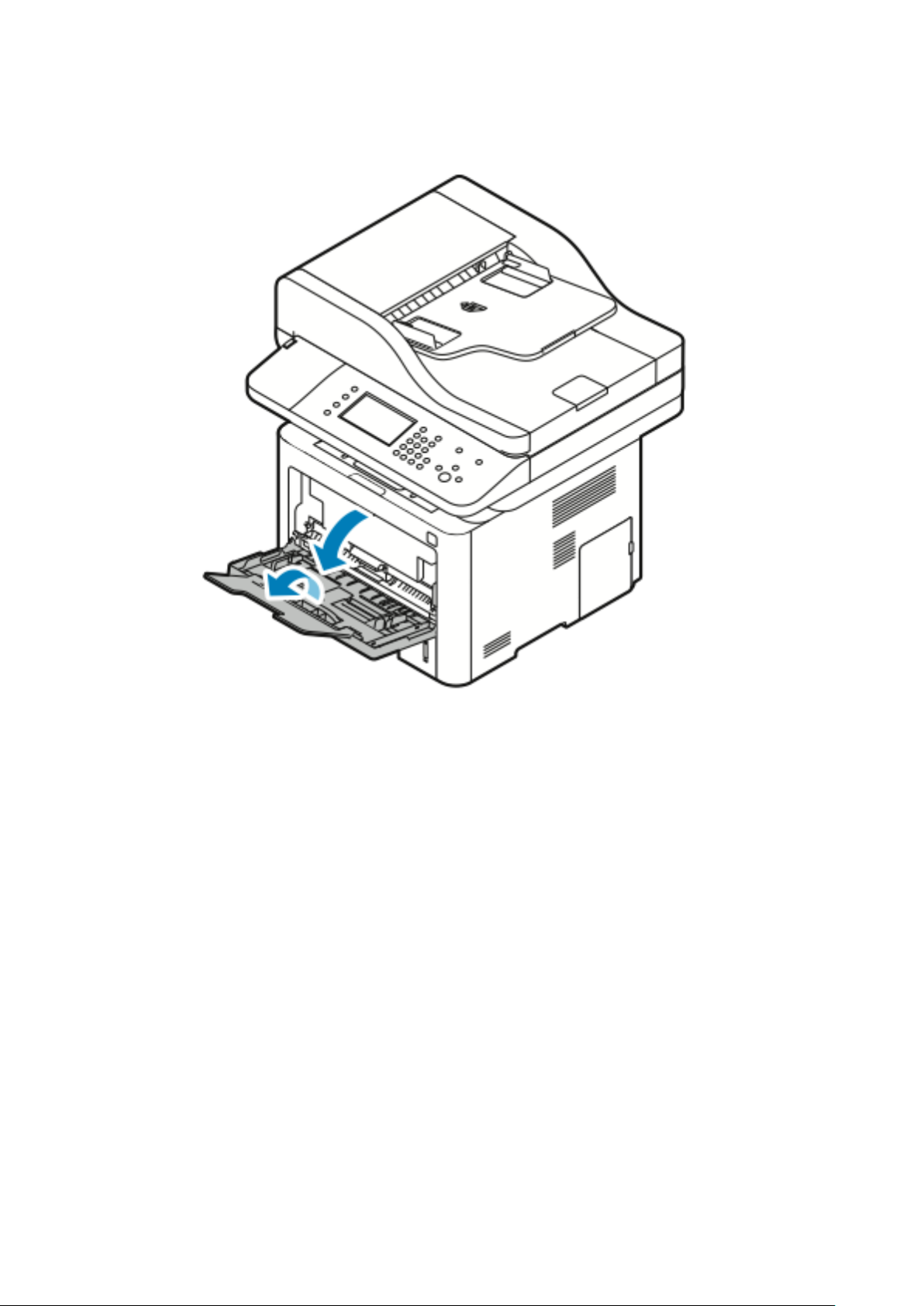
b. Die Zusatzzufuhr ganz herausziehen.
Druckmaterial
Xerox®WorkCentre®3335/3345 Multifunktionsdrucker
Benutzerhandbuch
79
Page 80

Druckmaterial
2. Die Längen- und Breitenführungen nach außen schieben.
80
Xerox®WorkCentre®3335/3345 Multifunktionsdrucker
Benutzerhandbuch
Page 81

3. Etiketten mit der Vorderseite nach oben einlegen.
Druckmaterial
4. Die Führungen an das Material heran schieben.
5. Bei entsprechender Aufforderung im Fenster Materialeinstellung Format, Art und Farbe des
Materials prüfen.
6. Bestätigen antippen.
OOvveerrhheeaaddffoolliieenn
Hinweis: Klarsichtfolien können nur über die Zusatzzufuhr bedruckt werden.
LLeeiittlliinniieenn zzuumm BBeeddrruucckkeenn vvoonn KKllaarrssiicchhttffoolliieenn
• Vor dem Einlegen von Klarsichtfolien in die Zusatzzufuhr vorhandenes Material entfernen.
• Klarsichtfolien mit beiden Händen an den Kanten anfassen. Fingerabdrücke oder Knitter
können die Druckqualität beeinträchtigen.
• Nach dem Einlegen von Klarsichtfolien die Materialart am Steuerpult in Klarsichtfolien
ändern.
• Im Druckertreiber als Materialart Klarsichtfolie auswählen.
• Nicht mehr als 20 Folien einlegen. Das Überfüllen des Behälters kann Staus zur Folge haben.
®
Xerox
WorkCentre®3335/3345 Multifunktionsdrucker
Benutzerhandbuch
81
Page 82

Druckmaterial
• Klarsichtfolien nicht auffächern.
82
Xerox®WorkCentre®3335/3345 Multifunktionsdrucker
Benutzerhandbuch
Page 83

5
Inhalt dieses Kapitels:
• Überblick über die Druckfunktion .......................................................................................... 84
• Auswählen von Druckoptionen.............................................................................................. 85
Xerox®WorkCentre®3335/3345 Multifunktionsdrucker
Benutzerhandbuch
83
Page 84

Drucken
Überblick über die Druckfunktion
Vor dem Drucken müssen Computer und Drucker ans Stromnetz angeschlossen, eingeschaltet und
mit einem aktiven Netzwerk verbunden werden Prüfen, ob die richtige Druckertreibersoftware auf
dem Computer installiert ist. Weitere Informationen siehe Installieren der Software.
1. Das richtige Druckmaterial auswählen.
2. Material in den richtigen Behälter einlegen.
3. Am Steuerpult des Druckers das Format und die Materialart angeben.
4. In der Anwendung die Druckeinstellungen aufrufen. In den meisten Anwendungen geschieht
dies mit STRG→P unter Windows oder CMD→P unter Macintosh-Betriebssystemen.
5. Den Drucker auswählen.
6. Zum Aufrufen der Druckereinstellungen unter Windows Eigenschaften oder Einstellungen
wählen. Unter Macintosh Xerox
7. Die gewünschten Optionen auswählen.
8. Auf Drucken klicken, um den Auftrag an den Drucker zu übermitteln.
®
-Funktionen auswählen.
Related Topics:
Einlegen von Druckmaterial
Auswählen von Druckoptionen
2-seitige Druckausgabe
Drucken auf Spezialmaterial
84
Xerox®WorkCentre®3335/3345 Multifunktionsdrucker
Benutzerhandbuch
Page 85

Auswählen von Druckoptionen
Drucken
Druckoptionen oder Druckeinstellungen werden auf Windows-Computern unter Druckeinstellun-
gen und auf Macintosh-Computern unter Xerox
gehören die Einstellungen für Seitenaufdruck, Seitenlayout und Druckqualität. Für manche Druckoptionen können Standardeinstellungen gewählt werden. Weitere Informationen siehe Einstellen
der Standarddruckoptionen unter Windows und Auswählen von Druckoptionen unter Macintosh.
Druckoptionen, die in der Softwareanwendung gewählt werden, gelten nur vorübergehend und
werden nicht gespeichert.
®
-Funktionen gespeichert. Zu den Druckoptionen
HHiillffee zzuumm DDrruucckkeerrttrreeiibbeerr
Die Hilfe zum Xerox®-Druckertreiber wird über das Fenster Druckeinstellungen aufgerufen. Zum
Aufrufen der Hilfe zum Druckertreiber auf die Schaltfläche Hilfe (?) unten links im Fenster
Druckeinstellungen klicken.
Informationen zu den Druckeinstellungen sind im Fenster Hilfe auf zwei Registerkarten zu finden:
• Inhalt zeigt eine Liste der Treiber-Registerkarten oben und der Bereiche unten im Fenster
Druckeinstellungen. Um Erläuterungen zu den Feldern und Bereichen des Druckertreibers
aufzurufen, im Fenster Druckeinstellungen auf die Registerkarte Inhalt klicken.
• Mit Suchen kann nach einem bestimmten Thema oder einer Funktion gesucht werden.
®
Xerox
WorkCentre®3335/3345 Multifunktionsdrucker
Benutzerhandbuch
85
Page 86

Drucken
DDrruucckkooppttiioonneenn uunntteerr WWiinnddoowwss
EEiinnsstteelllleenn ddeerr SSttaannddaarrddddrruucckkooppttiioonneenn uunntteerr WWiinnddoowwss
Beim Drucken aus einer Softwareanwendung werden die im Fenster Druckeinstellungen gewählten
Auftragseinstellungen angewendet. Die am häufigsten verwendeten Druckoptionen können als
Standardeinstellungen festgelegt und gespeichert werden.
Beispiel: Sollen in der Regel beide Seiten der Ausgabeblätter bedruckt werden, unter
Druckeinstellungen die Option „2-seitig“ auswählen.
Standarddruckoptionen auswählen:
1. Am Computer die Druckerliste aufrufen:
a. Unter Windows Vista auf Start→Systemsteuerung→Hardware und Sound→Drucker
klicken.
b. Unter Windows 7 auf Start→Geräte und Drucker klicken.
c. Unter Windows 8 auf Systemsteuerung→Geräte und Drucker klicken.
Hinweis: Ist das Symbol für die Systemsteuerung auf dem Desktop nicht angezeigt,
mit der rechten Maustaste auf den Desktop klicken und
Personalisieren→Startseite der Systemsteuerung→Geräte und Drucker
auswählen.
2. In der Liste mit der rechten Maustaste auf das Symbol für den Drucker klicken, dann auf
Druckeinstellungen klicken.
3. Im Fenster Druckeinstellungen auf eine Registerkarte klicken, die gewünschten Optionen
auswählen, dann durch Klick auf OK speichern.
Weitere Informationen zu Druckertreiberoptionen unter Windows sind im Fenster
Druckeinstellungen über die Schaltfläche Hilfe (?) verfügbar.
AAuusswwäähhlleenn vvoonn WWiinnddoowwss--DDrruucckkooppttiioonneenn ffüürr eeiinneenn AAuuffttrraagg
Die Einstellungen der Druckoptionen können vor Übermittlung eines Druckauftrags im Fenster
Druckeinstellungen geändert werden. Beispiel: Ein Dokument soll mit der höchsten Druckqualität
gedruckt werden. Dazu unter Druckeinstellungen die Option Optimiert wählen, dann den Auftrag
übermitteln.
1. Wenn das Dokument in der Anwendung geöffnet ist, die Druckeinstellungen aufrufen. In den
meisten Softwareanwendungen erfolgt dies durch Klick auf Datei→Drucken oder Drücken von
CTRL→P.
2. Zum Öffnen des Fensters Eigenschaften den Drucker auswählen und auf Eigenschaften oder
Einstellungen klicken. Die Bezeichnung der Schaltfläche hängt von der Anwendung ab.
3. Im Fenster Eigenschaften auf eine Registerkarte klicken und die gewünschten Einstellungen
wählen.
4. Zum Speichern der Einstellungen und Schließen des Fensters Eigenschaften auf OK klicken.
5. Zum Übermitteln des Auftrags an den Drucker auf OK klicken.
86
Xerox®WorkCentre®3335/3345 Multifunktionsdrucker
Benutzerhandbuch
Page 87

Drucken
SSppeeiicchheerrnn hhääuuffiigg vveerrwweennddeetteerr DDrruucckkooppttiioonneenn uunntteerr WWiinnddoowwss
Druckeinstellungen können zur Anwendung in künftigen Aufträgen gespeichert werden.
Druckeinstellungen speichern:
1. Wenn das Dokument in der Anwendung geöffnet ist, auf Datei→Drucken klicken.
2. Den Drucker auswählen und auf Eigenschaften klicken.
3. Im Fenster Eigenschaften auf jeder Registerkarte die gewünschten Einstellungen auswählen.
4. Zum Speichern der Einstellungen auf den Pfeil neben dem Feld Gespeicherte Einstellungen
unten im Fenster und dann auf Speichern unter klicken.
5. Einen Namen für die Druckeinstellungen eingeben, dann auf OK klicken, um sie in der Liste
Gespeicherte Einstellungen zu speichern.
6. Zum Drucken mit diesen Einstellungen den Namen aus der Liste auswählen.
DDrruucckkooppttiioonneenn uunntteerr MMaacciinnttoosshh
AAuusswwäähhlleenn vvoonn DDrruucckkooppttiioonneenn uunntteerr MMaacciinnttoosshh
Sollen spezielle Druckoptionen verwendet werden, die Einstellungen vor Übermittlung des Auftrags
zum Drucker ändern.
1. Wenn das Dokument in der Anwendung geöffnet ist, auf Datei→Drucken klicken.
2. Den Drucker auswählen.
3. Xerox
4. Die gewünschten Optionen auswählen.
5. Auf Drucken klicken.
®
-Funktionen auswählen.
SSppeeiicchheerrnn hhääuuffiigg vveerrwweennddeetteerr DDrruucckkooppttiioonneenn uunntteerr MMaacciinnttoosshh
Druckeinstellungen können zur Anwendung in künftigen Aufträgen gespeichert werden.
Druckeinstellungen speichern:
1. Wenn das Dokument in der Anwendung geöffnet ist, auf Datei→Drucken klicken.
2. In der Druckerliste den betreffenden Drucker auswählen.
3. Die gewünschten Druckoptionen auswählen.
4. Zum Speichern der Einstellungen Aktuelle Einstellungen als Festwert speichern wählen.
DDrruucckkooppttiioonneenn uunntteerr LLiinnuuxx
SSttaarrtteenn vvoonn XXeerrooxx®®DDrruucckkeerr--MMaannaaggeerr
Xerox®Printer Manager über eine Befehlszeile starten:
1. Anmeldung als root ausführen.
2. xeroxprtmgr eingeben.
3. Enter oder Return drücken.
®
Xerox
WorkCentre®3335/3345 Multifunktionsdrucker
87
Benutzerhandbuch
Page 88

Drucken
DDrruucckkeenn vvoonn eeiinneerr LLiinnuuxx--AArrbbeeiittssssttaattiioonn aauuss
Der Xerox®-Druckertreiber kann Auftragsprofildateien verarbeiten, die Voreinstellungen für
Druckfunktionen enthalten. Druckanforderungen können auch mit lp/lpr über die Befehlszeile
übermittelt werden. Weitere Informationen zum Drucken unter Linux können über die Schaltfläche
Hilfe (?) im Xerox
1. Eine Druckwarteschlange erstellen. Zum Einrichten einer Warteschlange siehe
Systemhandbuch:
• www.xerox.com/office/WC3335docs
• www.xerox.com/office/WC3345docs
2. Wenn die zu druckende Datei in der Anwendung geöffnet ist, das Dialogfeld Drucken öffnen.
In den meisten Softwareanwendungen erfolgt dies durch Klick auf Datei→Drucken oder
Drücken von CTRL→P.
3. Die Zieldruckwarteschlange auswählen.
4. Das Dialogfeld Drucken schließen.
5. Im Xerox
6. Auf Drucken klicken.
®
-Druckertreiber aufgerufen werden.
®
-Druckertreiber die gewünschten Druckerfunktionen auswählen.
Erstellen eines Auftragsprofils mit dem Xerox-Druckertreiber
1. Über eine Befehlszeile den Xerox®-Druckertreiber öffnen, eine Anmeldung als „root“ ausführen
und xeroxprtmgr eingeben.
2. Unter Eigene Drucker den Drucker auswählen.
3. Oben rechts auf Drucker bearbeiten klicken, dann die Optionen für den Druckauftrag
auswählen.
4. Auf Speichern unter klicken und das Auftragsprofil im Homeverzeichnis speichern.
Personenbezogene Daten wie zum Beispiel das Kennwort für die Geschützte Ausgabe werden
nicht im Auftragsprofil gespeichert. Diese Daten können über die Befehlszeile eingegeben
werden.
Zum Drucken mit dem Auftragsprofil folgenden Befehl eingeben: lp -d{Target_Queue} -
oJT=<path_to_ticket> <file_name>.
Beispiele für Befehle zum Drucken mit einem Auftragsprofil:
lp -d{Target_Queue} -oJT={Absolute_Path_To_Job_Ticket} {Path_To_Print_
File}
lp -dMyQueue -oJT=/tmp/DuplexedLetterhead /home/user/PrintReadyFile
lp -dMyQueue -oJT=/tmp/Secure -oSecurePasscode=1234 /home/user/
PrintReadyFile
AAuuffttrraaggssvveerrwwaallttuunngg
VVeerrwwaalltteenn vvoonn AAuuffttrrääggeenn aamm SStteeuueerrppuulltt
Im Fenster Auftragsstatus am Steuerpult können Listen der aktiven und der abgeschlossenen
Aufträge aufgerufen werden. Ausgewählte Aufträge können angehalten, gelöscht oder gedruckt
und Auftragsstatus und -details können geprüft werden.
88
Xerox®WorkCentre®3335/3345 Multifunktionsdrucker
Benutzerhandbuch
Page 89

Drucken
Druckvorgänge anhalten und fortsetzen
1. Zum Unterbrechen eines Druckauftrags am Steuerpult die Unterbrechungstaste drücken.
2. Zum Fortsetzen des Druckvorgangs die Unterbrechungstaste drücken.
Laufenden Druckauftrag mit der Option zum Löschen anhalten
1. Am Steuerpult des Druckers die Stopptaste drücken.
2. Eine der folgenden Maßnahmen ergreifen:
• Zum Löschen des Druckauftrags Abbrechen antippen.
• Zum Fortsetzen des Druckauftrags Wieder aufnehmen antippen.
Aktive oder abgeschlossene Aufträge prüfen
1. Am Steuerpult die Auftragsstatustaste drücken.
2. Die Registerkarte mit der gewünschten Auftragsliste aufrufen.
• Zum Anzeigen von Aufträgen, die verarbeitet werden oder auf Verarbeitung warten, die
Registerkarte Aktiv antippen.
• Zum Anzeigen der abgeschlossenen Aufträge die Registerkarte Fertig gestellte Aufträge
antippen.
• Um Details zu einem Auftrag zu sehen, den Auftragsnamen antippen.
Aktiven Auftrag löschen
1. Am Steuerpult die Auftragsstatustaste drücken.
2. Die Registerkarte Aktiv wählen.
3. Den Ordner des aktiven Auftrags antippen.
4. Löschen antippen.
Der Systemadministrator kann verhindern, dass Benutzer Aufträge löschen können. In diesem
Fall können Benutzer die Aufträge nur anzeigen. Aktive Aufträge können nur von dem
Benutzer, der sie übermittelt hat, oder vom Systemadministrator gelöscht werden.
VVeerrwwaalltteenn vvoonn AAuuffttrrääggeenn iinn XXeerrooxx®®CCeennttrreeWWaarree®®IInntteerrnneett
SSeerrvviicceess
Über die Liste Aktive Aufträge in Xerox®CentreWare®Internet Services können aktive Aufträge
geprüft und gelöscht werden. Gespeicherte Aufträge können gedruckt, kopiert, verschoben oder
gelöscht werden. Weitere Informationen siehe die Hilfe in Xerox
®
CentreWare®Internet Services.
DDrruucckkffuunnkkttiioonneenn
22--sseeiittiiggee DDrruucckkaauussggaabbee
Materialarten für automatischen Duplexdruck
Auf geeignetem Material ist automatische 2-seitige Druckausgabe möglich. Vor dem Drucken
eines Dokuments mit 2-seitiger Ausgabe prüfen, ob Materialart und -gewicht unterstützt werden.
Weitere Informationen siehe Materialarten und -gewichte für automatischen Duplexdruck.
Drucken eines Dokuments mit 2-seitiger Ausgabe
Die Optionen für den automatischen 2-seitigen Druck werden im Druckertreiber angegeben. Die
Ausrichtungseinstellung (Hoch- oder Querformat) aus der Anwendung wird vom Druckertreiber
übernommen.
®
Xerox
WorkCentre®3335/3345 Multifunktionsdrucker
Benutzerhandbuch
89
Page 90

Drucken
Layoutoptionen bei 2-seitigem Druck
Beim 2-seitigen Drucken kann das Seitenlayout angegeben werden, das bestimmt, wie die
gedruckten Seiten gewendet werden. Diese Einstellungen setzen die Seitenausrichtungseinstellung
UA der Anwendung außer Kraft.
Hochformat
2-seitig 2-seitig, Wenden
Schmalseite
Querformat
2-seitig 2-seitig, Wenden
Schmalseite
AAuusswwäähhlleenn vvoonn DDrruucckkmmaatteerriiaall
Zum Auswählen des Druckmaterials für einen Auftrag gibt es zwei Möglichkeiten:
• Automatische Auswahl des Materials anhand der Angaben des Benutzers zu Dokumentformat,
Materialart und Materialfarbe.
• Auswählen des Behälters, der das gewünschte Druckmaterial enthält.
DDrruucckkeenn mmeehhrreerreerr SSeeiitteenn aauuff eeiinn BBllaatttt
Bei mehrseitigen Dokumenten können mehrere Seite auf ein Blatt
aufgedruckt werden.
1 Wählen Sie auf der Registerkarte Dokumentoptionen auf der Registerkarte
Seitenlayout die Option Seiten pro Blatt aus.
2 1, 2, 4, 6, 9 oder 16 Seiten pro Blattseite auswählen.
SSkkaalliieerruunngg
Durch Skalierung wird die Vorlage entsprechend dem Ausgabeformat vergrößert oder verkleinert.
In Windows sind die Skalierungsoptionen im Druckertreiber auf der Registerkarte Druckoptionen
im Feld Papier zu finden.
Zum Aufrufen der Skalierungsoptionen auf den Pfeil rechts im Feld Papier klicken und Anderes
Format und dann Weitere Formate auswählen.
• Aus: Mit dieser Option wird die Größe des Druckbilds nicht verändert, und im Prozentfeld wird
„100 %“ angezeigt. Wenn die Vorlage größer ist als das Ausgabeformat, wird das Bild
abgeschnitten. Wenn die Vorlage kleiner ist als das Ausgabeformat, weist die Ausgabe einen
unbedruckten Bereich um das Druckbild auf.
• Automatisch: Das Druckbild wird dem ausgewählten Ausgabeformat angepasst. Der
Prozentsatz der Skalierung wird in dem Prozentfeld unter dem Vorschaubild angezeigt.
90
Xerox®WorkCentre®3335/3345 Multifunktionsdrucker
Benutzerhandbuch
Page 91

• Manuell: Das Dokument wird auf den Prozentsatz vergrößert oder verkleinert, der in das
Prozentfeld unter dem Vorschaubild eingegeben wird.
DDrruucckkbbiillddqquuaalliittäätt
Druckqualitätsmodi:
• Standard-Druckqualität: 600 x 600 dpi (Punkt pro Zoll)
• Optimierte Druckqualität: 600 x 600 x 5 dpi (1200 x 1200 optimierte Bildqualität)
Hinweis: Die angegebenen Druckauflösungen gelten für PostScript-Druckertreiber. Bei PCL
gibt es nur den Druckqualitätsmodus „Optimiert“.
SSppeeiicchheerraauuffttrrääggee
Ein Auftrag kann im Fenster „Speicheraufträge“ gespeichert oder gedruckt und gespeichert
werden.
DDrruucckkqquueellllee
Drucken
Die Funktion „Druckquelle“ dient zum Drucken von Dokumenten, die auf dem Drucker, einem
Computer in einem Netzwerk oder einem USB-Datenträger gespeichert sind.
DDrruucckkeenn vvoonn SSppeeiicchheerraauuffttrrääggeenn
1. Am Steuerpult die Betriebsartentaste drücken, dann Speicheraufträge antippen.
2. Den Namen des zu druckenden Speicherauftrags antippen.
3. OK antippen.
4. Die grüne Starttaste drücken.
5. Nach Ausgabe des Auftrags zur Liste der Speicheraufträge zurückkehren und Durchsuchen
antippen.
DDrruucckkeenn vvoonn eeiinneemm UUSSBB--DDaatteennttrrääggeerr
Dateien der Formate .pdf, .ps, .pcl, .prn, .tiff und .xps können direkt von einem USB-Datenträger
aus gedruckt werden.
Hinweis: Sind die USB-Anschlüsse deaktiviert, kann kein USB-Kartenleser zur
Authentifizierung, zur Aktualisierung der Software oder zum Drucken von einem USB-
Datenträger verwendet werden.
Diese Funktion muss vom Systemadministrator eingerichtet werden, bevor sie verwendet werden
kann. Weitere Informationen siehe Systemhandbuch unter:
• www.xerox.com/office/WC3335docs
• www.xerox.com/office/WC3345docs
Von einem USB-Datenträger drucken:
1. Den USB-Datenträger in einen USB-Anschluss am Drucker einstecken. Das Fenster „USBDirektdruck“ wird angezeigt.
Die Liste unten im Fenster zeigt die Ordner und druckbaren Dateien auf dem USBDatenträger.
2. Die Liste mithilfe des Pfeils scrollen.
®
Xerox
WorkCentre®3335/3345 Multifunktionsdrucker
Benutzerhandbuch
91
Page 92
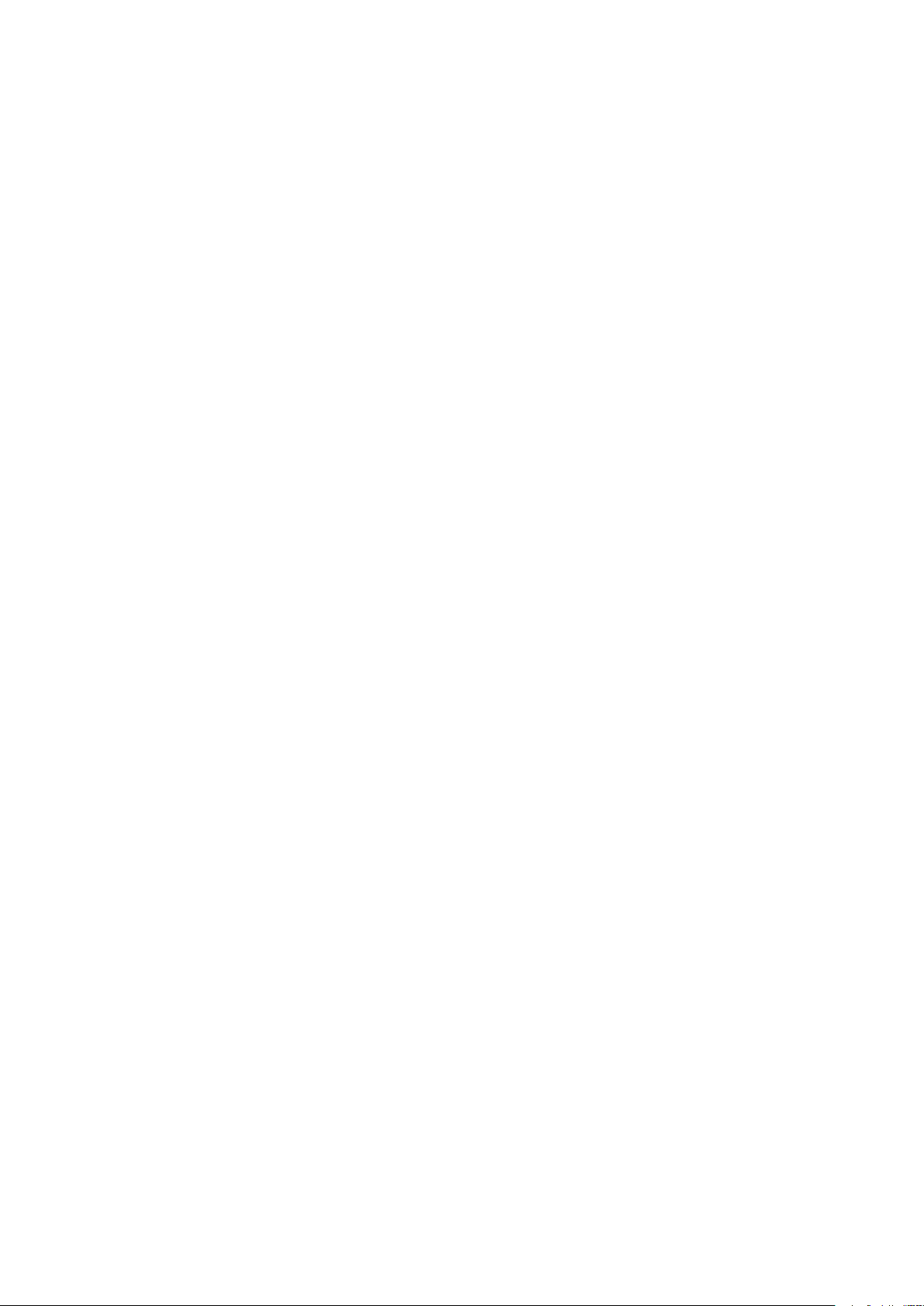
Drucken
3. Befindet sich die zu druckende Datei in einem Ordner, den Ordnernamen antippen.
4. Den Namen der druckbaren Datei antippen.
5. Die Anzahl der Kopien, Materialformat-, -art und -farbe, den Seitenaufdruck und die
Endverarbeitungsoptionen auswählen.
6. Die grüne Starttaste drücken.
7. Um zum vorigen Fenster zurückzukehren, Zurück antippen.
8. Um weitere Ordner und Dateien zu suchen, Durchsuchen antippen.
92
Xerox®WorkCentre®3335/3345 Multifunktionsdrucker
Benutzerhandbuch
Page 93

6
Kopieren
Inhalt dieses Kapitels:
• Einfaches Kopieren ............................................................................................................... 94
• Wählen der Kopiereinstellungen ........................................................................................... 97
Xerox®WorkCentre®3335/3345 Multifunktionsdrucker
Benutzerhandbuch
93
Page 94

Kopieren
Einfaches Kopieren
1. Zum Löschen vorangegangener Einstellungen am Steuerpult die gelbe CA-Taste drücken. Das
Bestätigungsfenster wird angezeigt.
2. Bestätigen oder Schließen antippen.
3. Die Vorlagen einlegen.
• Einzelseiten oder Vorlagen, die sich nicht für den Vorlageneinzug eignen, auf das
Vorlagenglas auflegen. Die erste Vorlagenseite mit der zu kopierenden Seite nach unten
auf das Vorlagenglas legen und an der oberen linken Ecke ausrichten.
• Der Vorlageneinzug kann für mehrere oder einzelne Seiten verwendet werden. Heft- und
Büroklammern von den Vorlagen entfernen und diese mit der zu kopierenden Seite nach
oben in den Vorlageneinzug einlegen.
4. Die Betriebsartentaste drücken und dann Kopieren antippen.
5. Die Anzahl der Exemplare über den Ziffernblock am Touchscreen oder auf dem Steuerpult
eingeben. Das Feld mit dem Pfeil nach rechts antippen.
6. Die Kopiereinstellungen nach Bedarf anpassen. Siehe Wählen der Kopiereinstellungen.
7. Die grüne Starttaste drücken.
• Zum Anhalten oder Abbrechen eines Kopierauftrags am Steuerpult die rote Stopptaste
drücken.
• Zum Unterbrechen eines Kopierauftrags am Steuerpult die Unterbrechungstaste drücken.
VVoorrllaaggeennggllaass
HHiinnwweeiissee zzuumm VVoorrllaaggeennggllaass
Auf das Vorlagenglas können Vorlagen Formaten von bis zu 210 x 297 mm (A4/8,5 x 11 Zoll)
aufgelegt werden. Für folgende Vorlagenarten das Vorlagenglas und nicht den Vorlageneinzug
verwenden:
• Material mit Büro- oder Heftklammern
• Zerknitterte, gewellte, gefalzte, gerissene oder eingekerbte Vorlagen
• Gestrichenes oder Durschreibepapier oder anderes Material wie Stoff oder Metall
• Umschläge
• Bücher
94
Xerox®WorkCentre®3335/3345 Multifunktionsdrucker
Benutzerhandbuch
Page 95
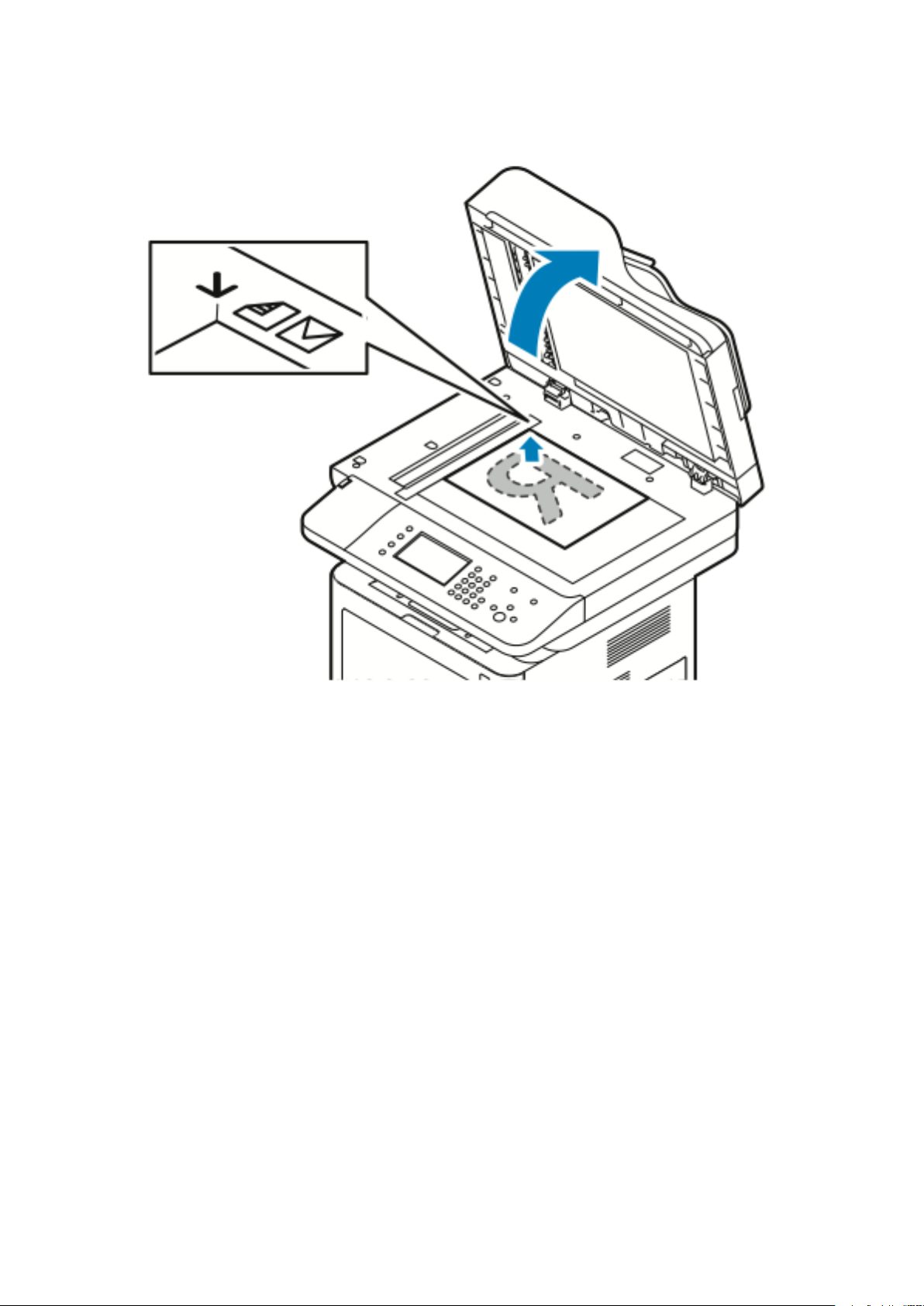
VVeerrwweennddeenn ddeess VVoorrllaaggeennggllaasseess
Kopieren
1. Den Vorlageneinzug anheben.
2. Die erste Seite mit der zu scannenden Seite nach unten an der Ecke oben links auf dem
Vorlagenglas ausrichten.
3. Vorlagen an den Formatmarkierungen am Rand des Glases ausrichten.
• Auf das Vorlagenglas können Vorlagen Formaten von bis zu 210 x 297 mm (A4/8,5 x 11
Zoll) aufgelegt werden.
• Das Vorlagenglas erkennt die Formate A4, Letter (8,5 x 11 Zoll) und kleinere Formate
automatisch.
VVoorrllaaggeenneeiinnzzuugg
HHiinnwweeiissee zzuumm VVoorrllaaggeenneeiinnzzuugg
Beim Einlegen von Vorlagen in den Vorlageneinzug folgende Hinweise beachten:
• Vorlagen mit der zu scannenden Seite nach oben so einlegen, dass die Oberkante zum Einzug
weist.
• Nur lose Blätter in den Vorlageneinzug einlegen.
• Die Materialführungen so einstellen, dass sie am Vorlagenstapel anliegen.
• Keine Vorlagen einlegen, auf denen die Tinte noch nicht getrocknet ist.
• Der Vorlagenstapel darf höchstens bis zur Füllhöhenmarkierung MAX reichen.
®
Xerox
WorkCentre®3335/3345 Multifunktionsdrucker
Benutzerhandbuch
95
Page 96

Kopieren
VVeerrwweennddeenn ddeess VVoorrllaaggeenneeiinnzzuuggss
• Der Vorlageneinzug eignet sich für 2-seitige Vorlagen mit einem Materialgewicht von 50–105
g/m².
• Der Vorlageneinzug akzeptiert Formate von 145 x 145 mm – 216 x 356 mm (5,7 x 5,7 Zoll –
8,5 x 14 Zoll) für einseitige Seiten und 176 x 250 mm – 216 x 356 mm (6,93 x 9,84 Zill – 8,5 x
14 Zoll) für zweiseitige Seiten.
• Der Vorlageneinzugs fasst bis zu 100 Blatt à 75 g/m².
1. Vorlagen mit der zu scannenden Seite so einlegen, dass die erste Seite oben liegt.
2. Die Materialführungen so einstellen, dass sie am Vorlagenstapel anliegen.
96
Xerox®WorkCentre®3335/3345 Multifunktionsdrucker
Benutzerhandbuch
Page 97

Wählen der Kopiereinstellungen
GGrruunnddeeiinnsstteelllluunnggeenn
MMaatteerriiaallbbeehhäälltteerr
1. Am Steuerpult des Druckers die Betriebsartentaste drücken.
2. Kopieren antippen.
3. Auf der Registerkarte Kopieren den Pfeil Nach rechts antippen.
4. Die Registerkarte Materialzufuhr antippen.
5. Eine der Optionen antippen.
6. OK antippen.
22--sseeiittiiggeess KKooppiieerreenn
1. Am Steuerpult des Druckers die Betriebsartentaste drücken.
Kopieren
2. Kopieren antippen.
3. Auf der Registerkarte Kopieren den Pfeil Nach rechts antippen.
4. Seitenaufdruck antippen.
5. Eine Option antippen.
6. OK antippen.
VVoorrllaaggeennffoorrmmaatt
Zum Scannen des richtigen Bereichs der Vorlage das Vorlagenformat eingeben.
1. Am Steuerpult des Druckers die Betriebsartentaste drücken.
2. Kopieren antippen.
3. Auf der Registerkarte Kopieren den Pfeil Nach rechts antippen.
4. Weiter unten im Fenster Vorlagenformat antippen.
5. Eine Option antippen.
• Festes Format: Scanbereich angeben, wenn er einem Standardformat entspricht.
Hinweis: Abgeblendete Optionen sind nicht verfügbar.
• Benutzerdefiniertes Format: Höhe und Breite des Scanbereichs angeben.
6. OK antippen.
Xerox
®
WorkCentre®3335/3345 Multifunktionsdrucker
Benutzerhandbuch
97
Page 98

Kopieren
BBiillddqquuaalliittäättsseeiinnsstteelllluunnggeenn
VVoorrllaaggeennaarrtt
Die Bildqualität der Kopien wird automatisch anhand des Inhalts und der Erstellungsweise der
Vorlagen optimiert.
1. Am Steuerpult des Druckers die Betriebsartentaste drücken.
2. Kopieren antippen.
3. Auf der Registerkarte Kopieren den Pfeil Nach rechts antippen.
4. Weiter unten im Fenster Vorlagenart antippen.
5. Eine Option auswählen.
6. OK antippen.
EEiinnsstteelllleenn ddeerr HHeelllliiggkkeeiitt
1. Am Steuerpult des Druckers die Betriebsartentaste drücken.
2. Kopieren antippen.
3. Auf der Registerkarte Kopieren den Pfeil Nach rechts antippen.
4. Weiter unten die Registerkarte Helligkeit antippen.
5. Den Schieberegler einstellen.
6. OK antippen.
AAuuttoommaattiisscchhee HHiinntteerrggrruunndduunntteerrddrrüücckkuunngg
Beim Scannen von dünnen Vorlagen kann der Druck auf einer Seite auf der anderen Seite
durchscheinen. Mit der Hintergrundunterdrückung lässt sich die Empfindlichkeit des Druckers für
Farbvariationen bei hellem Hintergrund reduzieren.
1. Am Steuerpult des Druckers die Betriebsartentaste drücken.
2. Kopieren antippen.
3. Auf der Registerkarte Kopieren den Pfeil Nach rechts antippen.
4. Weiter unten im Fenster Hintergrundunterdrückung antippen.
5. Unter Hintergrundunterdrückung die Option Automatische Unterdrückung antippen.
6. OK antippen.
AAuussggaabbeeeeiinnsstteelllluunnggeenn
VVeerrkklleeiinneerrnn ooddeerr VVeerrggrröößßeerrnn ddeess BBiillddss
Das Druckbild kann auf 25 % der Vorlagengröße verkleinert oder auf bis zu 400 % vergrößert
werden.
Druckbild verkleinern oder vergrößern:
1. Am Steuerpult des Druckers die Betriebsartentaste drücken.
2. Kopieren antippen.
3. Auf der Registerkarte Kopieren den Pfeil Nach rechts antippen.
98
Xerox®WorkCentre®3335/3345 Multifunktionsdrucker
Benutzerhandbuch
Page 99

Kopieren
4. Verkleinern/Vergrößern antippen.
5. Eine Option antippen.
• Zum schrittweisen Verkleinern oder Vergrößern des Prozentsatzes Plus (+) oder Minus (-)
antippen.
• Zum schrittweisen Verkleinern oder Vergrößern des Prozentsatzes die Pfeile antippen.
• Zum Verkleinern oder Vergrößern des Prozentsatzes über den Ziffernblock den
angezeigten Wert antippen und einen Wert eingeben.
• OK antippen.
6. OK antippen.
RRaannddaauussbblleenndduunngg aauuff KKooppiieenn
Für Kopien kann die Breite des rechten, linken, oberen und unteren Rands angegeben werden, der
nicht bedruckt werden soll.
1. Am Steuerpult des Druckers die Betriebsartentaste drücken.
2. Kopieren antippen.
3. Auf der Registerkarte Kopieren den Pfeil Nach rechts antippen.
4. Weiter unten im Fenster Randausblendung antippen.
5. Eine Option auswählen.
6. OK antippen.
SSeeiitteennllaayyoouutt
Mit der Option Seitenlayout kann auf jede Blattseite eine bestimmte Anzahl Seiten aufgedruckt
werden.
Hinweis: Seitenlayout ist deaktiviert, sofern kein voreingestelltes Vorlagenformat gewählt
wurde.
1. Am Steuerpult des Druckers die Betriebsartentaste drücken.
2. Kopieren antippen.
3. Auf der Registerkarte Kopieren den Pfeil Nach rechts antippen.
4. Weiter unten im Fenster Seitenlayout antippen.
5. Eine Option antippen.
6. Unter Materialzufuhr den gewünschten Behälter antippen.
7. OK antippen.
BBiillddvveerrsscchhiieebbuunngg
Die Position eines Bilds auf der Ausgabeseite kann geändert werden. Damit die Bildverschiebung
richtig funktioniert, die Vorlagen wie folgt auflegen.
1. Eine der folgenden Maßnahmen ergreifen:
• Bei Verwendung des Vorlageneinzugs die Vorlage mit der zu kopierenden Seite nach oben
so einlegen, dass die Schmalkante zum Einzug weist.
• Bei Verwendung des Vorlagenglases die Vorlagen mit der zu kopierenden Seite nach unten
an der hinteren linken Ecke so anlegen, dass die Schmalkante nach links weist.
2. Am Steuerpult des Druckers die Betriebsartentaste drücken.
3. Kopieren antippen.
®
Xerox
WorkCentre®3335/3345 Multifunktionsdrucker
Benutzerhandbuch
99
Page 100

Kopieren
4. Auf der Registerkarte Kopieren den Pfeil Nach rechts antippen.
5. Weiter unten im Fenster Bildverschiebung antippen.
6. Ist das Dropdownmenü auf Aus eingestellt, den Pfeil antippen und eine Option auswählen:
• Zentrieren
• Randverschiebung
7. OK antippen.
AAuussggaabbeeffoorrmmaatteeiinnsstteelllluunnggeenn
KKooppiieerreenn ggeebbuunnddeenneerr VVoorrllaaggeenn
Beim Kopieren eines Buchs, einer Zeitschrift oder eines anderen gebundenen Dokuments kann die
linke oder rechte Seite auf ein separates Blatt kopiert werden. Die linke und rechte Seite können
separat auf zwei Blätter oder als ein Druckbild auf ein Blatt kopiert werden.
Hinweis: Gebundene Vorlagen ist deaktiviert, sofern kein voreingestelltes Vorlagenformat
gewählt wurde.
1. Am Steuerpult des Druckers die Betriebsartentaste drücken.
2. Kopieren antippen.
3. Auf der Registerkarte Kopieren den Pfeil Nach rechts antippen.
4. Weiter unten im Fenster Gebundene Vorlagen antippen.
5. Eine Option und dann OK antippen.
EErrsstteelllleenn eeiinneerr BBrroosscchhüürree
Kopien können in Broschürenformat ausgegeben werden. Mit der Broschürenfunktion wird das
Druckbild so verkleinert, das zwei Bilder auf jede Blattseite passen.
Hinweis: In diesem Modus werden alle Vorlagenseiten gescannt, bevor die Kopien
ausgegeben werden.
1. Am Steuerpult des Druckers die Betriebsartentaste drücken.
2. Kopieren antippen.
3. Auf der Registerkarte Kopieren den Pfeil Nach rechts antippen.
4. Weiter unten im Fenster Broschürenerstellung antippen.
5. Ein antippen.
6. Die gewünschten Optionen auswählen.
7. OK antippen.
HHiinnzzuuffüüggeenn vvoonn DDeecckkbblläätttteerrnn
Die erste und die letzte Seite eines Kopierauftrags können auf anderes Material, zum Beispiel auf
farbiges oder dickeres Papier, gedruckt werden. Dieses Material wird aus einem anderen Behälter
eingezogen. Die Deckblätter können leer sein oder bedruckt werden.
1. Die Vorlagenseiten in den Vorlageneinzug einlegen.
2. Gegebenenfalls das Material für den Hauptteil des Kopierauftrags in den gewünschten
Behälter einlegen.
3. Das Deckblattmaterial in einen anderen Behälter einlegen.
100
Xerox®WorkCentre®3335/3345 Multifunktionsdrucker
Benutzerhandbuch
